INFORMATIKA fıiskolai jegyzet a Radiológiai Asszisztens Szak hallgatói számára
|
|
|
- Oszkár Vass
- 8 évvel ezelőtt
- Látták:
Átírás
1 Szegedi Tudományegyetem Általános Orvostudományi Kar INFORMATIKA fıiskolai jegyzet a Radiológiai Asszisztens Szak hallgatói számára Készítette: Imre Zoltán
2 2 Elıszó Döntésemet ezen jegyzet megírásában jelentısen motiválta, hogy munkahelyemen több röntgenasszisztens(nı) egymástól függetlenül segítséget kért tılem az egyetem fıiskolai kara által szervezett munka melletti fıiskolai tanulmányaihoz az informatika tantárgy kapcsán. Eleinte szóbeli kérdések merültek fel egy-egy adott személy egy-egy adott problémájához kapcsolódóan, majd jelentkeztek olyan kérdések is, melyek egy egész csoportnak jelentettek nehézséget. A késıbbiekben felmerült az igény, hogy a válaszaimat írott formában is adjam közre a késıbbi egyéni felkészülés támogatása érdekében. Tekintettel az asszisztensek informatikailag gyenge elıképzettségére, valamint az informatikai gondolkodásmód hiányára, a számukra adott válaszaim inkább törekedtek a lényeg megérttetésére, mint szakmailag abszolút korrekt részletek megismertetésére. Ebben segítségemre volt, hogy már három éve mint részt veszek orvos-egyetemisták informatikai oktatásában, közelebbrıl a radiológiai és bármely más digitális képalkotó modalitás- képfeldolgozó és képtovábbító rendszer ismertetésében (Picture Archiving and Communication System -PACS). Reményeim szerint mind a fiatalabb, mind pedig az idısebb asszisztensek számára sikerült jó néhány informatikai, számítástechnikai fogalmat tisztáznom, melyet a további munkájukban hasznosan alkalmazhatnak. A fentiek alapján úgy éreztem, szükséges írnom egy fıiskolai jegyzetet, mely egyrészt megismertetné a Hallgatókat napjaink legelterjedtebb -és általuk is sőrőn használtszoftvereivel, másrészt szakirányú ismeretként általános egészségügyi, majd szőkebben radiológiai adatnyilvántartási, és ezen belül radiológiai digitális képfeldolgozással és képtárolással kapcsolatos ismeretanyaggal. Jegyzetem elsı fele (általános informatika, szoftverismertetés) tárgykörében több igen jó könyv van jelenleg is forgalomban, ezzel szemben a jegyzet második felében szereplı orvosi informatikai, ezen belül radiológiai, illetve radiológiai digitális képalkotás, valamint egészségügyi finanszírozás terén magyar nyelven nem érhetı el oktatási célra alkalmas szakirodalom. Ez a jegyzet tehát egy kötetben tartalmazza az általános informatikai ismereteket és az egészségügyi informatikai szakismereteket.
3 3 Bevezetés Sok szeretettel üdvözlöm a kedves Hallgatót az Informatika címő tantárgy kapcsán. Az informatika -mint olyan- át-és átszövi mindennapjainkat, egyre terjed a hétköznapokban; csakúgy a munkahelyeken, mint az otthonokban. Szeretném, ha az informatika szó elveszítené misztikus homályát, és egy olyan kifejezést jelölne, amit a maga természetességével a hétköznapok munkájában mint munkaeszközt, mégpedig a munkát megkönnyítı munkaeszközt jelentené. Nos, míg idáig eljutunk, hosszú és rögös út áll elıttünk. Én minden igyekezetemmel azon fáradozom, hogy a rögöket legalábbis legtöbbjét- az útról a padkára dobjam, a lehetı legegyszerőbben és közérthetıen magyarázzam el az informatikai kérdések zömét, azonban az utat magát a kedves Hallgatónak kell végigjárnia. A fentiek tükrében tehát nem száraz informatikai szakszöveget olvas a kedves Hallgató, hanem néhol bizony elég szájbarágós módon összeállított segédletet, mely igazodik a Hallgató nem informatikai beállítottságához, és igyekszik az informatikát elfogadtatni és megszerettetni a Hallgatóval.
4 4 I. rész Általános informatika
5 5 A számítógép Történeti áttekintés Az eszközök fejlıdése Már az ısember is számolt. Ehhez a mővelethez -mondhatni kézenfekvı módon- az ujjait használta. Az ujj latin neve digitus, innen származik a számjegy angol neve: digit. A tíznél nagyobb számokkal azonban bajban volt, mert mégsem sorakozhatott fel a fél horda a barlang elıtt egy kis vasárnap délutáni számoláshoz. Ezért hát nagyobb számok megjelenítéséhez köveket rakosgattak sorba vagy edényekbe, illetve csomókat kötöttek bırcsíkokra; a kapott eredményt pedig a barlang falára mázolták, vagy csontokba faragva ırizték. A kövek, csontok és csomók kezelése persze túl nehézkes volt, ezért kialakult az átváltásos számábrázolás. Mezopotámiában például a hatvanas számrendszer alakult ki, míg az angolszász népek között a tizenkettes, a rómaiaknál pedig a tízes. A számolás egyik elsı ismert segédeszköze a világ szinte minden táján 3-4 ezer éve különbözı formában feltőnı abakusz volt. Ez az eszköz igen nagy népszerőségre tett szert, mivel meglehetısen gyorsan lehetett rajta elvégezni a négy alapmőveletet. Alapváltozatában vágatokba helyezett apró kövekbıl állt. A kövecske latin neve a calculus, innen származik a mai kalkulátor szó. Az abakuszt golyós számolótáblává tökéletesítve a XVI. századig, mint legfıbb számolást segítı eszközt használták, és egyetemeken tanították a vele való mőveletvégzést. A tényleges számolóeszközök megjelenését a gazdaság, és azon is belül annak fı húzóereje, a hajózás kényszerítette ki. A csillagászoknak és a térképészeknek egyre pontosabb térképeket kellett készíteniük a megnövekvı navigálási igények miatt. A XVII. században a hajózási és csillagászati térképek készítése, az ehhez szükséges számítások elvégzése hosszadalmas és idegırlı munkát jelentett. Az igazi áttörést a technológiai fejlıdés, a fémmegmunkálás finomodása hozta. A német Wilhelm Schickard thübingeni egyetem matematika, csillagászat és héber nyelv professzora 1623-ban leírt egy olyan számológépet, amelyben egymáshoz illeszkedı tíz- és egyfogú fogaskerekek vannak. Ezen, a fordulatszámlálók elvő gépen mind a négy alapmőveletet el lehetett volna végezni, ha egy tőzvész nem semmisíti meg a készülı példányt. Még ebben az évben Schickard levélben megküldte a szerkezet vázlatait Kepplernek, melyben kifejti, hogy az összeadást és a kivonást teljesen, a szorzást és osztást részben automatizálta ben a Keppler hagyaték vizsgálatakor találták meg a levelet és benne a készülék rajzait. Ezek alapján az IBM 1960-ban megépítette a gépet, amely mőködıképesnek bizonyult.
6 6 Az elsı úgymond szériában gyártott számológépet között a fizikusként és filozófusként is ismert Blaise Pascal ( ) készítette el, az idık folyamán összesen hét példányban. Az automatikus átvitelképzéssel mőködı gépet királyi adószedı apja számolási munkájának megkönnyítésére tervezte. A gép csak az összeadást és a kivonást ismerte, a szorzást és az osztást nem. Egy példány Párizsban, a Conservatorie des Arts et Métiers-ben, egy másik példány a londoni Science Museumban tekinthetı meg, mőködıképes állapotban. Pascal számológépét a Lipcsében született Gottfied Wilhelm Leibniz fejlesztette tovább, mely 1671-re készült el. Ez a gép volt az elsı, amely közvetlenül végezte el az osztást és a szorzást, valamint kiegészítı mővelet nélkül a kivonást. Leibnitz vetette fel elsıként a kettes számrendszer alkalmazását is e készülékekben ban a készüléket nagy érdeklıdéssel fogadta mind az Académie des Sciences (Tudományos Akadémia) Párizsban, mind a Royal Society (Királyi Természettudományi Társaság) Londonban. A korszerő számítógépgyártást az angol Charles Babbage ( ) alapozta meg ben értekezést írt Sir Humpry Davy-nek, a Royal Society akkori elnökének a matematikai és hajózási táblázatok kiszámításának automatizálásáról On the Theoretical Principles of the machinery for Calculating Tables (táblázatok kiszámítására alkalmas gépek elméletének alapjairól) címmel. Babbage -kollégái erıteljes nyomására- a királyi kincstárhoz fordult anyagi támogatásért. A pénzügyminiszter1823-ban jóvá is hagyta a támogatást, mivel az új szerkezet segítségével pontosítani lehetne a hajózási táblázatokat. Sajnos Babbage egészsége 1827-ben megrendült és külföldre utazott. Gyógykezelésébıl hazatérve újabb kincstári támogatást kért és kapott, amibıl folytatta a gép építését, azonban 1833-ban abbahagyta a munkát. Több évi huzavona után ben közölte vele az akkori pénzügyminiszter, hogy a tervet a maga részérıl halottnak tekinti. Babbage nem folytatta tovább a gép megépítését. Babbage elsı gépterve, a Differencial Engine (differenciagép) szolgált Georg Scheutz ( ) stockholmi ügyvéd és lapkiadó nyomdász munkájának alapjául. Scheutz 1834-ben olvasott a differenciagéprıl és úgy gondolta, hogy ilyet ı is tudna építeni tıl fiával együtt 15 éven át dolgoztak gépük létrehozásán. Az elkészült gép az I. számú Scheutz differenciálmotor néven vált ismertté és az 1855-ös párizsi világkiállításon aranyérmet nyert. A gép két különálló részbıl állt, egy számításra és egy nyomtatásra alkalmas mechanizmusból. Ez volt az elsı számológép, amely nyomtatásban is kiadta az eredményt. Charls Babbage halála után munkáját fia, H. P. Babbage folytatta. A fejében körvonalazódó gép alapötlete merıben különbözött apja differenciagépétıl. Az ötletet az 1805-ben a francia Jozeph Marie Jaquart által bevezetett szövıszék hozta meg. Ezen a szövıszéken a mintát egymás utáni kártyákon lévı lukak jelentették, melyek alapján a gép főzte a cérnákat. Ez a mai értelemben vett lyukkártya, amely tetszıleges számban ismételhetı programot tárolt. H. P. Babbage gépében, az Analythical Engine-ben ezer tengelyen 50 helyi értékő számoknak megfelelı számkerekeket szándékozott elhelyezni. A készülék bonyolultsága miatt nem valósulhatott meg saját korában.
7 7 A soha el nem készült gépre Ada Byron ( ), Lord Byron költı lánya írt programokat, így ıt tekinthetjük az elsı programozónak. (İróla nevezték el az Ada programnyelvet.) Az amerikai számítógépipart egy lyukkártyás berendezés alapozta meg. Az Egyesült Államok Belügyminisztériumának Népszámlálási Hivatala (Census Office of the United States Department of Interior) már 1880-ban felvetette a kérdést, hogy a mindenfelıl bejövı adatok feldolgozásának legalább egy részét jó lenne gépesíteni. A módszer, amelyet John Shaw Billings ( ) és Herman Hollerith ( ) alkalmazott, a lyukkártyán alapult. Hollerith októberétıl augusztusáig tatozott a Népszámlálási Hivatal állományába, majd egy évre rá állást kapott a szabadalmi hivatalban. Ezt követıen népességi statisztikák feldolgozásával foglalkozó gépet kezdett építeni, melyre ben kapta meg a szabadalmat. Ezt a rendszert már 1890-ben használták is. E munkája mellett kiépített egy kereskedelmi szervezetet is, a Tabulating Machine Company-t, 1911-ben ez a szervezet átalakult Computer Tabulating Recording Company-vé, amely kis társaságból lett 1924-tıl kezdve az International Business Machine Company, azaz napjaink kék óriása, az IBM. A másik személy, John Shaw Billings már az 1870-es népszámlálásban segítséget nyújtott egy élelmezési kérdéssel kapcsolatban. Billings ırnagy szemmel láthatóan nagy adminisztrációs tehetséggel és érzékkel rendelkezett ban kinevezték a John Hopkins Alapítvány egészségügyi tanácsosává. Itt fontos szerepet játszott kórházak és más egészségügyi intézmények közegészségügyi problémáinak megoldásában ben elıadás-sorozatot tartott a Pennsylvaniai Egyetemen higiéniáról és élettartamtáblázatokról, 1893-ban pedig az egyetemi kórház igazgatójává nevezték ki ben kilépett a hadseregtıl és az egyetem higiéniai tanszékének professzora lett ban az egyetemet elhagyva megalapította a mai New Yorki Közkönyvtárat. Visszatérve a népszámlálásokra: az 1880-as és az 1890-es népszámlálások alkalmával Billingset bízták meg az élettartam-táblázatokkal kapcsolatos munkákkal. Billings az olyan fontos jellemzıket, mint pl. hogy a személy férfi-e vagy nı, hazai születéső vagy külföldi, stb. lyukszalagra rögzítette. Ezt a szalagot érintkezıkkel olvasta le; ha volt lyuk, az érintkezı keféje lesüllyedt, és zárta az áramkört, ha nem volt lyuk, akkor nyitott maradt az áramkör. Az áramkörzáródásokat egy elektromechanikus számláló számolta. Csakhogy az 1880-as népszámlálás adatainak teljes feldolgozása -az adatlapok kézi feldolgozása miatt- több mint 7 évig tartott, és ezen még a lyukszalagra való felvitel sem segített. Tekintettel arra, hogy a népesség gyorsan növekedett, így az évi népszámlálás adatlapjainak feldolgozása elıreláthatólag már több, mint 10 évig tartott volna, vagyis elıbb kellett volna megtartani az évi népszámlálást, mint hogy az évi eredményei rendelkezésre álltak volna. Éppen ezért egy olyan új módszert kellett kidolgozni, ami képes felgyorsítani a népszámlálási adatok feldolgozását. Az 1890-es népszámlálás alkalmával lyukszalag helyett már egyedi kártyákat alkalmaztak, így a kártyákat különbözı helyeken, különbözı emberek (maguk a számlálóbiztosok) készíthették el a népszámlálás alkalmával. Az 1890-es népszámlálás adatainak Hollerith rendszerével való feldolgozása olyan sikeres volt, hogy már egy
8 8 hónappal azután, hogy a népszámlálás adatai Washingtonba beérkeztek, Robert P. Porter -a népszámlálás fıfelügyelıje- bejelenthette az eredményt. Hollerith a szóban forgó kártyákat 6 5/8-szor 3 1/4 hüvelykesre tervezte (kb. 17 x 8 cm) és 288 helyen lehetett azokat kilyukasztani. Azért kellett ezt a méretet választania, mert a Szövetségi Nyomdában ekkor ilyen méretőnek gyártották az akkori egy dolláros pénzjegyeket. Érdekes, hogy a lyukkártyák azóta is ekkorák. Az USA-ban az 1930-as években többekben is felvetıdött a számolást segítı elektromos gépek alkalmazásának lehetısége. Hollerith lyukkártyás gépeit csak ban kezdték el csillagászati táblázatok készítésére széles körben alkalmazni. Az újzélandi Leskie John Comrie ( ) készített pár táblázatot a Hold pozíciójáról (On the Conctruction of Tables by Interpolation - táblázatok kiszámítása interpolációval) Ez a szinte jelentéktelen könyvecske egy döntı lépésnek bizonyult, hiszen az eredetileg statisztikai céllal készült gépet most elıször vették igénybe tudományos célra. Az elsı jelentıs sikerő, jelfogókkal mőködı, mechanikus rendszerő számológépet Konrad Zuse berlini mérnök alkotta meg. A csupán mechanikus Z1, majd a már jelfogókkal ellátott Z2 után megépítette a Z3-at, a világ elsı, jól mőködı, programvezérléső, kettes számrendszerben dolgozó elektromechanikus számológépét. Zuse gépei Babbage készülékeihez hasonlóan mőködtek, de reléi révén sokkal gyorsabban. Zuse nagy tragédiája, hogy a náci Németország nem értékelte a munkáját. Zuse gépe a ma is használatos lebegıpontos számábrázolást alkalmazta, és a vezérléshez egy ugyan kezdetleges, de programozási nyelvet (Plankalkül) használt ben Howard H. Aiken kifejtette, hogy szerinte mi lenne fontos egy elektronikus számítógépben (Proposed Automatic Calculating Machine - javaslat egy automatikus számítógépre). T. H. Brown figyelmét nem kerülte el a javaslat, aki munkatársaival meglátogatta Aikent, mellyel 1939-ben megkezdıdött az együttmőködés az IBM-mel, amely 1944-re elkészült az IBM Automatic Sequence Controled Calculator (IBM Automatikus Sorosan Vezérelt Számológép), melyet az év augusztus 7-én Thomas J. Watson az IBM nevében az egyetemnek ajándékozta. A gép beceneve Mark-I. volt. Hamarosan megépült a Mark-II., III., és IV., amik a sorozat elsı tagjának továbbfejlesztett változatai voltak. Az elektromechanikus gépek zsákutcáját mi sem jellemzi jobban mint az, hogy az ENIAC néven megépült elsı elektronikus gép ugyanabban az évben készült el, mint a Mark-II. (1946.), a mőködési sebessége pedig ötszázszorosa volt. Mindeközben a II. Világháború alatt a tudósok és matematikusok egy csoportja a Bletchley Parkban (Londontól északra) létrehozta az elsı teljesen elektronikus digitális számítógépet, a Colossust. A gép decemberére készült el, elektroncsövet tartalmazott és összesen 10 ilyen gép készült. Az egyiket rejtjelezett német rádióüzenetek megfejtésére használta sikeresen egy csoport, melyet Alan Turing vezetett. A németek Enigma nevő rejtjelét is ezzel a géppel fejtették meg. Hadászati téren fontos volt a tüzérség ellátása minél pontosabb lıelem-számítási táblázatokkal, ezen igény kielégítésére alapították meg 1944-ben a Ballisztikai Kutató laboratóriumot (Ballistic Research Laboratory). A laborban volt néhány a szabványos
9 9 IBM lyukkártyás gépekbıl, valamint az IBM készített egy speciális szorzógépet is külön a laboratóriumnak. A háborús idıkre való tekintettel egyértelmő volt a cél, hogy a ballisztikai lıelemszámításokból minél többet és minél pontosabbat kell produkálni a lehetı legrövidebb idı alatt. Nyilvánvalóvá vált, hogy a mechanikus illetve elektromechanikus gépek nem tudják produkálni a kívánt sebességet. Érdekes adat, hogy egy tipikus röppálya kiszámításához kb. 750 szorzásra volt szükség, valamennyit legalább 4, de inkább 6 tizedes pontossággal. Az elektromechanikus jelfogó helyett megjelent az elektroncsı, részint mint a jelfogót kiváltó kapcsolóelem, részint mint tároló. A munka május 31-én kezdıdött. A gépezet, amely ekkor még csak a tervezıasztalon létezett, az Electronic Numerical Integrator And Computer (Elektronikus Numerikus Integrátor És Számítógép) nevet kapta. Az ENIAC-ot 16 fajta, darab elektroncsı, hozzávetıleg ellenállás, kristálydióda, kondenzátor, relé alkotta, kb. 2,5 méter magas, és 40 méter összes hosszúságú szerelvényfalon, melyet egy 30 méternél hosszabb teremben helyeztek el. Az ENIAC teljesítményfelvétele 174 kw volt, tömege 30 tonnát nyomott. További érdekességként említem meg, hogy az akkoriban meglehetısen megbízhatatlan elektroncsövek állandóan elromlottak, viszont ebben a kuszaságban lehetetlen volt a hibás elektroncsövet záros idın belül megtalálni. Épp ezért az üzemeltetık azt az elsı látásra furcsa eljárást alkalmazták, hogy egyszerre cserélték ki az összes elektroncsövet, amikor azok várható élettartamuk felénél jártak. Az ENIAC átlagosan 2-5 órát mőködött, majd 1-2 napos hibakeresés, karbantartás és felprogramozás következett. A gép 1955-ig mőködött, majd múzeumba került. Ugyancsak híressé vált az ENIAC utóda, a mőködését 1949-ben kezdı EDVAC (Electronic, Disckete VAriable Computer) is, amely az elsı belsı programvezérléső, elektronikus, digitális, univerzális számítógép. Ez már valamivel megbízhatóbban mőködött mint az ENIAC, de lényegében ugyanazok voltak a bajai. Az elsı sorozatban gyártott számítógép az 1951-ben elkészült UNIVAC (UNIVersal Automatic Computer) volt. Ekkor a világon már hat számítógép üzemelt. Ekkor hangzott el az IBM akkori elnöke, Thomas Watson azóta híressé vált mondata: Úgy gondoljuk, hogy a világpiacon talán öt darab számítógépet tudnánk eladni. Ennek ellenére cége is bekapcsolódott a versenybe. A jóslat nem, de a döntés igen sikeresnek bizonyult. A programozás ekkor még vagy huzalozással 1, vagy gépi kódon történt, mely meglehetıst matematikaközpontú volt. Egy angol atomtudós fejlesztette ki azt a programot, mely a funkcióra utaló emlékeztetı szavacskákat (mnemonikokat) tartalmazva könnyebbé tette a programozást. Ez a nyelv az Assembly nyelv volt, mely a késıbbiekben jelentısen elterjedt, illetve más nyelvek alapjául szolgált. Az 1948-ban feltalált tranzisztort csak 1958-ban építették be kapcsolóelemként elıször a rövid élettartamú elektroncsı helyett ben feltalálták az integrált áramköröket (IC), amik segítségével az addigi monstrumok lényegesen kicsinyíthetıkké váltak. Az IC-k kezdetben mint 16, majd 64 bit tárolására képes memóriaként jelentek meg a számítástechnikában. Elkészült az IBM 360-as, majd a 370-es típusa, mely gépekbıl már nagyobb sorozatot is kiadtak, ezzel átütı sikert érve el. Az új géptípus magával hozta a programozási nyelvek új nemzedékének megjelenését is: a PL/1 és a Basic 1 Az egyes áramköri elemek, logikai kapuk megfelelı sorrendben történı összekötésével létrehozott áramkör kialakítása
10 10 nyelv mellett ekkor alakult ki a Pascal nyelv 2 is. Az operációs rendszerek terén a UNIX (e: juniksz) megjelenése hozott áttörést. Az Intel (Integrated Electronics) által 1971-re kifejlesztett elsı, Intel 4004 jelzéső mikroprocesszor ugyan egy nagyobb tárolókapacitású memóriát célzó fejlesztés melléktermékeként jött létre, mégis ez a négybites áramkör indította el a mai, tömegmértékben gyártott számítógépek fejlesztését. Késıbb a 8 bites Intel 8008, majd a 8080 jelő processzorok tömeggyártása követte júniusában jelent meg a piacon az elsı 8 bites processzor, a 8080 továbbfejlesztett változata, a 8088-as mikroprocesszor, melyre az IBM áprilisára megépítette az elsı PC-t ban megjelent a home computer (otthoni számítógép) kategória, mely eleinte inkább csak technikai érdekesség volt, késıbb pedig a gyermekek szórakoztatására íródott játékprogramok révén vált egyre népszerőbbé. A home computerek igazi sikerének oka többek közt abban keresendı, hogy William Gates 3 és Paul Allan elkészítette a Basic nyelv egy változatát erre a gépkategóriára, jelesül egy Altair gépre. A fordítóprogram ugyan elfoglalta a 4 kbyte-os memóriájú gép 2 kbyte-ját (azaz a felét), de a fennmaradó területen az akkori idıkhöz képest meglehetıst kényelmesen lehetett programozni. Bár a legelsı home computert az amerikai Atari cég dobta piacra, idehaza mégis inkább a Commodore, a ZX Spectrum, a hazai gyártású Videoton házi számítógép, illetve az oktatási intézményeknek szánt HT 1080 és 2080 típusok váltak ismertté és elterjedtté. Visszatérve az Intel 8088-as processzorára épülı IBM PC-hez, erre a gépre a fentebb említett Bill Gates által alpított Microsoft írt CP/M alapjain nyugvó operációs rendszert, a DOS-t (Disk Operation System). Érdekes történet, hogy maga az IBM sem bízott igazán a PC kategória széleskörő elterjedésében, épp ezért nem is pazarolta szoftverfejlesztıi drága idejét operációs rendszer megírására, inkább külsısökkel íratta meg azt. A sors fintora, hogy a Microsoftot pont az IBM megrendelésére írt operációs rendszer emelte néhány év alatt óriásvállalattá, mert hiszen minden eladott PC-re operációs rendszer is kell; ahogy felfutott -az idıközben már nem kizárólag IBM általi- PC termelés, úgy futott fel az Microsoft operációs rendszer eladások száma is. Az eredeti elképzelések szerint az IBM a piackutatások alapján maximum évi db PC kategóriájú gép eladását tartotta lehetségesnek. A konkurencia elég hamar felismerte a PC kategória elınyeit, várható térhódítását, és a Compaq már 1982-ben (!) piacra dobta a saját IBM PC hasonmását. Az IBM PC megjelenésekor technikailag nem tudott versenyre kelni a sokkal jobb minıségő Apple gépekkel, de volt egy óriási elınye velük szemben: olcsóbb volt. Az IBM bemutatóját a szakma ugyan fanyalogva fogadta, de a nagy cégek és kormányhivatalok az olcsóbb ár miatt inkább ezekbe a gépekbe ruháztak be re már kétmillió PC kategóriájú számítógép volt használatban. (V.ö. az IBM fentebbi elızetes piackutatásával.) A parancsorientált operációs rendszereken az Apple lépett túl elıször azáltal, hogy grafikus felhasználói felülető operációs rendszert fejlesztett ki; a felhasználók kezébe egeret adott, és így kiváltotta a hosszú, unalmas parancsok begépelését. Az IBM PC-k 2 Blaise Pascalra emlékezve 3 William becézve Bill; Bill Gates jelenleg a Microsoft szoftveróriás tulajdonosa
11 11 ezt a módszert jelentıs késéssel követték a már többször emlegetett Microsoft cég által kifejlesztett Windows operációs rendszerrel. A 80-as évek a PC-k elterjedését, áruk csökkenését és teljesítményük növekedését hozták. A kezdetek igen szerény teljesítményő asztali gépeit fokozatosan egyre újabbakra és jobbakra cserélték, míg a mai gépek már valóságos erımővek ezek mellett. (Érdemes lehet kb. 10 év távlatából majd visszatekinteni a mai nagyvasakra.) Az Internet rohamos fejlıdése a 90-es évek igazi sikersztorija. A WWW (World Wide Web) nyújtotta lehetıségek szélesre tárták a világ megismerésének kapuit, ezáltal vált az Internet napjaink információs szupersztrádájává. A személyi számítógépek és a processzorok története Mivel a személyi számítógépek története nagymértékben összefonódik a bennük található processzorok történetével, ezért vesszük együtt a kettıt. Az Intel (INTegrated ELectronics) céget augusztusában alapította meg Andrew Grove (Gróf András), Gordon Moore és Robert Noyce. Moore és Noycle a Fairchild Semiconductorból vált ki, a vegyész Grove a Berkley Egyetemrıl csatlakozott hozzájuk. Noyce kifejlesztett egy fotokémiai eljárást, amivel számtalan tranzisztort lehetett egyetlen lapkára építeni. Akkoriban még kizárólag nagygépek léteztek, és ún. ferritmagos (ferritgyőrős) memóriát használtak. Az Intel ezekhez kezdett el félvezetı memóriákat gyártani, amelyek lényegesen kisebbek és olcsóbbak, megbízhatóbbak voltak és sokkal kevesebb energiát fogyasztottak, mint bármelyik vetélytársuk, bár ez utóbbi szempont akkoriban még lényegtelen volt. Elsı termékük áprilisában egy 64 bites, azaz 8 byte-os statikus memória volt (Schottky bipoláris RAM) ben jelent meg az Intel a világ elsı mikroprocesszorával, az Intel 4004-gyel, ami 4 bites volt. Nagyszámítógépekre természetesen már addig is készítettek számtalan processzort, de azok több különálló áramkörbıl álltak. Elıször az Intelnek sikerült mindezt belezsúfolnia egyetlen kis lapkába ben jelent meg az Intel a 8080-as processzorral, majd 1976-ban a 8085-ös, melyet a világ legelsı PC-jébe, az Altairba építettek. (Érdekes, hogy az Altair a nevét a Star Trek televíziós sorozatban szereplı Enterprise őrhajó kalandjaiból kapta.)a 8085-ös processzor kiskereskedelmi ára 395 dollár volt megjelenésekor júniusában jelent meg a cég elsı 16 bites processzora, a 8086-os. Egy évvel késıbb készült el a 8088-as, ami belül azonos volt a 8086-ossal, de külsı adatbusza csak 8 bites volt. Ez csökkentette ugyan a teljesítményt, de jóval olcsóbb felépítést tett lehetıvé ban a 8086/8088-as processzorokhoz kifejlesztették a 8087-es coprocesszort, amely az elsı matematikai segédprocesszor volt a világon. Az IBM júliusában bejelentette az elsı IBM PC-t, amibe az Intel 8088-as processzora került, mely mellett egy üres foglalat volt található a 8087-es segédprocesszor számára. Abban a szakemberek többsége egyetértett, hogy a 8088-as nem a legjobb 8 bites processzor ami kapható volt akkoriban, de megbízható és olcsó. Az IBM hamarosan továbbfejlesztette az eredeti konstrukciót, a szalagos háttértárat lecserélte floppyra, a csak szöveget megjeleníteni tudó MDA monitorokat helyett már grafikára is alkalmas CGA vagy Herkules monitort kínáltak, valamint megnövelték a
12 12 gép sebességét. Az új rendszerhez természetesen ki kellett találni egy új nevet is, amely az IBM PC/XT (extended Technology) lett. Ez a rendszer messze felülmúlta a PC sikerét és igen nagy anyagi hasznot hozott mind az IBM-nek, mind az Intelnek ben jelent meg az Intel os processzora, melynek tervezésekor az Intel felismerte és elfogadtatta az IBM-mel, hogy ha egy felhasználó kiépített magának egy mőködı rendszert és azt lassacskán bıvítgette, akkor nem lesz hajlandó az egészet elölrıl kezdeni, majd néhány év múlva ismét elölrıl kezdeni, és így tovább. (A felhasználó a meglévı programjait kívánja tovább használni az évek alatt felgyülemlett adataival együtt, valamint az esetlegesen eddig megvásárolt hardvereszközöket továbbra is használni kívánja.) Éppen ezért a 286-os processzor úgymond felülrıl volt kompatibilis a régebbi processzorokkal, de igen sok újdonságot is tartalmazott. Az újítások legfontosabbika az ún. védett üzemmód volt, amely lehetıvé tette egyszerre több program egymás mellett történı futtatását. A valós módú (a korábbi 8088/8086 processzorok üzemmódja) és a védett üzemmód között sajnos csak egy teljes újraindítással lehetett átkapcsolni. Az IBM augusztusában hozta ki a 286-os processzorra épülı gépét IBM PC/AT (Advanced Technology) néven. Ez a géptípus már tovább javított grafikai képességekkel, EGA monitorral rendelkezett, illetve itt cserélték le a korábbi 84 gombos billentyőzetet 101 gombosra 5. Érdekességképpen megemlítem, hogy februárjában történt egy olyan lépés, amelyet az Intel azóta nagyon megbánt: szövetséget kötött nagy riválisával, az AMDvel (Advanced Micro Devices), hogy közösen fejlesszék ki az új processzort, a 286-ost. Az akkori nem teljesen éles joghatárokkal rendelkezı szerzıdés azóta rengeteg pert és kölcsönös vádaskodást hozott októberre készült el az Intel os 32 bites processzora, amelynek tervezésénél már figyelembe vették az idıközben szoftver-nagyhatalommá növekedett Microsoft tanácsait. A megbeszélések során világossá vált, hogy a védett mód csak akkor lesz sikeres, ha lehetıséget ad a korábbi, valós módú DOS alatti programok használatára, így a processzornak 3 üzemmódja van: a valós, a védett és a 386-os üzemmód. A valós mód teljesen azonos a 8088/8086-tal, a védett mód gyakorlatilag megegyezik a 286-os védett módjával, így a 286-osokra írt programok is futtathatóak rajta. A valódi újdonságot a 386-os mód jelenti, melyben lehetıség nyílik több program egyidejő alkalmazására, valamint létezik egy virtuális mód, amely alatt lehetıvé válik 8088/8086-ra írt programok futtatása egy virtuális 8088-as processzor emulálása útján. Az Intel 1988-ban jelent meg egy új 386-os változattal, a 386 SX-szel, és ekkor kapta meg a korábbi sorozat a DX jelet. A 386 SX belsı felépítése azonos a 386 DX-szel (32 bites), azonban külsı adatbusza csak 16 bites, míg a címbusza csak 24 bites; vagyis lebutították az eredeti processzort. Vajon miért? A 386 (DX) széria meglehetısen drága volt, és az elsı roham után nem kapkodták el az üzletek pocairól. Az SX viszont szoftveresen teljesen kompatibilis a DX-szel, és éppen a csökkentett szélességő buszai miatt beépíthetı a 286-os processzorra tervezett alaplapokba is, és minden 386-ra írt program futtatható rajta. 4 A tól kezdıdıen a processzorok közhasználatú megnevezésébıl elmaradt az elsı két számjegy (a 80), és csak az utolsó 3 számjegyre hivatkoztak a megnevezésnél. 5 Egészen a 90-es évek elejéig gyártottak olyan klaviatúrákat, amelyek alján egy XT/AT átkapcsoló volt található, mert a két géptípushoz való eltérı klaviatúra nem volt egymással felcserélhetı, így a kapcsolóval szerelt AT klaviatúrák használhatóak lettek az XT gépekhez is.
13 13 A hordozható gépek megjelenése és rohamos elterjedése megszülte az igényt az alacsony fogyasztású processzorok iránt. Ezt az igény 1990-ben fedte le az Intel a 386 SL processzorral. A processzor energiafogyasztása az alkalmazott technológia miatt drasztikusan csökkent, illetve a processzor információveszteség nélkül leállítható volt, így a hordozható gépek akkumulátorai lassabban merültek le. A kor elırehaladtával felmerült az igény egy újabb, gyorsabb processzor iránt. Természetesen tudnia kellett a x86-osok (286, 386) kódjait, de sokkal gyorsabban kellett mőködnie. Az új processzort áprilisában mutatta be az Intel, néven. Ez a processzor nagy csalódást okozott, hiszen tulajdonképpen nem volt más, mint egy áttervezett 386-os. Ez a csip is 32 bites volt, melybe gyárilag beleépítették a 387-essel teljesen kompatibilis segédprocesszort, valamint kialakítottak egy 8 kbyte-os gyorsmemóriát (cache e: kes). A 486-osok terjedését kezdetben ugyanaz gátolta, mint a 386-osokét: túl drágák voltak. Ha a probléma ugyanaz, hát a megoldás is ugyanaz; 1991-ben piacra dobták a 486 SX változatot, ami azonos a 486-ossal, de nincs benne matematikai segédprocesszor. A 486 SX széria megjelenésétıl kezdve az eredeti 486-os szériát átkeresztelték 486 DX-re márciusában az Intel bejelentette sorozata következı darabját, ami nem a logikusan következı Intel os nevet kapta, hanem Intel Pentiumnak nevezte el. Mi volt a névváltás oka? Az Intel jogi szabadalmi viták elkerülése végett döntött így, ugyanis egy számot nem lehet jogvédetté tenni, míg egy nevet igen. A konkurensek gyárthattak (AMD, Cyrix, stb.) 386-os, 486-os jelő processzort, de Pentium nevőt semmiképpen sem. Ezért kapta hát os processzor a Pentium nevet. A Pentium egyenes folytatása volt az x86-os sorozatnak, de több újdonságot is tartalmazott. Elsısorban a korábbi típusokkal szemben két utasítás végrehajtó egysége van, így megfelelı feltételek mellett két utasítást is végre tud hajtani egyszerre. A Pentium egy 32 bites processzor, amely a cache memóriával való kapcsolatra már 64 bites buszt használ novemberében az Intel megjelentette a továbbfejlesztett modellt, a Pentium Pro nevő processzort, mely immáron teljes egészében 64 bites. Azonban magas ára miatt nem volt kelendı ez a processzor. Mivel a felhasználók igénye egyre szignifikánsabban a multimédia alkalmazások felé terelıdött, így az Intel a Pro-tól elfordulva januárjában megjelentette Az Intel Pentium MMX-et (MultiMedia extension). Az Intel a versenytársak (Cyrix Media GX illetve AMD K6 MMX processzorok megjelenése) miatt lépéskényszerbe került, és nyarán megjelentette a Pentium II nevő processzort, amely egyesíti a Pentium Pro erejét és az MMX multimédiás képességeit. Sajnos ez a processzort kizárólag egy Intel által gyártott, és jogilag védett alaplapba lehet betenni, ami elterjedését nehezítette. A magas árak miatti kereslet visszaesése és a vetélytársak olcsóbb processzorai miatt az Intel megint kettéosztotta a Pentium II sorozatát; a lebutított Pentium II lett a Pentium Celeron, míg a teljes modell neve Pentium Xeon ben mutatta be az Intel a Pentium III-at, amely 70 új mikroutasítást tartalmaz, melyek túlnyomó többsége a 3 dimenziós megjelenítést, a szövegfelismerést illetve az Internetes megoldásokat támogatja.
14 14 A másik, széles körben használt processzorcsalád a Motorola cég MC680x0 sorozata, amelyeket elsısorban az Apple Macintosh, a Commodore Amiga illetve a Sun számítógépekben használtak, használnak elıszeretettel. A Motorola cég az Intel 8080-as processzorral kb. egyidıben hozta ki elsı processzorát, az MC6800-as 8 bites processzort, amelyet elsısorban ipari berendezésekben használtak. A számítástechnikára hatást gyakorolt processzorok elsı tagja egy teljesen új fejlesztéső -tehát nem az MC6800-as továbbfejlesztése- processzor, az MC68000-es. Ennek belsı regiszterei 32 bitesek, adatsíne azonban csak 16 bites. Az MC68000-es processzor egyszerősített változata az MC68008-as típus lett, amely csak 8 bites adatsínnel rendelkezett. A következı processzor az MC68010-es, amely már virtuális tárkezelést is tartalmazott. Ez a processzor 16 bites adatsínt és 24 bites címsínt tartalmaz, amellyel 16 MB memóriát tudott megcímezni. A módosított, MC68012-es processzor már 2 GB tárterület címzését tette lehetıvé. A Motorola elsı 32 bites processzora az MC68020-as, illetve annak tárkezelıvel bıvített változata, az MC6830-as processzor. Mindegyik 32 bites adat- és címsínnel rendelkezik, a címezhetı tartomány pedig 4 GB. Ez a két processzortípus igen nagyszámban került felhasználásra az idehaza is ismert különbözı Commodore Amiga számítógépekben, azonban más, nagyteljesítményő munkaállomások processzoraiként is ismert (Apple Macintosh). Az MC68040-es típus az MC6830-as gyorsabb változata, amely koprocesszort és gyorsító cache tárat is tartalmaz. Szólnunk kell a processzorok utasításkészlet alapján történı csoportosításáról is. Az utasításkészlet mindazon elemi utasítások összessége, amelyet a mikroprocesszor további utasításokra való bontás nélkül elvégez. Ezen elemi utasítások száma igen nagy fejlıdést mutat, a régebbi processzoroknál mindössze néhány tucat volt csupán, míg a mai rendszereknél több száz elemi utasítás található a processzorokban. Minél bonyolultabb egy processzor utasításkészlete, annál könnyebben lehet hozzá gépi kódú programokat írni, viszont sok idıbe telik ezen utasítások dekódolása. A programok sok esetben nem használják ki a processzor kibıvült utasításkészletét vagy mert az utasításkészlet nagyon célspecifikus (multimédiás utasítások) vagy mert a program az adott processzorcsalád egy korábbi típusára íródott, ahol is még nem volt jelen több olyan utasítás, amit az adott új típus már ismer. Egyszerőbb utasításkészlet esetében nehezebb gépi kódú programot fejleszteni az adott processzor alá, azonban az utasításdekódolás gyorsabbá válik. E két irány kettévált, és ez alapján beszélhetünk CISC (Complex Instruction Set Computers - komplex utasításkészlető), illetve RISC (Reduced Instruction Set Computers - csökkentett utasításkészlető) processzorokról. A PC ágazatban elterjedt Intel és a Motorola mikroprocesszorok CISK (azaz komplex utasításkészlető) irányvonalat képviselik.
15 15 Számítógép generációk A számítógépek fejlıdésének történetében négy generációt különböztetünk meg az alkalmazott technológia, és ezzel összhangban a számítógépek teljesítménye alapján. I. generációs számítógépek: Ezek a számítógépek az elektroncsöves elektronikai rendszerre épültek, melybıl eredıen hatalmas mérettel rendelkeztek, akár több teremnyi helyet is elfoglaltak. Az elektroncsövek hıtermelésébıl adódóan magas volt a környezet felé irányuló hıterhelés, illetve a túlmelegedés elkerülése érdekében jelentıs hőtési teljesítmény igény jelentkezett. Egyfelıl nagy energia-felvételt eredményezett az elektroncsövek felfőtése, másfelıl a hőtési teljesítmény is jelentıs energiát igényelt. Ezek alapján elmondhatjuk, hogy az elsı generációs számítógépek hatalmas energiamennyiséget emésztettek fel, ami költségessé tette az üzemeltetésüket. Tekintettel arra, hogy az elektroncsöveknek hosszú idıre volt szükségük a bemelegedéshez, ezért igen ritkán lehetett ezeket a gépeket leállítani. Leállások azonban elég sőrőn elıfordultak, elsısorban meghibásodások (elektroncsı hibák) miatt, másfelıl rendszeres karbantartást igényeltek. Az elsı generációs számítógépek maximum tízezres nagyságrendő mővelet elvégzésére voltak alkalmasak másodpercenként. (Ld. példának a fentebbi ENIAC, EDVAC, UNIVAC gépeket.) II. generációs számítógépek: Az elsı igazán nagy lendületet a számítógépek fejlesztésében az elektroncsı mint kapcsolóelem tranzisztorral való kiváltása jelentette (1958.). Innentıl kezdve a számítógép mérete kisebb lett -immáron elfér egy teremben-, kisebb hıtermelés mellett kisebb hőtési teljesítményt igényel, így alacsonyabb energiafelhasználással mőködik. Mivel a tranzisztort nem kell mőködés elıtt felfőteni, ezért gyorsabbá vált a gépek indítása, valamint az elektroncsınél jelentısen gyorsabb tranzisztor használata miatt a számítási kapacitás megtöbbszörözıdött, elérhette az akár százezer mővelet per másodpercet. A tranzisztorra épült rendszer megbízhatóbban mőködik és kisebb karbantartásigénye van, mint az elızı, elektroncsöves kialakításnak. III. generációs számítógépek: 1965-ben feltalálták az integrált áramkört (IC), amely további méret- és energia-felvétel csökkenést eredményezett növekvı mőveleti sebességgel és megbízhatósággal párosulva. Az IC alapú számítógépek sebessége már elérte a másodpercenkénti egymillió mőveletet. A nagytömegő IC gyártás olcsóbb alkatrészeket, ezáltal olcsóbb számítógépeket eredményezett. IV. generációs számítógépek: Az integrált áramköri elemek további méretcsökkenése, a nagy integráltsági fokú áramköri elemek megjelenése, felhasználása jellemzi ezt a generációt, kb tıl kezdve. A méretcsökkenés ott tart, hogy típustól, felhasználási területtıl függıen akár
16 asztali, akár kisebb aktatáskányi hordozható méretben rendelkezésünkre állnak már számítógépek. 16
17 17 A bit és a byte Az információtárolás alapegysége a bit. A bit értéke vagy nulla, vagy egy. Másfél nem lehet. Mínusz kettı sem. Ezt úgy képzelhetjük el, hogy egy kétállású kapcsoló egyik állását elnevezzük nullának, a másikat egynek. Például a villanykapcsoló is ilyen; legyen nulla az állapota, ha le van kapcsolva (a szobában nem ég a lámpa), és legyen egy, ha fel van kapcsolva. Azt hiszem érezhetı, hogy nincs olyan, hogy fel van kapcsolva de még feljebb kapcsolom, vagy le van kapcsolva de még lejjebb kapcsolom. Olyan sem létezhet, hogy mátyáskirályosan fel is van kapcsolva meg nem is. Tehát vagy fel van kapcsolva, vagy le van kapcsolva; harmadik lehetıség nincs. Egy villanykapcsoló állapota tehát egy bittel jellemezhetı. Nos, most már tudjuk, hogy egy bit kétféle értéket vehet fel (lekapcsolt vagy felkapcsolt, azaz 0 vagy 1). Nos, mi történik, ha több bitet nézünk? Vegyünk egy újabb kétállású kapcsolót (mondjuk az asztali lámpáét). Az elızı példából láttuk, hogy a csillár vagy fel van kapcsolva, vagy nincs; másként nem lehet. Ugyanígy áll az asztali lámpa szénája is, ı sem kivétel. No akkor ezzel a két kapcsolóval hányféleképp tudjuk kapcsolgatni a két lámpánkat? Nézzük csak! A csillár kapcsolóját kétféleképp állíthatjuk (vagy fel van kapcsolva, vagy le). Minden egyes csillárkapcsoló állás mellett ugyancsak kétféleképp állhat az asztali lámpa kapcsolója, azaz a két lámpa összesen 2x2 féleképp, tehát négyféle eltérı módon lehet kapcsolva. 1. csillár kikapcsolva (0), asztali lámpa kikapcsolva (0) 2. csillár bekapcsolva (1), asztali lámpa kikapcsolva (0) 3. csillár bekapcsolva (1), asztali lámpa bekapcsolva (1) 4. csillár kikapcsolva (0), asztali lámpa bekapcsolva (1) Egyetlen (kétállású) kapcsoló két különbözı állapotot vehet fel, két (kétállású) kapcsoló pedig együtt négy, egymástól eltérı állapotot reprezentálhat. A második kétállású kapcsolóval tehát megkétszereztük a lehetséges állapotok számát. Vajon a harmadik kapcsoló (mondjuk az ágy feletti olvasólámpa) beiktatásával megkétszerezhetjük az eddigi négy, egymástól eltérı állapotot nyolcra? Nézzük! Már csak az állapotok jelét (0 vagy 1) írom le, és a kedves Hallgatóra bízom, hogy ezt a lámpás hasonlatra leképezze. csillár asztali lámpa olvasólámpa
18 18 Mint látható, a harmadik kétállású kapcsoló is megduplázta az elıtte szereplı kettı darab kapcsoló által felvehetı négy egymástól eltérı állapotát nyolcra. Ezek szerint megállapíthatjuk, hogy minden újabb kétállású kapcsoló megduplázza az általuk megvalósítható, egymástól eltérı állapotok számát. Csúnyábban szólva ez azt jelenti, hogy minden újabb és újabb bit megkétszerezi a variációk számát. 1 bit: 2 állapot azaz 2 1 állapot 2 bit: 4 (2x2) állapot azaz 2 2 állapot 3 bit: 8 (2x2x2) állapot azaz 2 3 állapot n bit azaz 2 n állapot Vagyis n számú bit 2 n egymástól eltérı állapotot képes leírni. A bájtok kapcsán szólnunk kell azok prefixumairól is. Mint ahogy megszoktuk, hogy mennyiségeket nagyobb vagy kisebb egységekbe foglalunk, mint pl m az 1 km, 1000 ml az 1 l, vagy 1000 g az 1 kg. Hasonlóképp van ez itt is, csakhogy a váltószám nem (mert az nem kerek szám kettes számrendszerben), hanem (2 10 azaz kettes számrendszerben felírva ). 1kb = byte 1Mb = kb (1.024 x azaz byte) 1Gb = Mb (1.024 x x azaz byte) 1Tb 6 = Gb (1.024 x x x azaz byte) Adatreprezentáció Az ember szeret rendszerezni, szeret apróbb dolgokból nagyobb csoportokat képezni; a Hallgatókból osztályokat, az orvosokból teameket, az elintézendı feladatokból munkakört. A csoportképzés a biteket sem kerülte el; egy 8 bites csoportot bájtnak (byte) nevezünk. 2 byte ad egy szót (word), 4 byte pedig egy dupla szót (double word) 7. Tesszük ezt a csoportosítást azért mert a bitek egyenkénti megszólítása eléggé nehézkes volna, valamint fölösleges is. Gondoljunk csak arra, hogy egy bit csak kétféle állapot valamelyikét tartalmazza, amely önmagában igen kevés. Ezzel szemben a 8 bites byte 2 8, azaz 256 állapot valamelyikét jelenti. No, itt el is érkeztünk az adatreprezentáció témaköréhez. Tehát ott tartunk, hogy egy byte 256 különbözı érték egyikét veheti fel. Ez a 256 egymástól különbözı érték, ami a bitek értékeit képezı nullák és egyesek révén kettes számrendszerbeli számoknak feleltethetık meg (0-tól 255-ig 8 ), ennyi különbözı állapot elég nekünk jó pár dolog kódolására. Pl. kódoljuk le a teljes angol ABC nagybetőit! No de ne csak a nagybetőket, hanem a kisbetőket is. Ne feledkezzünk ám meg a számokról, írásjelekrıl sem! Legyen pl. a 48-as kód a nulla kódja, a 49 az egyes kódja, az 57 pedig a kilencesé. 65-tıl 90-ig 6 Terrabyte 7 A word -és ezzel együtt a double word- hossza rendszerfüggı, de mindig a byte 2 pozitív egészkitevıjő hatványszorosa (2, 4, 8 byte) 8 kettes számrendszerbeli alakjuk: ; a kettes számrendszerrıl késıbb részletesen lesz szó
19 19 az angol ABC nagybetői, 97-tıl 122-ig pedig a kisbetők legyenek. Ily módon épül fel a számítástechnikában igen elterjedt ASCII kódrendszer (American Standard Code for Information Interchange). Tekintettel arra, hogy a betőket számokkal kódoljuk, valamint hogy a sorban következı számkódhoz a sorban következı betőt rendelték, így igen könnyő ABC rendbe sorolni a szöveges információinkat; elég sorrendbe szedni a betők (és egyéb karakterek) kódszámait. Ez eddig nagyszerő is, de én ugye mindig az angol ABC-rıl beszéltem. No és hol vannak a magyar ékezetes betők? (Á á É é Í í Ó ó Ö ö İ ı Ü ü Ő ő) Nekik nem jutott hely a többi bető között, a kódtáblázat alsó felében, csak a felsıben Eredetileg ugyanis az ASCII kódrendszer csupán 128 kódot tartalmazott (7 biten) az angol betők, számok, írásjelek és vezérlıkarakterek számára. Azonban az ASCII kódrendszer 8 bitesre bıvült (1 byte), melyen 256 kód szerepel; a korábbi 128 alap, plusz újabb 128 ún. kiterjesztett kód, mely kiterjesztett készlet tartalmazza a nemzetfüggı karaktereket. Az alapkódokat szokták az ASCII kódtábla alsó tartományának, míg a kiterjesztett kódokat felsı tartománynak nevezni. Mit jelent ez számunkra? Azt jelenti, hogy mivel az ABC-be rendezés valójában a karakterek kódjainak megfelelı sorba rendezést jelent, így a magyar ékezetes karakterek bizony csak a z után jönnek. Ez az oka annak, hogy ha a következıhöz hasonló, számítógépen ABC-be rendezett listát látunk: Asztalos Katalin Boros Gábor Bárka János (A B bető ugyan jó helyen van, de az á az o mögé csúszott) Cifra Ibolya Cérna Béla (A C bető ugyan jó helyen van, de az é az i mögé csúszott)... Zala Noémi Ács Tünde (Az összes magyar ékezetes karakterrel kezdıdı név a lista végére kerül) Ónozó István Üveges Péter Látható, hogy az ASCII kódrendszer csak angol nyelvterületre biztosít korrekt ABC-be rendezést; míg a kódtartomány felsı részén több nemzeti változat alakult ki az idık során, mely nemzeti változatok a kódtábla felsı részét tekintve egymással inkompatibilisek. A létrejött nemzeti változatokat nevük azonosítja (pl. 437, 850, 852, CWI kódlap, stb.). Mint láthatjuk, a 256 lekódolható karakterhalmaz kevés az összes jelenlegi számítógépet saját nyelvén használni kívánó ország, továbbá az informatikai fejlıdés útjára lépı országok összes nemzeti nyelvi karakterének letárolására, valamint a számok, írásjelek, vezérlıkarakterek és egyebek számára. Mit lehet tenni? Ha kicsi a ház, rúgjuk ki az oldalát! Ne 8 biten kódoljuk le a karaktereket, hanem 16 biten (2 bájton). Ez 2 16 számú, azaz különbözı állapot eltárolását teszi lehetıvé. Így már bıségesen elegendı az összes ma élı nyelv karaktereinek (betőinek) letárolására, beleértve a kb (húszezer) kínai írásjelet is. Természetesen figyelembe lettek véve a nemzeti sajátosságok is, így az á bető már a b elé került. Ezt az új kódrendszert Unicode (e: junikod) rendszernek nevezzük.
20 20 A kettes számrendszer Az elektronikus digitális számítógépek a kettes számrendszerben mőködnek, amit az indokol, hogy bizonyos áramköri elemek esetében két egymást kizáró állapot igen jól meghatározható és elkülöníthetı egymástól, ami a matematika nyelvére lefordítva kettes számrendszert indikál. Azonban a kettes számrendszer megismeréséhez ismerjük meg a helyértékes számábrázolás szabályait a mindennapi életben használt tízes számrendszer alapján! A számrendszerek valós számok ábrázolására szolgáló jelképek és ezek alkalmazására vonatkozó szabályok összessége. A legelterjedtebben az ún. helyértékes rendszerek használata terjedt el, ahol is a valós számot karakterek sorozata úgy ábrázolja, hogy minden számjegypozícióhoz szigorú rendben helyérték van rendelve, és az ábrázolt szám értékét a helyértékek és a hozzájuk tartozó alaki értékek szorzatainak összege adja. A helyértékek értéke a számrendszer alapszámának egészkitevıjő hatványival írhatók fel, mely hatványkitevık plusz/mínusz végtelen -mint szélsı értékek- között helyezkednek el. A tízes számrendszer felépítése: ,1 0,01 0,001 helyérték A tízes számrendszerben a 452,7 a következıket jelenti: alaki érték x x x x10-1 (azaz ,7) A kettes (bináris) számrendszer alapszáma a tíz helyett a kettı, ezen kívül a számképzés mindenben ugyanúgy történik, mint a tízes számrendszer esetén.
21 21 A kettes számrendszer felépítése: /2 1/4 1/ Az kettes számrendszerbeli szám értelmezése: 1x x x x x x x x2 0 azaz 1x x64 + 0x32 + 1x16 + 0x8 + 1x4 + 0x2 + 1x1 vagyis A végeredmény pedig tízes számrendszerben: 213 Összeadás Az összeadás ugyanúgy történik, mint bármely (akár a tízes) számrendszer esetében, csak átvitel másképp keletkezik. 1+1 az mindenféleképp kettı, de a kettı kettes számrendszerben már kétjegyő szám, 10. Érdemes lehet eleinte az alábbi táblázatra hagyatkozni: 0+0=0 0+1=1 1+0=1 1+1=0 és maradt az 1 azaz az eredmény 10 (a tízes számrendszerbeni 5+5=10; leírom a nullát és maradt az egy mintájára) Adjunk hát össze két számot! Pl. legyen az egyik a 33, a másik pedig a 25. Váltsuk át ıket kettes számrendszerbe! 33= = = A tizenhatos (hexadecimális) számrendszer Mivel a számítógép kettes számrendszerben dolgozik, így nem kerülhettük ki az ismertetését. Azonban vajon miért került be az ismertetendık közé a tizenhatos számrendszer? Azért, mert gondjaink vannak a kettes számrendszerrel; egyfelıl távol áll az emberi gondolkodástól, másfelıl pedig nem túl nagy számok is sok helyértéket foglalnak el, minek okán nehézkes benne számolni. Éppen ezért ha valami kettes számrendszerbeli számokkal végzett mőveletet papíron kézzel el szeretnénk végezni, azt sok esetben igen nehézkesen tehetjük meg. Ezért vagy átszámoljuk a számainkat tízes számrendszerbe -ami önmaga egy hosszas procedúra-, elvégezzük a mőveletet, majd az
22 22 eredményt -ismét hosszas procedúrával- visszaszámoljuk kettes számrendszerbe; vagy pedig keresünk olyan számrendszert, számrendszereket, amely könnyed átjárást biztosítanak kettes számrendszerbıl és vissza kettes számrendszerbe. Ezek a könnyed átjárhatóságot biztosító számrendszerek pedig a kettes számrendszer helyértékein alapuló számrendszerek, úgymint a négyes, nyolcas, tizenhatos, stb. számrendszer. A tizenhatos számrendszer számai: Egy számjeggyel arab számokkal csak 10 számot tudunk egymástól megkülönböztetni (0-9), holott a tizenhatos számrendszer esetében 16 számra van szükségünk (0-15). A hiányzó számjegyeket az ABC elsı 6 betőjének felhasználásával pótoljuk. hexadecimális decimális számjegy értéke A 10 B 11 C 12 D 13 E 14 F 15 Átjárás kettes és tizenhatos számrendszer között: Vegyük a már ismert kettes számrendszerbeli számunkat, és helyértékhelyesen (a legalacsonyabb helyértéktıl indulva a magasabb helyértékek felé) bontsuk négyjegyő csoportokra Az így kapott csoportok mindegyikét tekintsük önálló kettes számrendszerbeli számoknak, és határozzuk meg ezek értékét! 13 5 Vegyük ezen számok tizenhatos számrendszerbeli megfelelıit! D 5
23 23 Végezetül pedig ragasszuk össze ezeket! D5 Vagyis a kettes számrendszerbeli szám tizenhatos számrendszerbeli alakja D5. Egy idı után ez a fajta átváltás már rutinból megy. A tizenhatos számrendszerbeli szám átszámítása kettes számrendszerbe ugyanígy történik visszafele. Nézzük csak! D5 hexadecimális szám D számjegye ér 13-at, az 5 pedig 5-öt. A 13 bináris számrendszerben felírva 1101 az 5 pedig 101. Mivel ragaszkodunk a négyes számjegycsoportokhoz, ezért 0101 formában írjuk fel. Ezt a két számcsoportot összeillesztve megkapjuk a kiindulásnál vett bináris számot. Már csak az a kérdés, hogy vajon a hexadecimális D5 szám is a tízes számrendszerbeli 213-as számot takarja-e, mint a bináris Nézzük! Dx x16 0 = 13x16 + 5x1 = 213 Logikai mőveletek A számítástechnikában elég sőrőn találhatjuk szembe magunkat logikai kifejezésekkel, logikai mőveletekkel. A legegyszerőbb logikai mővelet az állítás (pl. esik az esı). Az állításnak két értéke lehet, igaz vagy hamis. Igaz, ha tényleg esik az esı, és hamis, ha nem. Tagadhatjuk is az állításunkat (negálás), azaz nem esik az esı. Ez igaz akkor, ha valóban nem esik az esı, és hamis, ha esik. Megállapíthatjuk, hogy a negálás (tagadás) mindig megfordítja a logikai kifejezés értékét; ami eddig igaz volt, a tagadás után hamis lesz, ami hamis volt, a tagadás után igaz lesz. Mindig. tagadás: (not) igaz hamis hamis igaz A kettıs vagy páros számú többes tagadás nem változtatja meg az állítás értékét. Nézzük csak! kettıs tagadás: igaz hamis igaz hamis igaz hamis Igazból igaz lett, hamisból hamis; vagyis a kettıs (vagy páros számú többes) tagadással visszakaptuk az eredeti logikai értéket. A logikai kifejezéseinket (mondatokat, ítéleteket) különbözı mőveletekkel össze is tudjuk főzni, ekkor vizsgálhatjuk az új, egész kifejezés logikai értékét. A legismertebb mőveletek az és (and), a vagy (or), illetve a kizáró vagy (xor) mővelet.
24 24 És: (and) Legyen az A állításunk az, hogy esik az esı, és legyen a B állításunk pedig az, hogy fúj a szél. Az A és B állításunk (esik az esı ÉS fúj a szél). Az és kapcsolatnál azt várjuk, hogy mindkét feltétel egyaránt teljesüljön. Ennek tükrében az A és B állítás csak akkor igaz, ha esik is az esı, és fúj is a szél. Ha csak esik az esı, de nem fúj a szél; vagy fúj ugyan a szél, de nem esik az esı; illetve az esı sem esik, és a szél sem fúj, akkor az A és B állításunk hamis. (Az A és B -t jelöljük a továbbiakban A B-vel.) A fentieket táblázatba foglalhatjuk, amit az és mővelet igazságtáblázatának nevezünk. Jelöljük i-vel az igaz, h-val a hamis értékeket! A B A B i i i i h h h i h h h h Vagy: (or) Vegyük egyenként ugyanazt az A és B állítást, mint fentebb, és most kapcsoljuk össze ıket a vagy mővelettel! Az A vagy B állítást jelöljük a továbbiakban A+B jelöléssel. A vagy kapcsolatnál azt várjuk, hogy a vagy kapcsolattal összefőzött kijelentések legalább egyike teljesüljön. Tehát az A+B (esik az esı VAGY fúj a szél) akkor igaz, ha esik az esı és még a szél is fúj; ha csak az esı esik, de nem fúj a szél; illetve ha nem esik ugyan az esı, de fúj a szél. Az A+B csak akkor nem teljesül, ha sem az esı nem esik, sem a szél nem fúj. A B A+B i i i i h i h i i h h h Kizáró vagy: (xor) Míg a fentebbi vagy feltételnél az igaz eredményhez megfelelt akár az egyik, akár mindkét részfeltétel igaz volta, addig a kizáró vagy kapcsolatban mindkét elemi feltétel igaz volta nem ad igaz eredményt. Vagyis a kizáró vagy kapcsolatot akkor alkalmazzuk, ha a két elemi feltétel kölcsönösen kizárja egymást, mint pl.: vagy igazat beszélek, vagy hazudok vagy férfi, vagy nı vagy megbukom anatómiából, vagy átmegyek vagy kapok még tejet a boltban, vagy nem
25 25 Az A kizáró vagy B jelölése A B és az igazságtáblázata: A B A B i i h i h i h i i h h h Összefoglalva: Not And Or Xor (tagadás): mindig megfordítja az állítás logikai értékét. (és): az összes részfeltétel egyidejő teljesülésekor igaz, egyébként hamis. (vagy): legalább egy részfeltétel teljesülésekor igaz. (kizáró vagy): pontosan egy részfeltétel teljesülésekor igaz, egyébként hamis. Számítógépek csoportosítása Felhasználási cél szerinti csoportosítás: Egy meghatározott cél vagy célcsoport igényeinek megfelelıen készülnek az ún. célszámítógépek. Jellemzıjük a nagyfokú, feladatközpontú specializálódás, melynek következtében az adott feladatot igen gyorsan, hatékonyan képesek megoldani, de feladatkörükön kívül esı más feladat nem végezhetı rajtuk (pl. automatizált szerelısorok, számítógép-vezérelt megmunkálógépek, TV stúdiók digitális felszerelései, vagy az egyetemünkön is használt CT illetve MRI vizsgálókészülékek, DSA, SPECT, Gamma kamera, stb.). A célszámítógépek kis mennyiségben készülnek, ezért elıállításuk (elsısorban a kifejlesztési költségek miatt) igen drága. Általános célú számítógépek, amelyek nem specializálódtak egyetlen feladat ellátására sem, ezért megfelelı szoftverekkel (programokkal) és esetleges hardverbıvítéssel (további elektronikai elemek beépítésével) szinte bármilyen feladat ellátására képesek. Tekintettel arra, hogy az általános célú számítógépek, illetve alkatrészeik igen nagy tömegben gördülnek le a gyártósorokról, ezért áruk is jelentısen alacsonyabb, mint a célszámítógépeké. Mivel felhasználhatósági körük meglehetısen széles, ezért igen elterjedtek napjainkra az élet szinte minden területén. Egyetemünkön is jellemzıen ez a típus terjedt el, hiszen éppúgy alkalmas ügyviteli feladtok ellátására, betegadatok rögzítésére és visszakeresésére, tudományos dolgozat megírására, bemutatók tartására, Internetböngészésre és játékra egyaránt. Mőködési rendszer szerinti csoportosítás: Mőködési rendszer szerint megkülönböztetünk analóg és digitális számítógépeket. Mielıtt szólnék pár szót e két géptípusról, tisztázzuk a fentebbi fogalmak jelentését!
26 26 Analógnak nevezzük az olyan adatokat, eszközöket, eljárásokat, stb., amelyek folytonos mennyiségeket, történéseket folytonosan ábrázolnak, illetve dolgoznak fel. Az analóg ábrázolás folytonosan változtathatónak tekintett olyan fizikai mennyiséggel megy végbe, amelynek nagysága egy adott tartományban arányos az ábrázolandó mennyiséggel. Egy analóg jel bizonyos határok között minden tetszıleges értéket felvehet. Digitálisnak nevezzük az olyan adatokat, eszközöket, eljárásokat, stb., amelyek változó mennyiségeket számjegyekkel, diszkrét 9 módon ábrázolnak illetve dolgoznak fel. A digitális ábrázolás valamely változó értékének diszkrét ábrázolása számjegyekkel. Mivel a digitális jel számjegyekkel ábrázolt, ezért a digitális jel csak véges számú diszkrét értéket vehet fel. Analóg: a változó a két szélsı érték között bármilyen értéket felvehet. Digitális: a változó a két szélsı érték között kötött (meghatározott) értéket vehet fel. Nézzünk egy szemléletes példát! maximális érték minimális érték analóg digitális Egy domb által jelentett magasságkülönbséget kétféleképp is áthidalhatunk: Erre az egyik lehetıség, hogy a domboldalon megyünk fel, ekkor a domb magasságértékein belül bármilyen magasságban megállhatunk. A másik lehetıség pedig az, hogy a domboldalba épített lépcsın megyünk fel, ekkor pedig csak a lépcsı fokai szerint meghatározott (kötött) magasságokban állhatunk meg. Nincs olyan, hogy az egyik lépcsıfok felett 3 centivel lebegnénk; vagy az alsóbb lépcsıfokon állunk, vagy a fentebbin, de a kettı között semmiképp. Ezek után térjünk vissza az eredeti kérdésre: Analóg számítógép: Igen kis számban létezı géptípus, pont ezért és az egyébként is különösen kis tőréső alkatrészei miatt meglehetısen drága számítógép. A fentebbiek (cél szerinti csoportosítás) alapján kifejezetten célszámítógépek, elsısorban matematikai, azon belül is jellemzıen integrálszámítási feladatok megoldására. Digitális számítógépek: Az analóg számítógépekkel összehasonlítva áruk kimondottan kedvezı, valamint a (digitális) célszámítógépek kivételével általános célra használható eszközök. Mőködésüket digitálisan kódolt programok biztosítják, melyek digitálisan kódolt adatokat dolgoznak fel. Teljesítményük szerinti csoportosítás: Házi számítógépek (home computer): Ezek jellemzı felhasználási területe az otthoni játék volt, bár könyvelı- és nyilvántartó programok is készültek rájuk. Mára teljesen 9 Nem folytonos, elkülönült tagokból álló
27 27 elavulttá váltak, jellemzı típusai a C64, ZX Spectrum, illetve az iskolai oktatásra szánt HT1080 és 2080-as típusok. Személyi számítógépek (personal computer azaz PC): Jellemzıen egy adott ember munkáját hivatottak megkönnyíteni, egy ember felhasználói igényeit hivatottak kielégíteni (erre utal a personal -személyi- szó is). Bár több ember is használhatja ezeket a számítógépeket, de a PC-k kiépítettsége folytán csak egymás után (egy monitor, egy klaviatúra, egy egér). Mellékesen kívánom megjegyezni, hogy a mai személyi számítógépek bizonyos szolgáltatásait már egyszerre több felhasználó is használhatja, amennyiben a számítógépek hálózatba vannak kötve és egyéb feltételek is adottak. Munkaállomások (workstation): Teljesítménye a mindenkori PC kategória teljesítménye felett található. Felhasználási köre legtöbbször valamilyen mértékben és irányban specializálódott, pl. mérnöki munka támogatása, grafikai feladatok elvégzése, 3D modellezés, illetve az egészségügyben a célszámítógépek által irányított vizsgálóberendezések másodpultjaiként találkozhatunk velük. Bár jellemzıen még mindig egyszerre egy felhasználó igényeit hivatott e kategória kielégíteni, de hálózatos környezetben képes egy idıben több felhasználóval is kapcsolatot tartani. Miniszámítógépek: Egyszerre több felhasználó igényeit elégítik ki, akik egy terminálról vehetik igénybe a számítógép szolgáltatásait. Kisvállalkozások, kisvállalatok illetve könyvtárak adatfeldolgozási igényeinek kielégítésére lehetnek alkalmasak, bár erre a célra az utóbbi évtizedben inkább a személyi számítógépekbıl kialakítható lokális (kis kiterjedéső, helyi) hálózatok terjedtek el. Középszámítógépek: Akár felhasználóval is kapcsolatot tudnak tartani. Jellemzı felhasználási területük az egyetemek, középvállalatok egységes nyilvántartó és adatfeldolgozó rendszereinek üzemeltetése. Nagyszámítógépek (mainframe): Több ezer felhasználó igényeit elégítik ki, jellemzıen egyetemek, tudományos kutatóintézetek, közigazgatási szektor, nagyvállalatok alkalmazzák. Fellelhetık még a meteorológiai szimulációknál, matematikai kérdések megoldásánál és természetesen hadügyi téren. Szuperszámítógépek: A mindenkori csúcs. Jellemzı felhasználási területük a tudományos kutatás (matematika, fizika, csillagászat területén), a meteorológia valamint a hadicélú felhasználás. A számítógép felépítése A számítógépek jelenleg is használt felépítése Neumann János nevéhez főzıdik. A Neumann-elv 2 részbıl áll: milyen részekbıl épül fel a számítógép illetve hogyan képes az így felépített számítógép mőködni Neumann János szerint logikusan így épül fel egy számítógép: Aritmetikai logikai egység (Aritmetical Logical Unit -ALU): Ez a tulajdonképpeni mőveletvégzı elem. Aritmetikai (azaz számolási) és logikai mőveleteket végez. Vezérlı egység (Control Unit -CU): Ez az ALU fınöke, megmondja, melyik adattal mit kell csinálni, ütemezi az ALU mőködését.
28 28 Központi egység (Central Processing Unit -CPU): Egy egységbe foglalja az elızı kettıt. Memória: A CPU-ba valahonnét be kell vinni az értékeket, és a keletkezı eredményt el is kell tárolni. Erre a célra szolgál a memória. A memóriában az adatok, és az ıket feldolgozó programok vannak. Input egységek: Az információáramlás kezdıpontjai (klaviatúra, érzékelık, egér, háttértárak, másik számítógép, stb.). A memóriába valahonnét be kell vinni a kezdeti adatokat. A kérdés csak az, hogy vajon ezek az egységek rendezetlenül, nagy összevisszaságban hozzáférhessenek-e a memóriához? A válasz: nem. A megoldás az inputvezérlı, mely majd vezérli az inputegységeket, és lekezeli az onnét jövı adatáramot, melyet rendezetten küld a memória felé. Output egységek: Az információáramlás végpontjai (monitor, nyomtató, háttértárak, másik számítógép, stb.). A feldolgozott információ itt jelenik meg. A kérdés csak az, hogy a memóriából vajon szabadon áramoljon az adat az outputegységek felé? A válasz -mint az inputvezérlı esetén: nem. Az outputvezérlı kapja meg az adatokat, amely a megfelelı outputok között szétosztja azokat, illetve vezérli a kimeneti egységek mőködését. Célszerően fenntartjuk a lehetıséget, hogy az inputvezérlı a memória megkerülésével gyorsan adatot adhasson át a CPU-nak, illetve onnan gyors csatornán keresztül a memória megkerülésével az outputvezérlı adatot kaphasson. Nézzük a sematikus ábrát! IE.1 memória OE.1 IE.2 IE.3 inputvezérlı CU ALU outputvezérlı OE.2 OE.3 IE.n OE.n A Neumann felépítéső számítógép pedig a következıképp mőködik: A Neumann-elv kimondja, hogy az adatoknak és az ıket feldolgozó programnak a memóriában kell lennie. Mivel Neumann János nem bontja ketté tárolási cél szerint a memóriát, így az adatok és az ıket feldolgozó programok közös memóriát használnak. A processzor mőködése során kiolvassa a memóriából a soron következı utasítást, veszi a hozzá szükséges adatokat, elvégzi a meghatározott mőveletet, majd az eredményt a memóriában eltárolja. A fentiekbıl következik, hogy a memóriának címezhetınek kell lennie, hogy a processzor megtalálhassa benne mind az utasításokat, mind pedig az adatokat.
29 29 A számítógép konfigurációja A számítógép konfigurációja nem más mint az, hogy a számítógép milyen lényeges elemekbıl áll, milyen fıbb paraméterekkel rendelkezik. Hardver, szoftver fogalma Hardver (hardware): vasáru, fémáru ; a megvásárolt áru fizikailag kézzelfogható része. Alkatrészek, elemek, ház, klaviatúra, vezérlıkártyák, alaplap, stb.) Szoftver (software): eredetét tekintve a hardware-re épülı szójáték (hard-soft,); a kézzel nem fogható dolgok, a számítógépen lévı szellemi termék. Pl. egy könyv fizikai valójában az hardver; hardver a borítása, hardver a lapjai, viszont a könyv tartalma, a könyv mondanivalója -a könyvben szereplı szellemi termék- az szoftver. (Nekem nemes egyszerőséggel annak idején úgy világították meg a kettı közti különbséget, hogy a számítógépen amibe bele tudok rúgni, az hardver; amibe nem, az szoftver.) Számítógépek kompatibilitása Szoftverkompatibilitás: Két számítógép szoftver-kompatibilis egymással, ha minden program mindkét gépen ugyanúgy mőködik, vagy a programfutás során ugyanott, ugyanazt a hibát produkálja. Hardverkompatibilitás: Ha a két számítógép alkatrészei csereszabatosak egymással. A hardverkompatibilitás nem követelmény két számítógép között. Az IBM (kompatibilis) személyi számítógépek úgymond felülrıl kompatibilisek egymással, azaz minden új típus tudja -és pontosan úgy tudja- mindazokat, amiket a korábbi típusok is tudtak, ezáltal megırizték a régebbi programok futtatásának lehetıségét. Memóriák; a ROM és a RAM Mint már fentebb láttuk (a Neumann-féle modellnél), a számítógép az adatokat és a programokat tárol a memóriában. Nézzük, milyen fajta memóriákkal találkozhatunk, és mik a jellemzıik! ROM Read Only Memory, azaz csak olvasható memória. Bizonyos kivételektıl, kivitelektıl eltekintve tartalma nem változtatható, sem beleírni, sem onnét kitörölni nem lehet. Elınyös tulajdonsága, hogy tartalmát kikapcsolt (feszültségmentes) állapotában is megırzi. Felhasználási területe ennek megfelelıen ott van, ahol fontos, hogy a kikapcsolás után is megmaradjanak az adatok, programok, pl. a számítógépben található BIOS is egy ROM, amelyben a számítógép bekapcsolás utáni felélesztéséhez szükséges programok és adatok vannak.
30 30 RAM Random Access Memory (írható-olvasható, vagy más néven címezhetı memória): Tartalma szabadon megváltoztatható, törölhetı; azonban tartalmát csak addig ırzi meg, míg be van kapcsolva, ezért a számítógép leállítása elıtt a számunkra fontos adatokat ebbıl memóriából háttértárra kell menteni. Akkor használjuk, ha valamit háttértárolóról be akarunk olvasni, adatokat módosítani akarunk azokon, mely végeztével természetesen a változásokat ismét ki kell menteni háttértárolóra. Miért is nevezik a RAM-ot címezhetı memóriának? Mert a memória rekeszekre van osztva, ahol minden rekesznek sorszáma van, amely a memóriarekeszt -mint a rekesz címe- azonosítja. Ezt úgy lehet elképzelni, mint egy hatalmas fiókos szekrényt, ahol is minden fióknak egymás után sorszáma van, és a fiókokra a sorszámukkal lehet hivatkozni. A memóriában eltárolható legkisebb információ az 1 bit (0 vagy 1), de a legkisebb kezelhetı adatmennyiség a rekesz méretétıl függ, ami jellemzıen 1 byte (8 bit). Ez azt jelenti, hogy ha csak egyetlen bitet akarunk megváltoztatni, akkor is ki kell olvasni az egész byte-ot, módosítani azt az egyetlen bitet, majd visszaírni a teljes byteot a memóriarekeszbe. cím cím tartalom tartalom xxxx xxxx A memória alatt leginkább a központi operatív tárat értjük, de meg kell említenem, hogy ezen kívül található még videómemória a monitorvezérlı kártyákon, mellyel szemben alapkövetelmény a meglehetısen gyors elérés, illetve mára már elterjedt módon a processzor belsejében található egy kiskapacitású, ámde a számítógép leggyorsabb mőködéső memóriája, a cache (e: kes) memória. Érdekességképp meg kívánom jegyezni, hogy bár a Random Acces Memory szó szerinti fordítása véletlen eléréső memória, de ez a magyarra fordítás megtévesztı. Ugyanis nem az elérése véletlen, hanem arról van szó, hogy a RAM (címezhetı memória) esetén véletlenszerően kiválasztott memóriacímek elérése azonos idıtartamon belül lehetséges függetlenül attól, hogy épp a következı memóriarekeszt kívánjuk-e elérni, vagy egy távolabbit. Tehát a RAM a véletlenszerően kiválasztott memóriarekeszek azonos idıtartam alatti elérhetıségérıl kapta a nevét.
31 31 Háttértárak A háttértárakon adatainkat, illetve az azokat feldolgozó programjainkat tároljuk. (Adat lehet a beteg neve, feldolgozó program egy betegnyilvántartó program; adat lehet egy kép, feldolgozó program pedig egy képszerkesztı program; adat lehet egy hangfájl, feldolgozó program pedig egy zenelejátszó; stb.) Az adatainkat és programjainkat azért tároljuk ún. háttértárolókon, mert a memóriával szemben tárolókapacitásuk sokkal nagyobb, valamint kikapcsolás után sem veszítik el tartalmukat -ami ugye nem mondható el az írható olvasható memóriáról (RAM). Ha viszont ilyen nagyszerőek (hatalmas tárolókapacitás, nem felejt), akkor miért kell egyáltalán memória? Mert a háttértárak igen lassúak a memóriához viszonyítva, ezért a memóriába töltjük mindazt, amit sőrőn, gyorsan szeretnénk elérni, a háttértárolón pedig úgymond csak raktározzuk azokat. Egy hasonlattal élve az ebédet a konyhaasztalon készítjük el, de az asztalra a hozzávalókat a spájzból hozzuk. Mágneses háttértárak A mágneses háttértárak az információt mágneses úton rögzítik, tárolják; hasonlóképp, mint a magnetofonszalag a hangot. Egy író-olvasó fej elıtt halad a mágnesezhetı réteget tartalmazó adathordozó. Vincseszter (winchester, Hard Disk Drive -HDD, azaz merevlemezes meghajtó): A vincseszter a háttértárak között nagy sebességő, és nagy tárolókapacitású tár. Felépítését tekintve egy vagy több, közös tengelyen elhelyezett tárcsából áll, melynek felületi rétegei mágnesezhetık. Minden lemezoldalhoz tartozik egy író- olvasófej. Az összes fej egymással szinkronban, egyszerre mozdul el. A lemezeket koncentrikus körökre osztjuk, ezeket nevezzük sávoknak. A sávok a fejek sugárirányú elmozdításával érhetık el. Minden sávot megadott számú, egyenlı szögtartományú részekre osztunk, melyek elnevezése szektor. Mint látható, a külsı sávokon lévı szektorok hosszabbak, míg a belsı sávok szektorai rövidebbek, ennek ellenére ugyanakkora információmennyiséget tárolnak. Az egymás alatti sávokat cilindernek nevezük. szektor sáv író-olvasó fejek
32 32 Floppy lemez (floppy, Floppy Disk Drive -FDD, azaz floppymeghajtó, hajlékonylemez): A floppylemez a háttértárak között kis kapacitású, kis sebességő tár, azonban mivel a vincseszter fixen be van építve a számítógépbe, azt egyszerően cserélgetni nem lehet, ezért szükséges egy olyan eszköz, amelyen adatcserét lehet lebonyolítani, illetve amelyen hordozni lehet az adatokat. Ezt a célt látja el a floppylemez. Felépítését tekintve igen nagymértékben hasonlít a vincseszterben található mágnesezhetı fedırétegő tárcsákra, azonban itt egy hajlékony, vékony fólia hordozza a mágnesezhetı réteget. (Innen ered a floppylemez esetén a hajlékonylemez, illetve a vincseszter esetében pedig a merevlemez elnevezés.) Fontos különbség továbbá, hogy a floppylemez esetében csakis és kizárólag egyetlen fóliatárcsát találunk a mágnesezhetı réteg hordozására (így cilinderrıl floppylemez esetében nem beszélhetünk). Míg a vincseszter esetében a jelhordozó tárcsák meghajtására (forgatására) való meghajtó egység a vincseszter része, addig a floppylemezek esetében ez nem így van. A floppylemezt a floppylemez meghajtóba kell beraknunk használat elıtt, majd a használat befejeztével kivesszük onnan. Ez az a szerkezet, amely megpörgeti a floppylemezt, és író-olvasó fejet bocsát rá. A legelterjedtebb floppylemez formátumok a következık: 5,25 hüvelykes, amelynek a tokja is hajlékony, illetve 3,5 hüvelykes, amely már keményebb mőanyag borítást kapott A floppylemezek tárolókapacitása függ attól, hogy hány oldalasak, illetve, hogy milyen adatsőrőséggel írunk azokra. Megkülönböztetünk oldaliság szerint Single Side (SS), azaz egyoldalas Double Side (DS) azaz kétoldalas, illetve jelsőrőség szerint Double Density (DD) azaz kétszeres sőrőségő High Density (HD) azaz nagy sőrőségő floppylemezeket. A fentiekbıl: típus 5,25 hüvelyk 3,5 hüvelyk SS DD 160 kbyte 360 kbyte DS DD 320 kbyte 720 kbyte DS HD 1,2 Mbyte 1,44 Mbyte Régebbi idıkben az 5,25 hüvelykes floppylemezek voltak elterjedtek, a 90-es évek elejétıl azonban fokozatosan kiszorította ıket a 3,5 hüvelykes floppylemez. Napjainkra egyeduralkodók az 1,44 Mbyte kapacitású floppylemezek, 5,25 hüvelykes meghajtót csak a régebbi gépeken találhatunk. Itt még érdemes lehet beszélnünk a floppylemezek írásvédelmérıl, mely azt jelenti, hogy a lemezekre semmilyen módon sem tudunk ráírni illetve róla törölni semmit sem. Nézzük, ez hogyan valósítható meg! Az 5 ¼ incses lemezek esetén a lemez jobb oldalán
33 33 található kivágás leragasztásával; míg a 3 ½ incses lemezek estében a bal alsó sarokban lévı apró pöcök lefelé történı húzásával tehetjük lemezünket írásvédetté, melyet a lemez alsó oldala felıl lehet elérni (a bal alsó sarokban egy négyzet alakú luk átláthatóvá válik). A lemez írásvédettsége megszőntethetı, amennyiben 5 ¼ incses floppylemez esetében a kivágást elrejtı leragasztást eltávolítjuk, illetve 3 ½ incses lemez esetében a bal alsó sarokban levı kis pöcköt felsı állásba mozdítjuk át (a kis luk átláthatatlanná válik). ZIP, JAZZ A ZIP és JAZZ lemezek rendelkeznek a floppylemezek kis méretével, és megjelenésükkor komoly tárolókapacitást jelentettek a hordozható adathordozók területén a maguk MB-os kapacitásával. Ez a tárolókapacitás összemérhetı volt a 90-es évek eleje-közepe táján elterjedt MB-os vincseszterek kapacitásával is. Sajnos nem terjedtek el. Streamer A streamer (e: sztrémer) a háttértárk között kimondottan hatalmas kapacitású, azonban igen lassú háttértár. Lassúságát a szekvenciális adatelérés okozza, vagyis adatokhoz csak szépen sorjában, egymás után, rögzítésük sorrendjében lehet hozzáférni. A streamer egy mágnesszalagos háttértár, mőködését tekintve lényegileg ugyanolyan, mint egy magnetofon és a hozzá tartozó magnókazetta. Napjainkra különbözı kivitelben, tárolókapacitással készülnek. Tipikus felhasználási területük olyan nagytömegő adatok tárolása, amelyre nagyon ritkán van szükségünk, pl. adatmentések, illetve különbözı archívumok. Egyetemünkön a digitális orvosi képalkotó diagnosztika által szolgáltatott vizsgálati képek meghatározott idı után streamerre kerülnek archiválás céljából. DAT A streamer után célszerő megemlíteni a DAT-ot (Digital Audio Tape), azaz a digitális hangszalagot. A 80-as évek végén a megszokott magnókazettát akarták vele kiváltani, a 90-es évek elején nagy jövıt jósoltak neki a számítástechnikában is (épp úgy, mint a CD esetében). Az analóg audiokazettát azonban nem tudta kiszorítani magas ára és a hozzá való szinte megfizethetetlenül drága DAT magnók miatt, a számítástechnikában pedig inkább a streamer terjedt el adatmentésre. Nem mágneses háttértárak A CD-ROM A nagyközönség a szórakoztató elektronikában figyelhetett fel elıször a CD technológiára. A CD (Compact Disk) a Hi-Fi technikában hozott elıször hatalmas áttörést. Mivel az audio CD binárisan kódolt formában tárolta a zenét, ezért felmerült a gondolat, hogy akkor talán a számítástechnikában is hasznát vehetnénk. Érdekes, hogy CD lemezen az adatok nem sávokba és szektorokba rendezett módon találhatók, hanem csigavonal alakban, a lemez közepétıl kifelé indulva. A CD lemez 120 mm átmérıjő, 1,2 mm vastagságú és jellemzıen 650Mb információ, vagy 74 perc zene fér el rajta, de létezik 700Mb/80 perces CD is. Polikarbonát
34 34 hordozóanyag egyik oldalán apró bemélyedéseket és kiemelkedéseket hoznak létre (pitek és landok), majd erre kerül egy fényvisszaverı (alumínium) réteg, majd ezt védendı felvisznek egy vastag lakkréteget. A lemez olvasásakor a CD meghajtó lézersugarat bocsát a lakkrétegen keresztül az alumínium felületre, ahonnan is a pitektıl és landoktól függıen verıdnek vissza, amely megfeleltethetı a nulláknak és az egyeseknek. A CD lemez igen jól használható installáló anyagok kiadására, lexikonok adatainak tárolására, illetve kisebb mennyiségő adatok archiválására. A DVD-ROM A DVD lemez a CD-vel azonos átmérıjő, de gyakran annál valamivel vastagabb diszk, melynek tárolókapacitása 5-18 GB (gigabyte). A jelentıs mérvő tárolókapacitás növekedést egyrészt a felületi jelsőrőség növelésével érték el, másrészt pedig a DVD lehet kétoldalas, illetve oldalanként kétrétegő is. Az oldalankénti két réteg közül a kívánt réteg a letapogató lézersugár fókuszálásával választható ki. Nézzük hát a DVD-k fajtáit! megnevezés kapacitás felépítés DVD5 4,7 GB egyoldalas, egyrétegő DVD9 8,5 GB egyoldalas, kétrétegő DVD10 9,4 Gb kétoldalas, oldalanként egyrétegő DVD19 18 Gb kétoldalas, oldalanként kétrétegő (összesen 4) A DVD olvasók képesek olvasni a CD lemezeket is, azonban fordítva felépítésbeli, jelsőrőségbeli különbségek miatt ez nem lehetséges. A DVD lemezek alkalmasak MPEG1 ill. MPEG2 szabvány szerint tömörített filmek tárolására (max. 720x480 pixel, 60 félkép/sec., 24 bit színmélység). Ezen túl tartalmazhatnak 8 egymástól független hangcsatornát (szinkron), valamint 32 csatornát a különbözı nyelvő feliratok számára. A mágneses és nem mágneses háttértárak közt félúton található a MOD, azaz magnetooptikai lemez (Magneto-Optical Disk). A lemez mőanyag rétegébe van ágyazva egy alacsony olvadáspontú fémréteg (160 o C) Íráskor egy erıs lézernyaláb kis ponton megolvasztja ezt a réteget, és a gerjesztett külsı mágneses tér e pontban megfordítja a fémoxid részecskék mágneses polaritását. Kiolvasáskor gyenge lézerfény polarizációs síkja vagy az egyik, vagy a másik irányba tér ki a réteg mágneses polarizáltságának függvényében. A magneto-optikai eljárás hátránya, hogy az író-olvasó fej bonyolult és épp ezért drága. A MOD tárolókapacitása kialakítástól függıen 1-2 GB körüli. Nyomtatók A nyomtatók a számítógépben tárolt, karakteres (olvasható), vagy képi adatok papíron való megjelenítésére valók. Három jellemzı rendszerük terjedt el. A mátrixnyomtatóban egy nyomtatófej mozog egy vezetısínen a papír teljes szélességében. A fej és a papír között egy festékszalag található. A nyomtatófejben ún.
35 35 tők találhatók egymás alatt, és ahol festékezni kell a papírt, ott egy tő elıugrik a fejbıl és a festékszalagot a papírhoz üti. Olvasási távolságból a pontok egy alakzattá (betővé) állnak össze. Nevét arról kapta, hogy a pontok helye sorokba és oszlopokba -mátrixbarendezett. A mátrixnyomtató lassan és gyenge minıségben nyomtat, igen zajos de a maga idejében olcsó volt. Ma már kiszorulóban van. Zömében csak egy színben (fekete) tudnak nyomtatni, de egyes típusok fekete-piros kétszínő festékszalag használatával képesek kiemelt szöveget piros színnel is nyomtatni. A mátrixnyomtatóval könnyen megoldható a többpéldányos nyomtatás, valamint igen nagymérető (A4 vagy A3) mérető leporellóra való nyomtatás is lehetséges. A tintasugaras nyomtató a mátrixnyomtatóhoz hasonló felépítéső, és lényegileg ugyanúgy állítja elı a nyomtatványt mint a mátrixnyomtató, azzal a különbséggel, hogy a folyékony festéket a nyomtatófejbıl lövi a papírra, ezért nincs benne sem festékszalag, sem tő. A tintacseppecskék sokkal finomabb rajzolatot tesznek lehetıvé, mint a mátrixnyomtatónál a tő által odaütött pontok. A tintasugaras nyomtató igen jó, akár a lézernyomtatóhoz közeli minıségben tud nyomtatni, csöndes, vételára típustól függıen széles skálán mozog, olcsón is kapható jó minıségő tintasugaras nyomtató. A fenntartása költséges, mert a tintapatron hamar kifogy belıle, és az új patron ára típusonként változó, akár a lézernyomtató festéktonerével is összemérhetı. A tintasugaras nyomtatók között elég elterjedtek a színes nyomtatók, amelyek jelentıs része akár a fénykép minıségét megközelítıen képes nyomtatni. A lézernyomtatóban egy lézersugár rajzolja fel a nyomtatni kívánt anyag tükörképét egy elektromosan feltöltött, folyamatosan forgó szelénhengerre, minek hatására a lézersugár által érintett területen megszőnik a henger palástján a töltés. Az elıbb érintett felületrész befordul az elektrosztatikusan töltött festéktérbe, ahol a festékpor a lézersugár által kirajzolt (elektromos töltését vesztett) alakzatban hozzátapad, míg a töltött területek taszítják az azonos polaritással töltött festékszemcséket. Ezt követıen a henger a papírhoz ér és rányomja a festékport a annak felületére. Végezetül a hengeren maradt festékpor eltávolítása és a henger felületének ismét egyenletes feltöltése következik és kezdıdik minden elölrıl. A festékporos papír a lézernyomtatóból távoztában áthalad két henger között, amelyek nagy erıvel nyomódnak egymáshoz, és magas hımérsékleten beleégetik a festékport a papírba. A lézernyomtató kiváló minıségben, bemelegedés után nagy sebességgel képes nyomtatni, csöndes, megvásárláskor drága, fenntartása viszont egy lapra visszavetítve nem magas, mert a festéktoner bár drága, de jellemzıen több ezer oldal kinyomtatásához elegendı festékporral van feltöltve. A lézernyomtatók leginkább
36 36 fekete-fehér nyomtatók, bár találhatunk köztük színes nyomtatásra is alkalmas modelleket, de ezek ára meglehetısen borsos. A monitorok A monitor a számítógép legsőrőbben használt adatkiviteli eszköze, melyen szöveges adatok és grafikák, képek jelenhetnek meg. Ennek alapján megkülönböztethetünk karakteres, illetve grafikus képernyıt. A karakteres képernyın csakis és kizárólag a használt ASCII kódtábla karakterei jeleníthetık meg, azaz betők, számok, írásjelek, különbözı vonalak illetve egyéb karakterek. Grafikus képernyın ezzel szemben rajzok, képek is megjeleníthetık. A grafikus monitorok jellemzıen rendelkeznek karakteres üzemmóddal is, amikor is úgy viselkednek, mint egy karakteres képernyı. A monitorok esetében színkezelés tekintetében megkülönböztetünk monokróm, illetve színes monitorokat. A monokróm monitorokról feltételezné az ember, hogy ezek a fekete-fehér monitorok. Nos nem egészen; ezek fekete alapon egy szín megjelenítésére képesek jellemzıen normál és kiemelt, de akár ennél több fokozatú fényességértékekben is. A jellemzı monokróm színek a zöld és a borostyánsárga, de jelentıs mennyiségben találhatunk papírfehérnek nevezett, enyhén kékesszürke színnel dolgozó monokróm monitorokat is. Mivel a monokróm monitorok esetében a kép egy pixelét csak egyetlen fénykibocsátó pontból kell felépíteni, szemben a színes monitorok esetében az egy pixelhez tartozó három alapszínnek megfelelı három külön-külön fénykibocsátó ponttal, a monokróm monitorok azonos képernyıméret esetén jobb felbontást képesek nyújtani. Ennek gyakorlati jelentısége a speciális monokróm monitorok esetében van, melyek többek közt a radiológiai képalkotásban használatosak. A színes monitorok a késıbbiekben ismertetendı RGB színrendszerben mőködnek, ahol is egy elemi képpont (pixel) színét a három alapszínnek (vörös, zöld és kék) megfelelı részpixelek adják. A monitorok a képet -a TV képernyıkhöz hasonlóan- soronként rajzolják ki, a sorokat pedig egymás utáni képpontokból (pixelekbıl) építik fel. Ez egy nagyon finom négyzetrácsos hálót jelent, amelyben a sorok és a soronkénti képpontok -tulajdonképen az oszlopok- száma szabványos, valamint a monitorra jellemzı érték. A legelterjedtebb felbontás monitorok esetében a 640x480 képpont volt mint grafikus monitorral szemben támasztott minimális elvárás, de mára ennél nagyobb felbontásban használjuk a grafikus monitorainkat, jellemzıen 800x600 vagy 1024x768 pixel felbontásban. Ennél nagyobb felbontással leginkább kimondottan képfeldolgozással foglalkozó számítógépeken találkozhatunk, ami nem ritkán akár 1600x1200 pixel is lehet.
37 37 Radiológiai képalkotásban találkozhatunk az ún. 2K monitorokkal, amelyek felbontása eléri 2.000x2.000 pixelt, illetve színmélységük 10 bitet 10. Ezek a monitorok monokróm monitorok, azonban mivel a röntgen vizsgálat eredményeképp eleve fekete-fehér képet kapunk, így a monitor ezen tulajdonsága a leletezésben nem okoz problémát. Tekintve, hogy a 2K monitorok célspecifikus eszközök, ezért áruk rendkívül magas, kb Euro. A monitorok esetében szintén jellemzı adat a képcsı mérete, amit hüvelykben adnak meg, amely a két egymással ellentétes sarok távolságát jelenti. Ez egy kis csalás, mert a látható kép ennél természetesen picit kisebb, kb. 1 hüvelykkel. A legelterjedtebb képátló méretek 14 amely még használatban van, de kereskedelmi forgalomban már alig-alig lehet kapni. Maximális felbontásuk kortól és kiviteltıl függıen jellemzıen 640x480, 800x600, illetve 1024x768 pixel. 15 ezek a mai monitorállomány gerincét képezik. Felbontásuk jellemzıen legalább 1024x768 pixel, de nem ritka az ennél nagyobb felbontás sem. 17 az általános célra használt monitorok legnagyobbika, melyet nagy képméreténél fogva akár 1,5 méterrıl is kényelmesen lehet nézni, ezért igen kellemes ilyennel dolgozni. Ez a monitorméret tekinthetı grafikai célra a minimumnak. Maximális felbontásuk elérheti akár az 1600x1200 pixelt. 19 és ennél nagyobb (21 ) mérető monitorokat már egyértelmően grafikai munkára érdemes használni. Ezekkel szemben elvárás az 1600x1200 pixeles felbontás. A billenytyőzet A billentyőzet a számítógép legmegszokottabb adatbeviteli eszköze. A legnagyobb egybefüggı billentyőcsoporton betőket, számokat, írásjeleket és egyéb karaktereket vihetünk be. Fontos ezen a csoporton belül megemlíteni a shift (váltó) gombot, amely nyomva tartása mellett leütött bető nagybetősen jelenik meg a monitoron, valamint a gombokra írt felsı jel vihetı be. A caps lock billentyő hatása csak a betőkre vonatkozik, hatásában megegyezik a shift billentyővel, de nem kell nyomva tartani. Hatása ismételt megnyomással kapcsolható ki. A caps lock billentyő bekapcsolt állapotát egy világító zöld dióda jelzi a klaviatúra jobb felsı szegletében. Enter: megnyomása legtöbbször valaminek az elfogadását jelenti, illetve új sor kezdését. Backspace (visszafelé törlés): a kurzor mögötti karaktert törli, és a kurzort eggyel visszább pozícionálja. Esc (escape -szökés, menekülés) billentyő egy programfunkcióból változtatások nélküli kilépésre szolgál. Tab (tabulátor) billentyő jellemzıen szövegtabulálásra (szövegigazításra) szolgál, de adott programokban -fıleg más billentyővel való együttes használat mellett- más célra is szokták használni. Alt és ctrl billentyők: önmagukban nem használatosak, programfüggı funkciókat rendelnek a nyomva tartásuk alatt megnyomott billentyőkhöz. 10 Részletesebb információ a felbontás és színmélység jelentésérıl a digitális képfeldolgozásról szóló fejezetben található
38 38 Felsı sor F1-F12 (funkció)gombok: Programfüggı a használatuk. Az F1 gomb legtöbb programban a segítségkérést szolgálja. A funkcióbillentyők melletti gombok: Print screen: a képernyı tartalmát a nyomtatóra küldi, bár egyes programok más feladatot ruháznak rá (pl. Windows). Scroll lock: Benyomása esetén a kurzor állandó sorpozíciót foglal el a képernyın, és az alatta levı dokumentum mozog le-fel. Használata programfüggı. Bekapcsolt állapotát zöld dióda jelzi a klaviatúra jobb felsı sarkában. Pause: Önmagában megnyomva megállítja a számítógép mőködését egy újabb gomb megnyomásáig; bizonyos esetekben -esetleg más billentyő együttes megnyomásával- a program, vagy részpogram futását szakítja meg. E hármas csoport alatt találhatók a következı billentyők: Insert: Váltó billentyő a beszúró és a felülíró üzemmód között. Beszúró üzemmódról akkor beszélünk, ha a szövegben (nem a végén) állva új karakter beírásakor meglévı karakter nem törlıdik a képernyırıl, hanem a beszúrás pozíciójától számítva jobbra tolódik. Felülíró üzemmódnak nevezzük, ha a szövegben (nem a végén) állva új karakter beírásakor a kurzor pozíciójában állva a korábban ott lévı karakter törlıdik (felülírtuk egy újabbal). Az insert gomb hatása programonként változó lehet, leginkább valaminek a beszúrását jelenti, illetve használható más gombok nyomva tartása mellett is. Delete (törlés): A kurzor pozíciójában lévı karaktert törli, a kurzor pozícióját nem változtatja meg, az attól jobbra esı karakterek eggyel balra csúsznak. Hatása programonként változó lehet, illetve használatos lehet más gombok nyomva tartása mellett is. Home, end (haza, végére): a sor elejére illetve végére ugrás billentyői, de hatása programonként változó lehet, illetve használatos lehet más gombok nyomva tartása mellett is. Page up, page down (lapozás fel illetve le): A képernyı elsı illetve utolsó sorára való ugrásra, illetve lapozásra szolgál; hatása programonként változó lehet, illetve használatos lehet más gombok nyomva tartása mellett is. A négyirányba mutató nyilakkal jelölt billentyők a kurzort -amennyiben lehetséges- a megjelölt irányba mozdítják el. Hatása programonként változó lehet, illetve használatos lehet más gombok nyomva tartása mellett is. A klaviatúra jobb szélén található az ún. nemzetközi tízes, azaz a numerikus billentyők számológépnél megszokott rendben való megismétlése, illetve egyéb, már ismertetett billentyők. Ha a csoport bal felsı sarkában lévı num lock nevő gomb aktív, akkor számbillentyőzetként, különben egyéb billentyők megismételt billentyőiként használatos. A num lock billentyő aktív állapotát a felette levı zöld dióda jelzi. Az egér A grafikus felépítéső képernyılátvány (grafikus felhasználói interfész) elterjedésével vált egyre fontosabb adatbeviteli eszközzé, bár karakteres képernyın is használatos. Az egér mozgásával a monitoron egy egérmutatót mozgathatunk, mellyel bizonyos helyekre klikkelhetünk, az elérni kívánt funkcióknak megfelelıen. Klikkelés alatt az
39 39 egér álló helyzetében az egér egyik gombjának megnyomását értjük. A klikk lehet bal klikk, jobb klikk -a megnyomott gombtól függıen, illetve egy klikk vagy dupla klikk, mely gyors egymásutánban való két klikkelést jelent. Szkenner A scanner képek digitalizálására, számítógépre vitelére használt eszköz. A beszkennelni kívánt képre egy igen finom négyzetrácsos hálót feszít, majd minden egyes kis elemi négyzetrıl leveszi színinformációt, amit digitalizál, majd pedig meghatározott rendben fájlba letárol. A késıbbiekben egy megfelelı program képes a digitalizált, számjegyek sokaságát tartalmazó adathalmazból képernyın megjeleníthetı, megtekinthetı képet elıállítani, illetve azon akár módosításokat végrehajtani. Fajtái: kézi szkenner: Villanyborotvához vagy vonalkód leolvasóhoz hasonló szerkezet, amely igen gyenge minıségben szolgáltat képet. Különösen fontos, hogy használata során egyenletes sebességgel húzzuk a képen. A lapszkennerek árzuhanásával mára teljesen kiszorultak. lapszkenner (síkágyas szkenner): A legszélesebb körben elterjedt szkennertípus, amely mára már kiváló minıségben képes képet beolvasni. A beolvasandó kép maximális mérete általában picit nagyobb, mint A4-es (21x29,7 cm -az irodai papír szabvány mérete). A lapszkenner esetében a beolvasandó lapot képes felével lefelé egy üveglapra kell helyezni, mely alatt kocsira szerelve elhalad egy erıs fényforrás és az érzékelı. Ára tizenezer forinttól kezdıdik. dobszkenner: Kifejezetten nyomdai célú szkennelésre használatos. Ez a típus adja a legjobb minıséget, de az ára a milliós nagyságrendbe esik. A dobszkenner esetében a lapot egy forgódob (henger) palástjára kell felerısíteni képpel kifele. Ezek a szkennerek legismertebb fajtái. Mőködésükben közös, hogy az érzékelı a kép felületérıl visszavert fényt érzékeli. Azonban speciális célra szükség van ún. átvilágító szkennerekre, amelyek esetében a fényforrás és az érzékelı között helyezkedik el a kép. Ilyen átvilágító szkenner szükséges pl. a diapozitívok szkennelésére, illetve röntgenfilmek számítógépre vitelére.
40 40 A lapszkenner vázlatos rajza: fedlap papírkép fény fényforrás érzékelı A röntgenfilm átvilágító szkenner vázlatos rajza: röntgenfilm fény fényforrás érzékelı Mivel a röntgenfilm fekete-fehér, ezért a speciálisan röntgenfilmek digitalizálására készült átvilágító szkennerek is csak fekete-fehér képet szolgáltatnak.
41 41 Tekintettel arra, hogy mind a diaszkenner (nem a lapszkenerekhez való diafeltét), mind a radiológiai átvilágító szkenner elég célspecifikus, a kis kereslet miatt drága ezeket megépíteni, így áruk is magas; a diaszkennerek ára a százezres, míg a röntgenfilmek digitalizálására alkalmas szkenner ára könnyen a milliós nagyságrendbe eshet. A szkennelési paraméterek és a kép mérete közti összefüggések A kép felbontásának mértéke a dpi (dot per inch), azaz az egy hüvelykre (2,54 cm) esı képpontok száma. 300 dpi felbontás azt jelenti, hogy egy inch (hüvelyk) távolságot 300 egyenlı részre osztottunk, és a továbbiakban ezen parányi képpontokkal foglalkozunk. Könnyen belátható, hogy 300 dpi felbontás mellett egy négyzetinch (2,54x2,54 cm) területet 300x300, azaz képponttal reprezentálunk. A digitális kép másik fontos tulajdonsága a színmélység, melyrıl a késıbbiekben részletesen szó lesz; most legyen elég annyi, hogy az alábbi példákban szereplı képeken 8 bites (1 byte) színmélységet tételezünk fel. A 300 dpi felbontás általánosan elfogadottnak tekinthetı a radiológiai képek szkennelése, digitalizálása során. Nézzük, mekkora képfájlok keletkeznek különbözı mérető filmek tömörítés nélküli digitalizálása során! (pl..bmp -bitmap- formátum) A fentebb említett 1 négyzetinch (2,54x2,54 cm) terület 300 dpi-vel való szkennelése ad képpontot, mely képpontonként 8 bit színmélységgel (azaz 1 byte-tal) számolva pontosan byte képi információt jelent ( képpontszor 1 byte). Ennek fényében könnyen kiszámolhatjuk mondjuk a 18x24 cm mérető röntgenfilm szkennelésével elıálló tömörítetlen képfájl méretét. A 18x24 cm méret felírható közelítıleg 7,1x9,4 inch méretben. Ez 300 dpi felbontást feltételezve képpontot, azaz pixelt jelent. (7,4x9,4=66,74 négyzetinch; 66,74x = képpont képpontszor 1byte= byte, azaz közelítıleg 5,7 Mb 12. Röviden, már nem ennyire részletezve nézzük mondjuk a 30x40 cm-es röntgenfilm digitalizálásával elıálló tömörítetlen képfájl méretét! A 30x40 cm közel egyenlı 11,8x15,7 inch mérető filmmel, mely 300 dpi felbontás mellett képpontot, képpontonként egy byte-tal számolva a tömörítetlen képfájl mérete byte, 15,9 Mb; mondhatni 16 Mb. Könnyen belátható, hogy a felbontás felére csökkentése (pl. 300 dpi-rıl 150 dpi-re csökkentése) a fájlméret egynegyedét eredményezi (1/2x1/2=1/4); míg a felbontás duplájára növelése (pl. 300 dpi-rıl 600 dpi-re) a képfájl méretét a négyszeresére növeli (2x2=4); vagyis a felbontás változtatása a fájlméretre négyzetes hatást gyakorol. A színmélység változtatása -melyrıl a késıbbiekben lesz szó- a fájlméretre lineáris hatást gyakorol; vagyis kétszeres finomságú színmélység a fájl méretét megkétszerezi. 11 Ugye nem felejtettük el, hogy 300 dpi-vel szkennelve egy négyzetinch (2,54x2,54 cm) képpontból áll (300x300) 12 Mint emlékszünk, a nagyságrendek között a váltószám 1.024; jelen esetben két nagyságrend között 1.024x1.024
42 42 A tömörítetlen képfájl mérete tehát úgy számolható, hogy vízszintes képpontok száma szorozva függıleges képpontok számával, mely szorozva a színmélységgel byte-ban kifejezve. Ez pusztán a képi adatmennyiség, de létezik minden képfájl esetében úgynevezett fejléc, amely megadja a képméretet mind vízszintesen, mind pedig függılegesen, valamint a színmélységet, illetve színpalettás képek esetében deklarálja a színpalettát -színpalettás képek részletesen késıbb-, mely fejléc plusz helyet foglal. Azonban a példáinkban szereplı tömörítetlen képfájlok adattartamához mérten a fejléc helyigénye elhanyagolhatóan kevés, pusztán a kerekítésekkel nagyobbat tévedünk mint a fejléc mérete, így a képfájlok fejléceinek méretét a számításoknál elhanyagoltuk. Már látjuk, hogy egy-egy röntgenkép digitalizálása, számítógépre vitele esetében mekkora tömörítetlen képállományokkal találjuk szembe magunkat. A képfájlok mérete és sokasága természetesen igen komoly követelményeket támaszt a háttértárolók kapacitásának tekintetében. A fentebb megszerzett ismeretek révén könnyen kiszámíthatjuk, hogy a saját számítógépünk szabad háttértároló-kapacitásán adott mérető képekbıl hányat tárolhatnánk el. Azt hiszem az eredmény -legyen bármily impozáns elsı olvasatra- lehangolóvá válik akkor, mikor szembesülünk a napi forgalommal, illetve azok adataival. Nem hinném, hogy bármely számítógépen néhány nap forgalmánál több tömörítetlen kép tárolható lenne, ezért is nagy jelentıségő egyrészt a különféle képtömörítési eljárások használata (különféle veszteségmentes illetve veszteséges tömörítés -lásd. késıbb) másrészt pedig felmerül egy nagykapacitású képszerver igénye. A képszerver régebbi, mostanság le nem kért képeinek tárolására igen alkalmas eszköz a korábban megismert streamer, amely igen alkalmas hatalmas mennyiségő ritkán használt adat tárolására.
43 43 Az operációs rendszer Az operációs rendszer egy olyan programgyőjtemény, amely megteremti a kapcsolatot a felhasználó, a felhasználó programjai, valamint a számítógép hardvererıforrásai között. felhasználó a számítógép hardvererıforrásai operációs rendszer felhasználói alkalmazások Az operációs rendszer feladatai rendszeradminisztráció programfejlesztési támogatás alkalmazói támogatás Rendszeradminisztrációnak nevezzük magának az operációs rendszernek a mőködtetésével kapcsolatos funkciókat. A rendszeradminisztráció esetében az alábbi funkciókat érdemes megnevezni: processzorütemezés (processzoridı szétosztása a futó feladatok között) szinkronizálás (események és erıforrásigényeik kezelése) folyamatvezérlés (programindítás, programok közötti kapcsolat szervezése) tárkezelés (memória, háttértárak) perifériakezelés (I/O igények sorba állítása, kiszolgálása) fájlkezelés (állományokon végzett mőveletek; nyitás, zárás, írás, olvasás) mőködés nyilvántartás (hardver hibastatisztika vezetése és számlázási adatok) operátori interfész (kapcsolattartás a kezelıvel)
44 44 A programfejlesztési támogatás csak kis részben tartozik a szőkebb értelemben vett operációs rendszer feladatok közé: rendszerhívások (operációs rendszeri funkciók használata) szövegszerkesztık (forráskód és dokumentáció írására) szerkesztı és betöltı programok (programmodulok összefőzésére és tárba töltésére) nyomkövetési rendszer (a programhibák felderítésére) Az alkalmazói támogatás az alábbi fıbb funkciókra bontható: operátori parancsnyelvi rendszer (a rendszergazdai feladatok ellátására) munkavezérlı rendszer (a számítógép alkalmazói szintő igénybevételére) segédprogramkészlet (rutinfeladatok megoldására) alkalmazói programkészlet futtatása (feladatfüggı felhasználói programok) Az operációs rendszerek osztályozása Az operációs rendszereket osztályozhatjuk aszerint, hogy hány programot képes egyszerre futtatni, illetve hány felhasználóval képes egy idıben kapcsolatot tartani. Ezek alapján megkülönböztetünk egyfeladatos (single tasking), vagy többfeladatos (multi tasking) illetve egy felhasználós (single user) vagy többfelhasználós (multi user ) operációs rendszert. A fentiek alapján beszélhetünk: Egyfelhasználós egyfeladatos operációs rendszerrıl, ahol egyetlen felhasználó egyetlen programja mőködik. Új program indításához a már futó programot be kell zárni, abból ki kell lépni, és csak utána indíthatjuk az újabb programot. Ilyen operációs rendszer pl. a DOS. Egyfelhasználós többfeladatos operációs rendszer esetében egyetlen felhasználó már több programja is futhat egy idıben; új program indításához a futó programot nem kell bezárni. Ilyen környezetben -ha legalább egy programot futtatunk- mindig van egy aktuális program, vagy más néven szólva elıtérben futó program. Ez az a program, amit épp használunk. A többfeladatos operációs rendszerek tulajdonsága, hogy az egyik programból nem kell kilépni, hanem elég átlépni a másik futó programba. Amely programból átlépünk, az háttérben futó program lesz, amelyikbe pedig átlépünk, abból elıtérben futó. Mindig csak egyetlen elıtérben futó program van! Itt példaként említhetı meg a Windows operációs rendszer. Több felhasználós, egy feladatos operációs rendszer nincs. Nincs is értelme, hiszen több felhasználó csak ugyanazt az egy programot használhatná, és meg kellene beszélniük, hogy mikor zárják azt be és mikor indítanak el helyette egy másik programot. Több felhasználós, több feladatos operációs rendszerek lehetıvé teszik, hogy a számítógéphez egy idıben több felhasználó is csatlakozzon, azon valamilyen programot, programokat futtasson. Erre kitőnı példa az egyetemünkön mőködı AS400-as rendszer, amelyen kb felhasználó használja a betegnyilvántartó, illetve az ügyviteli rendszert. El kell mondani, hogy ekkora adatfeldolgozó kapacitáshoz nem elégséges a személyi számítógép teljesítménye, így a többfelhasználós, többfeladatos számítógépek a workstation, mini-, közép-, nagy- és
45 45 szuperszámítógépek kategóriájából kerülnek ki. Erre a kategóriára jellemzı operációs rendszer a UNIX (e: juniksz), de már megjelennek a külön egy adott gépcsaládra kifejlesztett operációs rendszerek is. Az operációs rendszerek osztályozásának egy további szempontja az operációs rendszer és a felhasználó közti kapcsolattartás módja. Ezek alapján megkülönböztetünk: Parancsvezérelt operációs rendszert, amelynél az operációs rendszer és a felhasználó közti kapcsolattartás legfıbb eszköze a klaviatúra, illetıleg a klaviatúrán keresztül kiadott parancsok. A parancsok tartalmazhatnak paramétereket, illetve módosítókat (kapcsolókat) arra vonatkozóan, hogy a parancs min és hogyan hajtódjon végre. Például nem elég kiadni a parancsot, hogy listázz!, de meg kall adni azt is, hogy mit listázzon (paraméter) és hogyan (kapcsoló). A parancsvezérelt operációs rendszerek elınye, hogy viszonylag kicsik, csekély a hardverigényük, és gyorsak; legfıbb hátrányuk, hogy a parancsszavakat, paraméterezésüket illetve kapcsolóikat ismerni kell, használatuk bizonyos szintő szaktudást kíván, illetve begépeléskor könnyen hibát lehet ejteni akár egyetlen melléütéssel. Jellemzı operációs rendszerek pl. a DOS, OS-400, illetve a grafikus felhasználói felülettel el nem látott UNIX, Linux rendszerek. Grafikus felhasználói felülető operációs rendszerek esetében a kapcsolattartás az adott funkcióra utaló rajzra (ikonra) való klikkeléssel, valamint az esetlegesen elénk táruló újabb ikonok kiválasztásával, illetve párbeszédpanel kitöltésével lehetséges. Grafikus felhasználói felülető operációs rendszerek elınye, hogy kezelésük gyorsan elsajátítható, felhasználói szintő használatuk szaktudást jószerivel nem igényel; hátrányuk a nagy méret és az ebbıl fakadó lassabb mőködés (ami egy korszerő számítógépen már nem zavaró mértékő), valamint a jelentısebb hardverigény. Jellemzı operációs rendszerek ezen a téren pl. a Windows, illetve a grafikus felhasználói felülettel ellátott UNIX és Linux operációs rendszer. A BIOS A BIOS (Basic Input Output System -alap bemeneti kimeneti rendszer) egy ROM, azaz csak olvasható memória, amely megırzi tartalmát kikapcsolás után is (pl. háttértároló mérete, floppy és CD meghajtó megléte, videokártya beállításai, stb.). A BIOS rengeteg apró tesztprogramot tartalmaz, amelyek a számítógép bekapcsolásakor futnak le, az egyes hardverelemek meglétét, mőködıképességét ellenırzik, és hiba esetén jelzik a problémákat. Miután a hardverteszt sikeresen lefutott, utána keres a BIOS egy betölthetı operációs rendszert. A betöltıdött operációs rendszer alap input-output mőveletet csak a BIOS meghívásán keresztül végezhet. Összegezve a BIOS feladatai: hardverteszt alap I/O rendszer (melyre az operációs rendszer is támaszkodik) operációs rendszer betöltése
46 46 A faszerkezető könyvtárrendszerek jellemzıi, abszolút és relatív elérési utak Az adataink, az ıket feldolgozó programjaink, valamint az azokhoz tartozó rengeteg, különféle dolgaink fájlban vannak tárolva a háttértárolókon. No de vajon hogyan? Ömlesztve, mint kacatok a ládában? Az ömlesztett tárolásnak vannak ugyan elınyei (nem kell rendet tartani), de bárminek a megtalálása ugyancsak nehézkes. Épp ezért a fájljainkat is rendben, az ún. könyvtárrendszerben, mégpedig faszerkezető könyvtárrendszerben tartjuk. Nézzük, mi az a könyvtárrendszer! Ha bemegyünk egy könyvtárba (igaziba) mit látunk? Könyvek össze-vissza a polcokon rendezetlenül? Nem. Az elıtérben kis útjelzı tábla: tudományok balra, mővészet jobbra. Belépünk a tudományok folyosójára. Két ajtó nyílik: természettudomány, társadalomtudomány. Belépünk a természettudomány termébe. Hosszú-hosszú polcsorokat látunk, mindegyik sor elején egy-egy tábla: fizika, kémia, orvostudomány. Odasétálunk az orvostudományi sorhoz és végignézünk rajta. Kis fülek lógnak ki, miszerint is: anatómia, belgyógyászat, ortopédia, radiológia, urológia. Megállunk a radiológiánál, és az ott ABC rendben elhelyezett könyvek közül kiválasztjuk a Radiológiai Atlaszt. Ugye nem is kell mondanom, hogy egy hasonló kialakítás megtalálható a mővészeti ágon is; ez a felosztás, ez a rendszer teszi lehetıvé, hogy a bennünket érdeklı könyvet könnyen, gyorsan megtaláljuk. Nos, hasonló rendszert építettek ki a számítógép háttértárolóján is a fájlok rendezett tárolására. Akkor most jöjjön a faszerkezet! Ha megnézünk egy fát, akkor azt látjuk, hogy van egy törzse, amely ketté vagy többfelé ágazik el. Ezek a vastag ágak egy idı után megint ketté vagy többfelé elágaznak, és így tovább. Elágazásokat és ágakat találhatunk rengeteget, de összenövést egyetlen egyet sem. Ami egyszer lentebb szétágazott, az fentebb már sehol sem nı össze. Másként fogalmazva minden ág közvetlenül csakis és kizárólag egyetlen egy ısbıl hajt ki, többıl nem. Ha most veszünk egy hangyát a fán, aki az egyik ágról el akar jutni egy másikra, akkor ha szerencséje van, a kiszemelt ág az ı ágából nı ki (vagy az ı ágából kinövı ágból, stb.), és akkor csak másznia kell elıre. Ha nincs szerencséje, és a kiszemelt ág nem az ı ágából nıtt ki, akkor vissza kell mennie a fa törzse felé egész addig az elsı elágazásig, amely közös elágazása az indulási helyének és a kiszemelt célhelynek. Visszatérve a pár bekezdéssel fentebbi könyvtári hasonlatomhoz, az nem minısül faszerkezetnek, mert -nézzük csak meg alaposabban- az orvostudománytól nem kell visszamennünk a természettudományba, elég csak megfordulnunk, és máris a kémia polc valamelyik füle (témaköre) elıtt állunk. Arról nem is beszélve, hogy ha az orvostudomány polc másik oldalán állunk, és ha a falon van egy ajtó, akkor akár a szomszédos terembıl egy ismerısünk ránk is integethet, és ha átmegyünk hozzá, máris az ógörög mitológia elıtt találhatjuk magunkat. A faszerkezető könyvtárrendszer kiindulópontját gyökérkönyvtárnak (root) nevezzük. A továbbiakban csak a faszerkezető könyvtárrendszerrel foglalkozom.
47 47 Elérési utak: azt a leírást ami megadja, hogy egy könyvtárszerkezet egyik pontjából egy másik pontjába hogyan juthatunk el, elérési útnak nevezzük. Az elérési út kétféle lehet: relatív vagy abszolút attól függıen, hogy az út leírását honnan adjuk meg. Relatív: az éppen aktuális könyvtárból nézve milyen úton lehet elérni a célkönyvtárat. Abszolút: a gyökérkönyvtárból nézve milyen úton lehet elérni a célkönyvtárat. Nézzünk rá példát! Valaki megkérdezi, hogy hol található a kórélettan elıadó. Erre kétféle válasz lehetséges: A fıiskola folyosóján állva, elég lehet annyit mondani, hogy a második ajtó jobbra. Ha viszont a kollégium ebédlıjében kérdezi meg, akkor már az a válasz, hogy a fıiskola fıkapujától indulva fel a másodikra, ott jobbra fordulsz és jobbra a negyedik ajtó az. A könyvtárak egyik igen fontos jellemzıje, hogy a szülı könyvtárból közvetlenül nyíló alkönyvtárak neveinek feltétlenül különböznie kell egymástól. Két azonos nevő könyvtár nem lehet közvetlenül a szülıkönyvtár alatt. Gondoljuk csak meg, ha azonos lenne a nevük, akkor nem tudnánk ıket megkülönböztetni egymástól! A könyvtárak azonosítása a nevével és a hozzá vezetı elérési úttal történik, ami tulajdonképpen nem más, mint egy felsorolás; az odavezetı út összes állomásának felsorolása. Az elérési út a könyvtárszerkezet mélyebb rétegei felé haladva az érintett könyvtárak neveinek egymás utáni felsorolását jelenti egész a célalkönyvtárig. Tehetjük ezt azért, mert nem engedtük meg, hogy bármely szülıkönyvtárnak közvetlen leszármazottai között két vagy több azonos nevő legyen, ezért ez a felsorolás az induló könyvtár ismeretében egyértelmően azonosítja a célkönyvtárat. A könyvtárszerkezetben egyre mélyebbre haladva tehát a könyvtárak neveinek felsorolása egyértelmő azonosítást tesz lehetıvé. Vajon visszafelé mozogva mi a helyzet? Ekkor is a bejárt könyvtárak neveinek sorban való leírása a megoldás? Nem. Miért? Mert semmi nem tiltja, hogy egy könyvtárnak ugyanolyan nevő legyen a saját szülıkönyvtára, mint az egyik leszármazott könyvtára. Akkor most melyikbe akarnánk belépni, ha csak a nevét írnánk le? Nem egyértelmő. A következı szabállyal már az lesz: A könyvtárszerkezetben való visszalépéshez nem nevezzük nevén a célkönyvtárat, hanem csak az egy szinttel visszább lépést jelezzük. Így egyértelmő? Igen, hiszen gondoljunk csak arra, amit a faszerkezetrıl már tudunk; minden ág pontosan egy közvetlen ıssel (szülıvel) rendelkezik, többel nem. Kivétel a gyökérkönyvtár, amely nem rendelkezik ıssel, azonban minden könyvtár közös ıse. Visszafelé lépkedésnél tehát annyiszor kell jeleznünk a visszalépési igényt, ahányszor a feladat szempontjából szükséges, majd ha elértük a fastruktúra olyan pontját, ahonnét már a mélyebb régiókba kívánunk lépni, akkor a már ismert módon soroljuk tovább a bejárt könyvtárak nevét egész a célkönyvtárig. A gyökérkönyvtár jelölése és a könyvtárnevek közti elválasztó karakter operációs rendszer függı, jellemzıen a / slash (e: szles) azaz a perjel 13, vagy a \ backslash (e: bekszles) vagy vissza perjel 14 szolgál. (Szójátékkal élve a \ visszaper jelet nevezik rep-nek is.) A könyvtárrendszerben egy szinttel való visszalépés jele a.. pont-pont, avagy két pont (nem nevezendı kettıspontnak). 13 Pl. a UNIX és Linux rendszereken 14 A Microsoft operációs rendszerein (DOS, Windows)
48 48 Ellenırzı kérdések: 1. Mit értünk bit alatt? 2. Hány bit egy byte? 3. Hány byte 1 kilobyte? 4. Ismertesse a not, and, or és xor logikai mőveleteket! 5. Csoportosítsa a számítógépeket több szempont szerint! 6. Ismertesse a számítógép felépítését! 7. Mit értünk a számítógép konfigurációja kifejezés alatt? 8. Mikor nevezünk két számítógépet egymással (szoftver)kompatibilisnek? 9. Követelmény-e a hardverkompatibilitás két számítógép között? Ön szerint miért? 10. Mire használjuk a háttértárakat? Soroljon fel néhányat! 11. Milyen célt szolgál az operációs rendszer? 12. Csoportosítsa az operációs rendszereket több szempont szerint! 13. Mi jellemzi a faszerkezető könyvtárrendszert? 14. Faszerkezető könyvtárrendszerben hogyan nevezzük az összes alkönyvtár közös szülıkönyvtárát? 15. Lehetséges, hogy egy faszerkezető könyvtárrendszerben az egyik könyvtárból két könyvtár nyíljon? 16. Lehetséges, hogy egy faszerkezető könyvtárrendszerben az egyik könyvtárnak két szülıkönyvtára legyen? 17. Mi a különbség az abszolút és a relatív elérési út között?
49 49 A DOS Bevezetés Ha valaki figyelmesen olvasta az elızı fejezetet, akkor most csodálkozva teszi fel a kérdést: De miért pont DOS? Hiszen az egy elavult, fapados, parancsorientált operációs rendszer, mindössze egy felhasználó egyetlen programját képes futtatni. Különben is, otthon Windows van. Mindebben tökéletesen igaza van a kedves Hallgatónak, de van egy igen nagy elınye a DOS tanulásának a kezdetek kezdetén; miszerint is a DOS nem fedi el a lényeget a grafikus felhasználói felületével és kényelmi funkcióival. A fizika egyik alaptörvényébıl kiindulva elmondhatjuk, hogy a DOS tudás nem vész el, csak átalakul. Nos, akit még mindig nem tudtam meggyızni, annak elárulom a végsı érvet: egyetemünkön még rengeteg számítógép mőködik DOS operációs rendszer felügyelete alatt, és ezeken is kell tudni dolgozni. A DOS faszerkezete A DOS operációs rendszer a háttértárakat az angol ABC egy-egy betőjével nevezi meg, mely után kettıspont szerepel (pl. a: c: stb.) Az elsı meghajtónév az a:, ami az elsı floppymeghajtót jelenti -ha van. A b: jelöli a második floppymeghajtót, ami általában nem szokott lenni. Az elsı vincseszter jele mindig c:, ami után következnek a további vincseszter(ek) illetve partíció(k) 15, a CD megható(k), illetve a hálózati meghajtók nevei akár z: -ig. Minden meghajtón van könyvtárszerkezet, de legalább a gyökérkönyvtárnak léteznie kell. Könyvtárszerkezet hiányában a DOS operációs rendszer nem tudja kezelni a meghajtót. A gyökérkönyvtár jele \ karakter (backslash e: bekszles) egyben a könyvtárnevek elválasztó karaktere is az elérési út leírásában. Ha az elérési út \ karakterrel kezdıdik, az azt jelenti, hogy a gyökérkönyvtártól számított elérési útról van szó, azaz abszolút elérési út. Ha az elérési út nem \ karakterrel kezdıdik, az azt jelenti, hogy az éppen aktuális könyvtártól számított elérési útról van szó, azaz relatív elérési út. Már az elızı fejezetben említettem, a faszerkezetben a gyökérkönyvtár irányába való visszalépéshez nem kell megadni, hogy hová lépünk vissza, pusztán jeleznünk kell, hogy visszafelé kívánunk lépni. A visszalépés jele a DOS operációs rendszerben a.. (szóköz nélkül) két pont, vagy pont-pont. Miért is nem kell megneveznünk a szülıkönyvtárat? Ugye emlékszünk még arra, hogy egy könyvtárból több alkönyvtár is 15 partíció: egy vincseszter több részre való bontásával elıálló háttértár területek, amelyek úgy viselkednek, mintha maguk is egy-egy különálló, egymástól független vincseszterek lennének
50 50 nyílhat, azonban a fıkönyvtár (gyökérkönyvtár) kivételével minden könyvtárnak pontosan egy szülıkönyvtára van; tehát ha azt mondjuk, hogy az adott könyvtárnak a szülıkönyvtárába akarunk lépni, az egyértelmően azonosítja a célkönyvtárat. Lássunk egy példát! Legyen a c: meghajtó könyvtárszerkezete az alábbi: \ DOS ANTIVIR NORTON JATEK WORD5 DBASE SCAN FPROT TETRIS FORMA1 F16 Ekkor tételezzük fel kiinduláskor aktuális könyvtárként a gyökérkönyvtárat (\) és írjunk le néhány könyvtárat mind abszolút, mind relatív elérési úttal! (A példában a felsı sorokba írom az abszolút, az alsókba pedig az éppen aktuális könyvtárból vezetı relatív elérési utat.) Elsıként írjuk le a DOS könyvtárba vezetı utat! \dos dos Innét a az ANTIVIR-be vezetıt: \antivir..\antivir az innét nyíló SCAN könyvtárba vezetı utat: \antivir\scan scan az FPROT könyvtárba vezetı út: \antivir\fprot..\fprot Írjuk le a gyökérkönyvtárból nyíló NORON könyvtárba vezetı utat: \norton..\..\norton Írjuk le a gyökérkönyvtárból nyíló JATEK könyvtárból nyíló FORMA1 alkönyvtárhoz vezetı utat: \jatek\forma1..\jatek\forma1
51 51 Írjuk le a gyökérkönyvtárból nyíló WORD5 könyvtárba vezetı utat: \word5..\..\word5 Végezetül a gyökérkönyvtárba vezetı út: \.. Figyelem! Vegyük észre, hogy az útvonalleírásban sehová sem írtam szóközt! Milyen jó dolog is, hogy ilyen szépen le tudjuk írni az egyes könyvtárak elérési útjait (mind abszolút, mind relatív utat), de ezzel még nem váltunk könyvtárat. A könyvtárváltás parancsa a cd vagy chdir parancs (a change directory rövidülése). A parancs után, attól egy vagy több szóközzel elválasztva kell megadni az útvonalat, amely specifikája a célkönyvtárat. Nézzük hát a fentebbi példát de immáron úgy, hogy nem csak egyszerően leírjuk az odavezetı utat, hanem ki is adjuk a parancsot a könyvtárváltásra. Elsıként lépjünk be DOS könyvtárba! cd \dos cd dos Innét a az ANTIVIR-be: cd \antivir cd..\antivir az innét nyíló SCAN könyvtárba: cd \antivir\scan cd scan az FPROT könyvtárba: cd \antivir\fprot cd..\fprot Lépjünk be a gyökérkönyvtárból nyíló NORON könyvtárba: cd \norton cd..\..\norton Lépjünk be a gyökérkönyvtárból nyíló JATEK könyvtárból nyíló FORMA1 alkönyvtárba: cd \jatek\forma1 cd..\jatek\forma1 Lépjünk be a gyökérkönyvtárból nyíló WORD5 könyvtárba: cd \word5 cd..\..\word5 Végezetül lépjünk vissza a gyökérkönyvtárba: cd \
52 52 cd.. Ugye jól látjuk, hogy semmi mást nem tettem, mint az elızıekben szereplı útvonalleírások elé odaírtam a cd parancsot! Már nagyszerően tudunk a könyvtárszerkezetben lépkedni, de gondolom felmerült a kérdés, hogy miképp is jött létre a meglévı könyvtárszerkezet. Ezt késıbb, a DOS parancsok ismertetésénél vesszük részletesebben. A DOS prompt Hogy mi a DOS prompt? Elıbb tisztázzuk, mi a DOS parancssor! A DOS -mint már tudjuk- parancsvezérelt operációs rendszer. Parancsokat pedig nem adhatunk ki akárhol, hanem csak a parancssorban. No de mikor vagyunk a parancssorban? Akkor vagyunk ott, ha látjuk a DOS promptot. elválasztó karakter C:\>_ informatív rész: az aktuális meghajtó aktuális könyvtárát jelöli, jelen esetben a c: meghajtó gyökérkönyvtárát (\) kurzor (villog) mindig az aktuális kurzorpozícióba írhatunk Az alábbiak mind egy-egy lehetséges állapota a DOS promptnak: C:\> C:\DOS> D:\JATEK\DOOM> E:\> E:\PICTURES\CARS\PORSCHE> A prompt igényeink szerint megváltoztatható a prompt paranccsal. Néhány érdekesebb lehetıség:
53 53 prompt szöveg a megadott szöveg lesz a prompt, pl. prompt parancsolj velem kedves uram parancsolj velem kedves uram A prompt parancs után néhány speciális jel is beírható, pl.: $T a promptban az aktuális idı jelenik meg $D aktuális dátum $P aktuális meghajtó és az aktuális könyvtár elérési útja $G > jel $L < jel A leggyakrabban elterjedt beállítás a $P$G (a példám elsı öt sora is ezt mutatja be); érdemes erre visszaállítani, ha elállítottuk. A DOS fájlnevek felépítése A DOS fájlnevek a CP/M 16 operációs rendszerbıl örökölt módon max.8+max.3 karakter tagolódásúak, ami azt jelenti, hogy a fájlnevek legfeljebb 8 karakter névrészbıl és maximum 3 karakter kiterjesztésbıl állnak, melyet egy pont (.) elválasztó karakter választ el egymástól. Konvenció szerint a névrész utal a fájl tartalmára, a kiterjesztés pedig a típusára. Szemléletesen tekinthetjük úgy is, hogy a névrész a keresztnév, a kiterjesztés a vezetéknév. Pl. a pizza.txt fájlnévbıl gondolhatunk arra, hogy ez a kedvenc pizzám elkészítésének receptje szöveges formátumban. 17 Akár a névrész, akár a kiterjesztés elhagyható, de együtt a kettı nem. A legtöbb program a neki megfelelı kiterjesztést automatikusan odaírja a névrész mögé, ezzel nekünk nem kell foglalkozni, illetıleg indulásakor ha nem adjuk meg számára a használni kívánt fájl kiterjesztését, automatikusan az alapértelmezett kiterjesztést tételezi fel, és az annak megfelelı fájlt veszi használatba. 16 A DOS operációs rendszer a CP/M és a UNIX operációs rendszer alapján került kifejlesztésre 17 Picit késıbb fel fogok sorolni néhány jellegzetes kiterjesztést, és azt is, hogy milyen fájlokat takar
54 54 A fájlnévben nem használható karakterek: Fájlnevekben nem használható karakterek a következık: szóköz perjel pont vissza perjel vesszı szögletes nyitó zárójel pontosvesszı szögletes záró zárójel kettıspont pipe idézıjel kisebb jel nagyobb jel összeadásjel egyenlıségjel kérdıjel csillag Lehetıség szerint kerüljük a magyar ékezetes karakterek használatát a fájlnevekben, mert egyes segédprogramokat megzavarhat. Jokerkarakterek Nem csak egy adott nevő fájl megnevezésére van lehetıségünk, hanem fájlnév maszkkal több, a maszknak megfelelı fájl megnevezésére is. Megnevezhetünk ily módon több fájlt is, amelyre illik a maszk. A maszk lényege, hogy több fájl is létezhet, amelyre ráillik. A maszkoláshoz használatos két jokerkarakter a kérdıjel (?), valamint a csillag (*). A? használata: A fájlnévben (akár a névrészben, akár a kiterjesztésben) pontosan egy karaktert helyettesít azon a helyen, ahol van. Pl. a?asszır lehet masszır is épp úgy, mint hasszır. A * használata: A fájlnévben a csillag jokerkarakter akárhány karaktert helyettesíthet; nullától akár a névrész illetve a kiterjesztés maximális hosszáig. pl. a körte* jelentheti azt, hogy körte, körtefa, vagy körtepálinka. Az összes fájl megnevezése: *.* (azaz a névrészben bármi lehet, és a kiterjesztésben is bármi lehet) A DOS parancs A DOS parancs fajtái Kétféle DOS parancs van, a belsı és a külsı parancs. Belsı parancs az, amit a DOS operációs rendszer az indulása során betölt a háttértárolóból a memóriába, és azok egészen a gép leállításáig ott is maradnak. Nem sok belsı DOS parancs van, csak a leggyakrabban használatosak. Külsı parancsok a háttértárolón helyezkednek el, csak a végrehajtás idejére kerülnek beolvasásra a memóriába.
55 55 Belsı DOS parancs indítása: a parancssorba beírva a DOS parancs neve, majd enter. A külsı DOS parancs indítása minden esetben egy-egy futtatható fájl megnevezését jelenti. [meghajtó:][elérési út] fájlnév [paraméter(lista)][kapcsoló(k)] A szögletes zárójellel jelöljük a parancs opcionális, azaz esetlegesen elhagyható részeit, amennyiben azok konkrét esetekben való elhagyása nem okoz problémát. A path Vajon mindig meg kell adnunk az elérési utat? Nem. Amennyiben nem adunk meg elérési utat, akkor a DOS operációs rendszer elıször a memóriában keresi, mint belsı parancsot. Ha a memóriában nem találja, akkor az aktuális meghajtó aktuális könyvtárában keresi a futtatható fájlként, illetve ha itt sem találja, akkor a path-ban felsorolt helyeken -a felsorolás sorrendjében- keresi a megfelelı nevő futtatható fájlt. A path teljes abszolút elérési utakat tartalmaz, egymástól pontosvesszıvel elválasztva. Futtatható fájlformátumok Futtatható, vagy végrehajtható fájlnak mindenképpen com, exe vagy bat kiterjesztéssel kell rendelkeznie. Vigyázat! Nem futtatható fájlt is át lehet nevezni com, exe vagy bat kiterjesztésővé, de ettıl azok még nem lesznek futtathatóak. COM: 64 kbyte-ot meg nem haladó, gépi kódú (a processzor által értelmezhetı) programok. EXE: 64 kbyte-ot meghaladó gépi kódú programok csak ilyen kiterjesztésőek lehetnek, de létezik 64 kbyte alatti méretben is. BAT: Batch (kötegelt) fájlok, amelyek szöveges fájlok, soronként 1-1 DOS parancsot tartalmaznak.
56 56 Egyéb jellemzı fájlformátumok: TXT text, azaz formázás nélküli szöveges állomány DOC dokumentum, szövegszerkesztıvel elıállított, formázott szöveg RTF rich text format, szövegszerkesztıvel elıállított, formázott szöveg SYS system, azaz rendszerfájlok, jellemzıen valamilyen meghajtóprogram CFG konfigurációs, azaz beállításokat tároló fájl DAT data, azaz adatfájl DBF dbase formátumú adatbázis tábla HLP help, azaz súgó fájl XLS Excel formátumú táblázat INI inicializációs, azaz beállítások eltárolására szolgáló fájl Fontosabb DOS parancsok könyvtárkezelı, fájlkezelı, egyéb, lemezkezelı date [dátum] A mai dátum megjelenítésére és megadására használatos parancs. time [idı] A pillanatnyi idı megjelenítésére és megadására szolgál. cls képernyıtörlés cd [meghajtó:][útvonal] chdir [meghajtó:][útvonal] Paraméterezés nélkül az aktuális meghajtó aktuális könyvtára nevének megjelenítésére, paraméterezve könyvtárváltásra szolgál. md [meghajtó:]útvonal mkdir [meghajtó:]útvonal Könyvtár létrehozására szolgáló parancs. rd [meghajtó:]útvonal rmdir [meghajtó:]útvonal Könyvtár törlésére szolgáló parancs. Csakis és kizárólag üres könyvtár törölhetı, tehát nem tartalmazhat sem fájt, sem alkönyvtárat. tree [meghajtó:][útvonal] A paraméterezésének megfelelı, illetve paraméterezés nélkül az aktuális meghajtó aktuális könyvtárából nyíló faszerkezetet jeleníti meg. dir [meghajtó][útvonal][fáljnév(maszk)][kapcsolók] A paraméterezésének megfelelı, annak hiányában az aktuális meghajtó aktuális könyvtárában lévı fájlok megjelenítése. A fájlnév paraméterben adható meg, hogy milyen nevő fájlt, fájlokat listázzon ki. Az alapértelmezett értéke a *.* -vagyis minden fájl.
57 57 Fıbb kapcsolói: /p képernyırıl lefutó lista esetén képernyınként megáll /s az megadott könyvtár alkönyvtárait is kilistázza /o rendezett sorrendő listázás; g elıbb a könyvtárnevek, utána a fájlnevek n névrész szerinti rendezés e kiterjesztés szerinti rendezés d dátum és idı szerinti rendezés s méret szerinti rendezés A rendezés sorrendjét a mínuszjellel lehet megfordítani. A dir /o-gen parancs hatására elıbb a fájlnevek (mínusz van a g elıtt), majd a könyvtárnevek kiterjesztés szerinti sorrendben, azonos kiterjesztésen belül pedig névrész szerinti sorrendben jelennek meg. type [meghajtó:][útvonal]fájlnév 1 szövegfájl tartalmának megjelenítése a monitoron. Fájlnév maszkot nem tartalmazhat. print [meghajtó:][útvonal]fájlnév(maszk) [kapcsolók] A megadott fájl(ok) nyomtatása. A /d:portnév kapcsolóval adható meg, hogy melyik portra nyomtasson. copy forrás [+forrás] [cél] [kapcsolók] Egy vagy több fájl másolása. A cél megadása nélkül az aktuális meghajtó aktuális alkönyvtárába másol. A forrás maszkot tartalmazhat. A /v kapcsolóval ellenırzés történik, hogy a kiírt fájl egyforma-e a beolvasottal. Hatása megegyezik a verify on parancs hatásával. verify [on off] A lemezre írt adatok ellenırzése, összevetése a kiírni szándékozott adattal. Paraméter nélkül kiadva megjeleníti a verify aktuális értékét. comp [fájl(csoport)1][fájl((csoport)2] Összehasonlítja a két fájl(csoporto)t bájtról bájtra. File compare OK üzenetet ad, ha egyformák. ren [meghajtó:][útvonal]fájlnév1 fájlnév2 rename [meghajtó:][útvonal]fájlnév1 fájlnév2 Fájl átnevezése, fájlnév1-rıl fájlnév2-re. find szöveg [meghajtó:][útvonal]fájlnév(maszk) Szöveg keresése fájlban. del [meghajtó:][útvonal]fájlnév(maszk) erase [meghajtó:][útvonal]fájlnév(maszk) Fájl(ok) törlése. undelete [meghajtó:][útvonal]fájlnév(maszk) [/list /all] Tévesen törölt fájlok visszaállítása. A /list kapcsolóval kilistázza a könyvtárban lévı visszaállítható fájlok neveit, de ezzel még nem állítja azokat vissza. Az /all kapcsolóval
58 58 a könyvtárban található összes fájlt visszaállítja, nem vár fájlonként megerısítést a felhasználótól. sys [meghajtó1:][útvonal] meghajtó2: Rendszerlemezt (bootlemezt) készít meghajtó1 rendszerfájljaival meghajtó2-re. diskcopy [meghajtó1: [meghajtó2:]] Floppylemezek másolása, forráslemezzel szektorról szektorra azonos másolt lemez készítése. A két lemeznek ehhez azonos felépítésőnek kell lennie. A két meghajtó ugyanaz a meghajtó is lehet. diskcomp [meghajtó1: [meghajtó2:]] Floppylemezek szektorról szektorra való összehasonlítása. Két tartalmát tekintve azonos lemez nem feltétlenül lesz azonos. Portok A portok input-output egységek, melyek szabványos csatlakozók segítségével lehetıvé teszik megfelelı eszközökkel való kapcsolattartást, pl. egér, nyomtató, szkenner stb. A porok adatátviteli rendszerük szerint kétfélék lehetnek, úgymint: soros, illetve párhuzamos port. Soros port: Az adatok bitenként, egyesével közlekednek. Egyszerre csak egy bit halad rajta keresztül. Az elsı bit után jön a következı, az azt követı, és így tovább. Hátránya a módszernek, hogy a párhuzamos porthoz képest sokkal lassúbb az adatátvitel; elınye pedig, hogy igen messzire vezethetı a jel (akár több 10 m). Párhuzamos port: Egyszerre megy el 1 byte (8 bit) adat bitenként egy-egy külön vezetéken. Elınye a soros adatátvitellel szemben, hogy sokkal gyorsabb; hátránya viszont, hogy csak rövid távolságú adatátvitelnél használható a nagy zavarérzékenység miatt (jellemzıen 1-1,5-2 m). Átirányítások Átirányításokkal parancsok bemenetét, kimenetét irányíthatjuk át, illetve parancsokat főzhetünk össze. Inputátirányítás: Egy parancs az alapértelmezett bemenete helyett máshonnan veszi az input adatokat, pl. egy megadott szöveges fájlból, vagy parancssorból. Jele: < login matyi<passw.txt Outputátirányítás: Egy parancs az alapértelmezett kimenete helyett máshová teszi az output adatokat, pl. egy megadott szöveges fájlba. Jele: > vagy >>. A különbség, hogy míg a > jel esetében, amennyiben célként egy létezı fájlt adunk meg, akkor annak tartalma felülíródik, azaz eredeti tartalma elvész, és csak a legutolsó átirányítás eredménye található benne. Ezzel szemben a >> jel használata nem írja felöl a célfájlt,
59 59 hanem annak a végéhez hozzáfőzi az újabb adatokat. Mindkét outputátirányítás megegyezik abban, hogy ha a célfájl elızıleg nem létezik, akkor létrehozza. dir > fajok.txt Csıvezeték, azaz pipe: Több parancs főzhetı össze parancslánccá. A korábbi parancs kimenetét hozzáfőzi az ıt követı parancs bemenetéhez. echo y del *.* Batch fájlok A batch fájlok, avagy kötegelt fájlok a futtatható fájlok közé tartoznak. Jellemzıjük, hogy sorokba rendezett DOS parancsokat tartalmaznak, ebbıl adódóan szöveges fájlok. A batch fájloknak a futtathatósághoz feltétlenül.bat kiterjesztéssel kell rendelkezniük. A DOS operációs rendszer felügyelete alatt mőködı számítógépek szinte mindegyikén találkozhatunk egy kiemelt bat fájllal, az autoexec.bat nevővel. Az ebben a fájlban felsorolt DOS parancsok a számítógép minden egyes indításakor automatikusan lefutnak, ide tehát azokat a parancsokat érdemes raknunk, amelyeket ígyis-úgyis kiadnánk a számítógép minden egyes indításakor. Lássunk hát egy többé-kevésbé tipikusnak mondható off PATH=c:\;\;C:\DOS;C:\UTIL;C:\NC;C:\WORD5 set temp=c:\tmp C:\DOS\MODE CON CP PREP=((852) C:\DOS\egaszote.CPI) C:\DOS\MODE CON CP SEL=852 hkeybk PROMPT $P$G C:\mouse\mouse.exe C:\DOS\MSCDEX.EXE /D:NECCD call halozat.bat cd \ c:\dos\rpinter radps1 7 cls A batch fájlok lefuttatása után láthatjuk, hogy a fájlba beírt parancssorok kiíródnak a képernyıre, és ez esztétikailag meglehetıst illúzióromboló. A sorokat kezdhetjük úgymond kukackarakterrel is (@), ekkor az a sor nem íródik ki a képernyıre. Mivel egy hosszabb batch fájl írásánál nem feltétlenül elınyös ha az embernek minden sor elé oda kell tennie egy kukacot, ezért az kiváltható az echo off paranccsal, aminek hatására az ıt követı sorokba írt parancsok nem jelennek meg a képernyın. Az echo off viszont igen, ezért kezdenek általában majdnem minden batch fájlt off paranccsal. A második sorban a path környezeti változó beállítását láthatjuk, vagyis hogy a DOS operációs rendszer hol keresse azokat a programfájlokat, amelyek helyét nem határozzuk meg a parancs kiadásakor.
60 60 A harmadik sorban láthatjuk az átmeneti fájlok helyéül kijelölt könyvtár megnevezését. Több program is használ olyan ideiglenes fájlokat, amelyeket automatikusan létrehoz, azokban átmenetileg tárol adatokat, majd mikor már nincs rájuk szükség, ezeket a fájlokat letörli. A negyedik és ötödik sorban a magyar kódkészlet kiválasztását (4. sor) és aktiválását (5. sor) láthatjuk, melyhez a mode parancsot használjuk. A hatodik sor szorosan kötıdik az elızı kettıhöz, ugyanis a magyar kódkészletnek megfelelı betőkiosztást valósít meg a billentyőzeten. A hetedik sorban állítjuk be a DOS promptot a nekünk tetszı értékre. A nyolcadik sor az egér indítóparancsa. A kilencedik sor a CD ROM használatát lehetıvé tevı program indítóparancsa. A tizedik sorban található a hálózat elérését biztosító halozat.bat meghívása. Mint látható, bat fájlból lehet bat fájlt indítani. Ha az indított bat fájl lefutása után az eredeti bat fájlunk futását folytatni szeretnénk, akkor a meghívott fájlt a call paranccsal kell indítani, különben a meghívott bat fájl futásának végeztével a hívó bat fájl nem kapja vissza a vezérlést. A tizenegyedik sorban visszaállunk a gyökérkönyvtárba, mert a hálózatindító bat fájl belépett egy alkönyvtárba. A tizenkettedik sorban pedig jelezzük a hálózat felé, hogy a radps1 nyomtatószerver 7. nyomtatósorát ez a számítógép fogja kiszolgálni, azaz minden nyomtatni való anyag, amit a hetes nyomtatósorba küldtek a felhasználók, az mind az ehhez a számítógéphez kapcsolt nyomtatón nyomtatódik ki. Végezetül pedig töröljük mindazt ami a monitoron eddig megjelent, hogy a felhasználó tiszta képernyı elıtt kezdhesse a munkát. Tömörített fájlok A fájlok sajnos helyet foglalnak a háttértárolókon, gyakran nem is keveset. Felmerül az igény, hogy nem lehetne-e valahogyan bizonyos fájlok méretét csökkenteni oly módon, hogy a bennük tárolt információ ne csorbuljon? Dehogynem! A fájlokat tömörítıprogramokkal tömöríthetjük, illetve felhasználás elıtt kicsomagolhatjuk eredeti méretére. A tömörítıprogramok legelterjedtebb algoritmusa az ún. Huffmann-kódolás, amely változó hosszúságú kódokat rendel a kódolandó adatokhoz. Statisztika készül a fájl által tartalmazott bájtokról, az egyforma bájtok darabszámáról. Ennek alapján a legrövidebb kódot a legsőrőbben elıforduló bájt kapja, a leghosszabbat pedig a legritkábban elıforduló; ezáltal valósul meg a méretcsökkenés. Az így kapott változó hosszúságú kódok dekódolását követıen veszteségmentesen visszakapjuk az eredeti információt.
61 61 A tömörítést általában ritkán használt fájlok tárolására, archiválásra, fájl(ok) floppylemezen történı szállítására használjuk. Sőrőn használt fájlok tömörítése nem érdemes, mert állandóan ki kellene azokat csomagolni. Általánosan elterjedt tömörítıprogramok pl. az ARJ, a ZIP és a RAR. Installálás Installálásnak a programok, hardvermeghajtók számítógépre való telepítését értjük. Legtöbbször egy installáló program indításával kezdıdik (install.exe vagy setup.exe), melynek során az installáló program a konkrét számítógépre szabottan telepíti fel az új programot, eszközmeghajtót. Az információkat vagy saját maga szerzi be detektálás útján, vagy párbeszédes formában az installálást végzı személytıl kérdezi meg. Jellemzıen automatikusan detektálja be az installáló program, hogy van-e egér az adott számítógépen, de azt általában megkérdezi mindegyik, hogy hova (meghajtó, könyvtár) installálja ki az új programot, illetve ha a program több részprogramból áll, akkor mely részeket kívánjuk telepíteni. Általában csak egy vagy két futtaható állomány található az installáló lemezen; az egyik általában vagy install.exe, vagy setup.exe nevő fájl szokott lenni, a másik -ha vanvalamilyen kicsomagoló fájl (pl. decomp.exe), amely a tömörített installáló állományból csomagolja ki az adott gépre, feladatra szükséges állományokat.
62 62 Ellenırzı kérdések 1. Mi a különbség a belsı és a külsı DOS parancs között? 2. Írja le a c:\antivir\scan könyvtárból a c:\jatek\forma1 könyvtárba vezetı abszolút és relatív utat! Jelen esetben melyik az egyszerőbb, és miért? 3. Mire használjuk a \ (backslash) jelet? 4. Soroljon fel legalább 10, fájlnévben nem használható karaktert! 5. Mi a különbség a * és a? karakter között? 6. Ismertesse a DOS parancs általános felépítését! 7. Mindig szükséges DOS parancs esetén a teljes abszolút elérési út megadása? Miért? 8. Mely fájlformátumok képezik a futtaható fájlokat? 9. Soroljon fel minél több, jellegzetes fájlnév kiterjesztést (fájlformátumot)! 10. Ismertesse a lemezkezelı DOS parancsokat! 11. Ismertesse 12. Mi a különbség a soros és a párhuzamos port között? Melyiknek mi az elınye, és mi a hátránya? 13. Soroljon fel mind a soros, mind a párhuzamos portra csatlakoztatható eszközöket! 14. Ismertesse az input-, outputátirányítást, valamint a csıvezetéket (pipe) 15. Ismertesse a batch fájlok felépítését! 16. Írjon egy batch fájlt, ami a c:\dos könyvtár összes.com kiterjesztéső fájlját átmásolja a c:\masolat könyvtárba és írja ki a végén, hogy végzett a feladattal. Ha nincs ilyen könyvtár, a batch fájl hozza létre! 17. Mit értünk installálás alatt?
63 63 A Windows Bevezetés A Windows operációs rendszer a PC kategóriájú számítógépek legelterjedtebb operációs rendszere, mely egy felhasználós, több feladatos operációs rendszer. Sikerét nagyfokú felhasználóbarát grafikus felhasználói felületének (GUI -Graphical User Interface) köszönheti, mely révén könnyen és gyorsan sajátítható el az operációs rendszer alapszintő használata. A Windows alá írt programok szintén grafikus felhasználói felülettel rendelkeznek, valamint kezelésük nagyfokú hasonlóságot mutat, ami a programok használatának gyors elsajátítását segíti elı. A Windows a Win95 verziótól kezdve egy ún. munkaasztalt bocsát rendelkezésünkre, mely nem más, mint a képernyı. A Windows munkaasztalán -mint az irodai munkaasztalunkon- hevernek a munkavégzéshez szükséges dolgok. Míg ez utóbbinál tollat, papírvágó kést, iratokat és mappákat találunk, addig a windowsos megfelelıjén programindító ikonokat, stilizált mappákat vagy iratok helyett dokumentumikonokat. A GUI (továbbiakban a grafikus felhasználói felület magyar megnevezést fogom használni) Lényege, hogy a parancsot akár menübıl kiválasztva, akár egy kis gombra, akár ikonra klikkelve (amely egy parancsot vagy egy fájlt jelképezı kis ábra) adhatunk ki. Ahol a parancs jellegébıl adódóan paraméterezést vár, ott egy megjelenı párbeszédpanel kitöltésével adhatjuk meg a további adatokat. Elmondhatjuk, hogy felhasználói szinten egyetlen funkció eléréséhez sem kell parancsot begépelni, elég a menükbıl, ikonok közül, vagy a felkínált választási lehetıségekbıl kiválasztani a számunkra megfelelıt.
64 64 A grafikus felhasználói felület legfontosabb alkotóeleme az ablak. menüsor eszközsáv címsor kis méret nagy méret elızı méret bezár gördítı nyíl csúszka állapotsor ikonok böngészısáv gördítısáv ablakkeret A címsorban olvasható az alkalmazás megnevezése, illetve dokumentumablak esetében a megnyitott dokumentum neve. A címsornál fogva tudjuk az ablakot a képernyın (asztalon) tetszıleges helyre mozgatni feltéve, hogy az ablak nem tölti ki a teljes asztalt. A címsorra duplán rákattintva válthatunk a teljes képernyıs, illetve az ablakos megjelenítés között. Az aktív ablak címsora alapértelmezésben kék, míg az inaktívaké szürke; ez a színkonvenció felülbírálható 18. A kis méret gomb leteszi az ablakot a tálcára, illetve alkalmazáson belüli dokumentumablak esetén összecsukja azt a programablak alján jelképes méretre. A teljes méret/elızı méret gomb vált az ablakos megjelenés és a teljes képernyıs megjelenés között (pont úgy, mint a címsoron való dupla klikkelés). A bezár gomb bezárja az ablakot. A menüsoron találhatjuk a lehulló (pull down) menüket. Ezek aktiválása az egér bal fülével való egyszeri klikkeléssel, vagy az Alt + menü aláhúzott betője megnyomásával lehetséges. 18 Képernyı tulajdonságai /Megjelenítés párbeszédpanel
65 65 Az eszközsáv a leggyakrabban használt eszközöket jeleníti meg, melyek aktiválása az egér bal fülével való egyszeri klikkeléssel lehetséges. Az eszközsávra kitett eszközgombok funkciói menübıl is elérhetık, általában a menüfunkciók egyszerősített, alapértelmezett beállításokkal való gyors elérését segítik elı. A böngészısáv jobb oldalán lévı nyíl megnyomása utáni legördülı panelben tallózhatunk a meghajtók és könyvtárak között. A gördítısáv megjelenése arra utal, hogy nem minden információ látható az adott mérető ablakban. A gördítısáv lehet függıleges és/vagy vízszintes annak függvényében, hogy mely irány(ok)ban találhatunk a képernyıre fel nem fért információt. A gördítısávon megjelenı csúszka mozgatásával tudjuk az ablakot az ablakban megjelenítendı információra pozícionálni. A csúszka mozgatása történhet a gördítınyilak segítségével, vagy az egér használatával oly módon, hogy az egérrel megfogjuk a csúszkát (folyamatos bal fül nyomva tartás) és oda húzzuk ahova kívánjuk, majd ott elengedjük (bal fül felengedés). A csúszka mérete arányos az ablakban látható információ mennyiségével, míg a teljes gördítısáv pedig a teljes megjeleníthetı adatmennyiséggel. Az ablakkeretek segítségével tudjuk átméretezni az ablakot. Egérrel meg kell fogni a keretet (bal fül folytonos nyomva tartása) és a kívánt méretre kell azt húzni, majd az egérrel el kell engedni a keretet (bal fül felengedése). Ezt megtehetjük mind a függıleges, mind pedig a vízszintes keretekkel egyaránt, illetve a sarkokat megfogva egyszerre változtathatjuk mind a függıleges, mind a vízszintes méretet. Legalul az állapotsort vagy státuszsort találjuk, amely a konkrét ablaktól függıen annak egyes lényegesebb adatairól tájékoztat. A példánkban szereplı ablakban ikonokat találunk, melyek egy-egy funkciót szimbolizálnak; dupla klikkeléssel indíthatjuk a hozzájuk tartozó programokat. Az egérkurzor Lássuk a képernyın látható egérkurzort, mely, alakja eseményfüggı. Ez azt jelenti, hogy alakja mindig olyan, ami a várható vagy az éppen folyó aktuális mőveletre utal. Nyíl: Ez az egérkurzor általános alakja, ezzel végezhetjük el az egérmőveletek legtöbbjét, pl. ikonok kijelölése, funkciógombok megnyomása, menüpont kiválasztása, stb. Szövegkurzor: Csak szövegmezıben veszi fel ezt az alakot, pl. egy beviteli mezıben vagy egy szövegszerkesztı alkalmazás szövegrészében.
66 66 Homokóra: Idıigényes feladat végzése közben látható, a program foglaltságát jelzi; a folyamatban lévı feladat befejezéséig nem adható ki új parancs. Kettıs nyíl: Ha a keret oldalára vagy a sarkára állunk az egérkurzorral, kettıs nyíl lesz belıle, mellyel az ablak méretét változtathatjuk meg. Négyes nyíl: Objektumok mozgathatóságára utal. Non-drop kurzor: Az egérrel áthúzott elem az adott helyen nem engedhetı el. Ablakok A Windowsban háromféle ablakot különböztetünk meg egymástól: csoportablak alkalmazásablak dokumentumablak Csoportablak A csoportablakokban ikonokat, listákat találhatunk attól függıen, hogy a Nézet fımenüben hogyan szabályoztuk az elemek megjelenítését. Csoportablakok valamilyen módon összetartozó programok, segédprogramok összefogására szolgál. Nézzük meg a Vezérlıpult példáján!
67 67 A B C D A: Nagy ikonok B: Kis ikonok C: Lista D: Részletek Alkalmazásablak Az alkalmazásablak egy futó programot tartalmaz. A munkaasztalon több alkalmazásablak is lehet egyszerre, vagyis több program (alkalmazás) is fut egymás mellett. Ezek közül mindig egy az aktív alkalmazásablak, a többi pedig inaktív ablak. Alkalmazásablakok közti váltás többféleképpen történhet: Az egérrel ráklikkelünk az aktívvá tenni kívánt ablakon belüli területen akárhová. Az Alt nyomva tartása mellett a Tab nyomogatásával bejárjuk az alkalmazásokat sorban egymás után, és ahol felengedjük az Alt billentyőt, az lesz az aktív alklamazásablakunk. A Shift billentyő nyomva tartása mellett a bejárás fordított irányú lesz. A tálcán klikkelünk a kiválasztott alkalmazásikonra.
68 68 Lássunk egy példát az alkalmazásablakokra is! Az asztalon három alkalmazás fut külön-külön mindegyik a saját ablakában; egy Word szövegszerkesztı, egy Excel táblázatkezelı és egy PowerPoint bemutató szerkesztı program.
69 69 A dokumentumablak A dokumentumablak kizárólag futó alkalmazásablakon belül létezik, azon belül is csak akkor, ha az adott alkalmazás képes egyszerre több dokumentummal dolgozni. Például sem a Jegyzettömb, sem a WordPad, sem pedig a Paint nem képes egyszerre több dokumentumablakot nyitva tartani, ezáltal több dokumentummal dolgozni; ezzel szemben a Word szövegszerkesztı, az Excel táblázatkezelı, a PowerPoint bemutató készítı igen. Nézzük meg az alábbi példában szereplı Word szövegszerkesztıt és a benne nyitva levı 3 dokumentumablakot! A dokumentumablakok közti váltás Az egérrel ráklikkelünk az aktívvá tenni kívánt ablakon belüli területen akárhová Programfüggı billentyőzetkódokkal A program Ablak fımenüjében kiválasztva Megjegyzem, hogy a dokumentumablak jobb felsı sarkában lévı 3, korábban már ismertetett funkciójú gomb közül a középsıvel a dokumentumablak az alkalmazásablak teljes méretére kinyitható.
70 70 A Windows menürendszere A Windows alkalmazásokon felül, a címsor alatt található a menüsor, mely lehulló menüket (pull-down menü) tartalmaz. Ez azt jelenti, hogy a menüsor kívánt elemére klikkelve az almenüire bontva lefelé legördülve megnyílik. Az aktív alkalmazás fımenü elemei a billentyőzetrıl is elérhetık az Alt billentyő nyomva tartása mellett a menüsor kiválasztott eleme aláhúzott betőjének megnyomásával. A lehulló menü elemei között a kurzormozgató nyilakkal mozoghatunk le-fel, és az Enter billentyővel választhatjuk ki a kívánt menüelemet. Menükonvenciók A menüszerkezet használatában kialakult konvenciók segítenek bennünket. Az adott helyzetben nem választható ki az a menüpont, mely a listában halványan jelenik meg. Ha a menüpont után három pont (...) látható, akkor a menüpont kiválasztása után párbeszédpanelben kell folytatni a szükséges paraméterek megadását. Ha a menüpont után a sor legvégén egy háromszög alakú tömör nyílhegy ( ) látható, az azt jelenti, hogy a menüpont kiválasztásakor abból további almenük nyílnak meg. Ha egy menüpont neve elıtt egy pipa (3) jelet találunk, akkor az azt jelenti, hogy az a menüpont aktív, be van kapcsolva. A menüpont ismételt kiválasztásával ki-be lehet kapcsolni a menüpontot. A menüpont után a sor végén feltőntethetnek egy billentyőkombinációt, amely a menüpont billentyőzetrıl való gyors elérését lehetıvé tevı hot key (gyorsbillentyő) kombináció. Helyi menük A Windows lehetıséget biztosít, hogy akár a Windows adott részein, akár az alatta futó alkalmazások esetében az egér jobb fülével egyet klikkelve az egérkurzor helyzetén mutatott objektumnak megfelelı helyi, vagy más néven gyorsmenü bukkanjon fel. Ez a menüsor helyzetérzékeny, azaz az alkalmazástól, a klikkelés helyétıl függıen változik a tartalma; az adott helyzetben az adott objektumon végezhetı legvalószínőbb mőveletek jelennek meg rajta. A tálca és a Start menü A Windows 95 egyik legnagyobb, szemmel látható újdonsága a korábbi verziókhoz képest a Tálca és a Start menü. Ez alapértelmezésben a képernyı alján található, de a munkaasztal bármely más szélére tetszés szerint egérrel áthúzható. A Tálca alapértelmezésben mindig látható, de ez felülbírálható (jobb klikk a tálcán, majd Tulajdonságok (/Általános), Automatikus elrejtés bejelölésével).
71 71 A Tálca egyik legfontosabb feladata, hogy itt helyezkednek el az éppen futó alkalmazásokhoz tartozó alkalmazásikonok. Ezek közül az épp aktív alkalmazás(ablak)hoz tartozó alkalmazásikon lenyomott állapotban van, a többi pedig felengedve (ha több alkalmazásunk fut egymással párhuzamosan). A futó alkalmazások közül úgy is ki tudjuk választani azt amelyikkel éppen dolgozni akarunk, hogy a Tálcán megnyomjuk a hozzá tartozó alkalmazásikont. Az alkalmazásikonon található az alkalmazás neve, illetve az általa megnyitott dokumentumé is -csak ez utóbbi az alkalmazásikon mérete miatt nem szokott teljes egészében látszódni. Épp ezért, ha az egeret az alkalmazásikon fölé visszük és ott nem mozgatjuk, akkor rövid idı elteltével egy kis sárga téglalapban megjelenik a teljes megnevezés. Ha túl sok megnyitott alkalmazásunk van, akkor a tálcán elhelyezkedı alkalmazásikonok szélessége -hogy elférjenek a tálcán- lecsökken akár oly mértékben is, hogy már nem lehet magának az alkalmazásnak a nevét sem elolvasni. Ekkor jelenthet megoldást, ha a Tálcát két- vagy többsorossá alakítjuk olymódon, hogy az egérrel a tálca felsı részét fentebb húzzuk, amikor az egérkurzor függıleges kettıs nyíl képét veszi fel. A Tálca másik fontos feladata, hogy helyt ad a Start menünek, mely a Start gombra klikkelve jelenik meg, mint egy fordított lehulló, azaz felemelkedı menü. A Start menü billentyőzetrıl a Ctrl + Esc gombokkal, illetve a Windows gombbal is aktiválható, valamint a fel-le mutató kurzormozgató nyilakkal is mozoghatunk benne. Nézzük hát a Start menü pontjait! (Ennél bıvebb Start menü létezhet, de ezek a menüpontok minden Start menüben jelen vannak.) Office dokumentum megnyitása: Párbeszédpanelbıl a meglévı dokumentumaink közül választhatjuk ki, amelyikkel dolgozni kívánunk (a c:\dokumentumok könyvtár tartalma látható benne). Új Office dokumentum: Segítségével új dokumentumokat hozhatunk létre; elıre elkészített sablonok és varázslók segítenek ebben.
72 72 Programok: A számítógépre telepített programok indítására szolgál. Ezen menüpont kiválasztása után almenü nyílik meg a felhasználói programok indítómenüjével, vagy programcsoportok almenüi nyílnak meg. Dokumentumok: A közelmúltban használt dokumentumok listája; innét is megnyithatjuk a kiválasztott dokumentumot. Beállítások: A Tálca beállítási, a nyomtatók telepítési és beállítási lehetıségein túl a rendszer beállításai végezhetık el itt. Figyelem! A Vezérlıpulthoz csak kellı felkészültséggel nyúljunk! Néhány beállítást a késıbbiekben ismertetni fogok. Keresés: Fájlok és mappák adott szempont szerinti keresésére nyújt lehetıséget (név és/vagy kiterjesztés, hely stb.). Súgó: A Windows súgója, melyet elsısorban a Windows használat kezdeti stádiumában lehet hasznos sőrőbben használni. Futtatás: Ezen menüpont segítségével elindíthatunk olyan programokat is, amelyek nem találhatóak meg a Program menüben: Elsısorban telepítı állományok indítására használhatjuk, vagy egy-egy DOS parancs indítására. Lehetıség van a kézi bevitel (indítandó fájl pontos megnevezése) helyett az indítóparancs összetallózására is. Kikapcsolás (vagy Leállítás): A Windowsból való kilépésre szolgál. A Vezérlıpult Nézzünk pár lehetıséget a Vezérlıpult kapcsán! Igyekszem olyan beállításokat megmutatni, amellyel sok kárt nem lehet okozni, de az itt leírtak esetleg jól jöhetnek majd valamikor.
73 73 Billentyőzet: A Sebesség fülön adható meg néhány, karakterleütésre és kurzorvillogásra vonatkozó érték. A részletes ismertetés helyett a Hallgatóra bízom ezek kiismerését. A Nyelv fülre klikkelve a billentyőzet nyelvfüggı beállításait nézhetjük, illetve változtathatjuk meg. A Hozzáadás gombbal újabb, eltérı nyelvi tulajdonságú billentyőzetet adhatunk hozzá a meglévıkhöz; míg az Eltávolítás gombbal törölhetünk. Pl. ha német nyelvő levelet akarunk írni, és szükségünk van német karakterekre, akkor itt állíthatjuk át a billentyőzetkiosztást németre. Ezzel kapcsolatban két dologra érdemes figyelni; egyfelıl nem árt egy valóban német kiosztású klaviatúra, másrészrıl pedig az elállított billentyőkiosztást a munka végeztével célszerő (és közös gép használata esetén feltétlenül illik is) visszaállítani az eredeti kiosztásra.
74 74 Kiválasztható, hogy a nyelvek közti váltás mely billentyőkombinációra történjen meg; valamint az is, hogy a billentyőzetkijelzı megjelenését engedélyezzük-e a tálcán (a jobb szélen). Amennyiben igen, úgy a váltást a tálcán lévı jelre duplán klikkelve is elvégezhetjük. Dátum és idı A rendszerdátum és a rendszeridı, valamint az idızóna állítható itt be, illetve a nyáritéli idıszámításra való automatikus átállás engedélyezhetı vagy tiltható. Nem érdemes nagyon elpiszkálni, mert esetleges fájlkereséskor támpontot jelenthet, hogy a fájlhoz körülbelüli dátumot és/vagy idıpontot rendelhessünk.
75 75 Egér Az egér beállításai közül igen jól használható lehetıség az egér jobb és bal fülének megcserélése, azaz az egér balkezesítése. Itt állítható be a dupla klikkelés sebessége, amely a Windows kezelés komfortérzetének egyik sarkalatos pontja. A beállítás ki is próbálható a tesztterületen. Ezen kívül nem kívánok alaposabban foglalkozni az egér tulajdonságaival, a Hallgatóra bízom a párbeszédpanel teljes körő feltérképezését. Hangok és Multimédia Itt állítható be illetve itt tiltható le az egyes Windows eseményekhez tartozó hangeffektus. Választhatunk az operációs rendszerrel adott hangok közül, vagy saját győjteményünk elemeit is (.wav formátum esetében) hozzárendelhetjük az egyes eseményekhez a Tallózás gombbal. A rendszerhangok megszólaltatásához természetesen hangkártyára és külsı hangszóró(k)ra van szükségünk.
76 76 Képernyı Itt adható meg a képernyı és a munkaasztal több tulajdonsága. (Ez a párbeszédpanel elıhozható a munkaasztal egy üres pontján a helyi menü -egér job klikk- Tulajdonságok menüpontjának kiválasztásával is.) A B C D E F
A fejlődés megindulása. A Z3 nevet viselő 1941-ben megépített programvezérlésű elektromechanikus gép már a 2-es számrendszert használta.
 Kezdetek A gyors számolás vágya egyidős a számolással. Mind az egyiptomiak mind a babilóniaiak számoló táblázatokat használtak. A helyiérték és a 10-es számrendszer egyesítése volt az első alapja a különböző
Kezdetek A gyors számolás vágya egyidős a számolással. Mind az egyiptomiak mind a babilóniaiak számoló táblázatokat használtak. A helyiérték és a 10-es számrendszer egyesítése volt az első alapja a különböző
3. óra Számrendszerek-Szg. történet
 3. óra Számrendszerek-Szg. történet 1byte=8 bit 2 8 =256 256-féle bináris szám állítható elő 1byte segítségével. 1 Kibibyte = 1024 byte mert 2 10 = 1024 1 Mebibyte = 1024 Kibibyte = 1024 * 1024 byte 1
3. óra Számrendszerek-Szg. történet 1byte=8 bit 2 8 =256 256-féle bináris szám állítható elő 1byte segítségével. 1 Kibibyte = 1024 byte mert 2 10 = 1024 1 Mebibyte = 1024 Kibibyte = 1024 * 1024 byte 1
3. óra Számrendszerek-Szg. történet
 3. óra Számrendszerek-Szg. történet 1byte=8 bit 2 8 =256 256-féle bináris szám állítható elő 1byte segítségével. 1 Kibibyte = 1024 byte mert 2 10 = 1024 1 Mebibyte = 1024 Kibibyte = 1024 * 1024 byte 1
3. óra Számrendszerek-Szg. történet 1byte=8 bit 2 8 =256 256-féle bináris szám állítható elő 1byte segítségével. 1 Kibibyte = 1024 byte mert 2 10 = 1024 1 Mebibyte = 1024 Kibibyte = 1024 * 1024 byte 1
Az informatika fejlõdéstörténete
 Az informatika fejlõdéstörténete Elektronikus gépek A háború alatt a haditechnika fejlõdésével felmerült az igény a számítások precizitásának növelésére. Több gépet is kifejlesztettek, de ezek egyike sem
Az informatika fejlõdéstörténete Elektronikus gépek A háború alatt a haditechnika fejlõdésével felmerült az igény a számítások precizitásának növelésére. Több gépet is kifejlesztettek, de ezek egyike sem
A SZÁMÍTÓGÉP TÖRTÉNETE
 A SZÁMÍTÓGÉP TÖRTÉNETE A számolást segítő eszközök története egyidős az emberiség történetével. Az ősember az ujjait használta a számoláshoz. Később a számoláshoz köveket, fonalakat használtak, az eredményt
A SZÁMÍTÓGÉP TÖRTÉNETE A számolást segítő eszközök története egyidős az emberiség történetével. Az ősember az ujjait használta a számoláshoz. Később a számoláshoz köveket, fonalakat használtak, az eredményt
A számítástechnika története
 A számítástechnika története A számolás igénye már igen korán megjelent az emberiség történetében. Eleinte csak megszámlálásos feladatok léteztek. Például meg kellett számolni hány állat van a csordában,
A számítástechnika története A számolás igénye már igen korán megjelent az emberiség történetében. Eleinte csak megszámlálásos feladatok léteztek. Például meg kellett számolni hány állat van a csordában,
A számolás és a számítástechnika története. Feladat:
 A számolás és a számítástechnika története Kezdetektől, a huszadik század közepéig Feladat: Milyen eszközöket használtak a számoló/számítógépek megjelenése elo tt a számolás segítésére? Kik készítettek
A számolás és a számítástechnika története Kezdetektől, a huszadik század közepéig Feladat: Milyen eszközöket használtak a számoló/számítógépek megjelenése elo tt a számolás segítésére? Kik készítettek
3. Az elektronikus számítógépek fejlődése napjainkig 1
 2. Az elektronikus számítógépek fejlődése napjainkig Vázold fel az elektronikus eszközök fejlődését napjainkig! Részletesen ismertesd az egyes a számítógép generációk technikai újdonságait és jellemző
2. Az elektronikus számítógépek fejlődése napjainkig Vázold fel az elektronikus eszközök fejlődését napjainkig! Részletesen ismertesd az egyes a számítógép generációk technikai újdonságait és jellemző
Bevezetés az informatikába Tételsor és minta zárthelyi dolgozat 2014/2015 I. félév
 Bevezetés az informatikába Tételsor és minta zárthelyi dolgozat 2014/2015 I. félév Az informatika története (ebből a fejezetből csak a félkövér betűstílussal szedett részek kellenek) 1. Számítástechnika
Bevezetés az informatikába Tételsor és minta zárthelyi dolgozat 2014/2015 I. félév Az informatika története (ebből a fejezetből csak a félkövér betűstílussal szedett részek kellenek) 1. Számítástechnika
A számítástechnika fejlődése
 A számítástechnika fejlődése Az 1600-as évektől kezdődően az emberek igyekeztek olyan gépeket építeni, melyek megkönnyítik a számolást. A számítógépek fejlődését nagy lépésekben követjük. Az egymástól
A számítástechnika fejlődése Az 1600-as évektől kezdődően az emberek igyekeztek olyan gépeket építeni, melyek megkönnyítik a számolást. A számítógépek fejlődését nagy lépésekben követjük. Az egymástól
1. Generáció( ):
 Generációk: 1. Generáció(1943-1958): Az elektroncsövet 1904-ben találták fel. Felfedezték azt is, hogy nemcsak erősítőként, hanem kapcsolóként is alkalmazható. A csövek drágák, megbízhatatlanok és rövid
Generációk: 1. Generáció(1943-1958): Az elektroncsövet 1904-ben találták fel. Felfedezték azt is, hogy nemcsak erősítőként, hanem kapcsolóként is alkalmazható. A csövek drágák, megbízhatatlanok és rövid
Az informatika fejlődéstörténete
 1.2.1. Az informatika fejlődéstörténete A különböző számolási, számítási műveletek megkönnyítése és mechanizálása mindig is az emberiség fejlődésének kulcsfontosságú kérdése volt. Az abakusz az első számolóeszköz,
1.2.1. Az informatika fejlődéstörténete A különböző számolási, számítási műveletek megkönnyítése és mechanizálása mindig is az emberiség fejlődésének kulcsfontosságú kérdése volt. Az abakusz az első számolóeszköz,
A nulladik generációs számítógépek közé a különbözõ mechanikus mûködésû szerkezeteket soroljuk.
 III. AZ INFORMATIKA FEJLÕDÉSTÖRTÉNETE K A számolás fejlõdése Az ember már az õskorban is számolt: megszámolta a zsákmányt, a társait, az ellenségeit. Egyszerû számításokat végzett: összeadott, kivont.
III. AZ INFORMATIKA FEJLÕDÉSTÖRTÉNETE K A számolás fejlõdése Az ember már az õskorban is számolt: megszámolta a zsákmányt, a társait, az ellenségeit. Egyszerû számításokat végzett: összeadott, kivont.
A számítástechnika rövid története
 Budapest XIV. Kerületi Németh Imre Általános Iskola, 1148 Bp. Lengyel u.23. számítástechnika - informatika oktatás A számítástechnika rövid története Tartalomjegyzék 1. A számolást segítő eszközök története,
Budapest XIV. Kerületi Németh Imre Általános Iskola, 1148 Bp. Lengyel u.23. számítástechnika - informatika oktatás A számítástechnika rövid története Tartalomjegyzék 1. A számolást segítő eszközök története,
A számítástechnika történeti áttekintése
 A számítástechnika történeti áttekintése Források: Markó Tamás PHARE támogatással készült jegyzete Wikipedia Google képkereső Prohardver 1 Előzmények Ókor: abacus a képen kínai abakusz látható: szuan-pan
A számítástechnika történeti áttekintése Források: Markó Tamás PHARE támogatással készült jegyzete Wikipedia Google képkereső Prohardver 1 Előzmények Ókor: abacus a képen kínai abakusz látható: szuan-pan
erettsegizz.com Érettségi tételek
 erettsegizz.com Érettségi tételek Az informatika fejlődéstörténete, jogi ismeretek Információ és társadalom Az informatika fejlődéstörténete a XX. Században, napjainkban Jogi ismeretek, szerzőjog, szoftver
erettsegizz.com Érettségi tételek Az informatika fejlődéstörténete, jogi ismeretek Információ és társadalom Az informatika fejlődéstörténete a XX. Században, napjainkban Jogi ismeretek, szerzőjog, szoftver
Számítógép felépítése
 Alaplap, processzor Számítógép felépítése Az alaplap A számítógép teljesítményét alapvetően a CPU és belső busz sebessége (a belső kommunikáció sebessége), a memória mérete és típusa, a merevlemez sebessége
Alaplap, processzor Számítógép felépítése Az alaplap A számítógép teljesítményét alapvetően a CPU és belső busz sebessége (a belső kommunikáció sebessége), a memória mérete és típusa, a merevlemez sebessége
Az informatika fejlődéstörténete. A számítástechnika kezdetei
 Az informatika fejlődéstörténete A számítástechnika kezdetei A mechanikus számológépek a mechanikus golyós számológépek az abakusz i.e. 2000-től Fogaskerekes számológépek Schickard 1623 négy alapművelet
Az informatika fejlődéstörténete A számítástechnika kezdetei A mechanikus számológépek a mechanikus golyós számológépek az abakusz i.e. 2000-től Fogaskerekes számológépek Schickard 1623 négy alapművelet
Jacquard szövőgépe, vezérlési modulok használata 1805 lyukkártyás vezérlés
 Az emberek ősidők óta törekednek arra, hogy olyan eszközöket állítsanak elő, melyek könnyebbé teszik a számolást, ilyen pl.: kavicsok, fadarabok, zsinórokra kötött csomók, fák, földre vésett jelek voltak.
Az emberek ősidők óta törekednek arra, hogy olyan eszközöket állítsanak elő, melyek könnyebbé teszik a számolást, ilyen pl.: kavicsok, fadarabok, zsinórokra kötött csomók, fák, földre vésett jelek voltak.
Számítógép architektúrák. Bevezetés
 Számítógép architektúrák Bevezetés Mechanikus számológépek Blaise Pascal (1642) Gottfried Willhelm von Leibniz báró (~1676) Összeadás, kivonás Mai négyműveletes zsebszámológépek mechanikus őse Charles
Számítógép architektúrák Bevezetés Mechanikus számológépek Blaise Pascal (1642) Gottfried Willhelm von Leibniz báró (~1676) Összeadás, kivonás Mai négyműveletes zsebszámológépek mechanikus őse Charles
INFORMATIKA MATEMATIKAI ALAPJAI
 INFORMATIKA MATEMATIKAI ALAPJAI Készítette: Kiss Szilvia ZKISZ informatikai szakcsoport Az információ 1. Az információ fogalma Az érzékszerveinken keresztül megszerzett új ismereteket információnak nevezzük.
INFORMATIKA MATEMATIKAI ALAPJAI Készítette: Kiss Szilvia ZKISZ informatikai szakcsoport Az információ 1. Az információ fogalma Az érzékszerveinken keresztül megszerzett új ismereteket információnak nevezzük.
1. Milyen eszközöket használt az ősember a számoláshoz? ujjait, fadarabokat, kavicsokat
 1. Milyen eszközöket használt az ősember a számoláshoz? ujjait, fadarabokat, kavicsokat 2. Mit tudsz Blaise Pascalról? Ő készítette el az első szériában gyártott számológépet. 7 példányban készült el.
1. Milyen eszközöket használt az ősember a számoláshoz? ujjait, fadarabokat, kavicsokat 2. Mit tudsz Blaise Pascalról? Ő készítette el az első szériában gyártott számológépet. 7 példányban készült el.
ismerd meg! A PC vagyis a személyi számítógép
 ismerd meg! A PC vagyis a személyi számítógép A számítógép elsõ ránézésre A PC az angol Personal Computer rövídítése, jelentése: személyi számítógép. A szám í- tógépek rohamos elterjedésével a személyi
ismerd meg! A PC vagyis a személyi számítógép A számítógép elsõ ránézésre A PC az angol Personal Computer rövídítése, jelentése: személyi számítógép. A szám í- tógépek rohamos elterjedésével a személyi
Az első elektronikus számítógépek
 Az első elektronikus számítógépek 100 évre volt szükség Babbage gépének megvalósításához, mert az ő korában még a gyakorlatban nem állt rendelkezésre olyan eszköz, amivel ezt a gépet megbízhatóan és nem
Az első elektronikus számítógépek 100 évre volt szükség Babbage gépének megvalósításához, mert az ő korában még a gyakorlatban nem állt rendelkezésre olyan eszköz, amivel ezt a gépet megbízhatóan és nem
A számítógép története (olvasmány)
 A számítógép története (olvasmány) A számítógép szóról általában a számítás, a számolás jut elsőként az eszünkbe. A számítások gépesítésének története megelőzi a számítógép történetét. Számolást segítő
A számítógép története (olvasmány) A számítógép szóról általában a számítás, a számolás jut elsőként az eszünkbe. A számítások gépesítésének története megelőzi a számítógép történetét. Számolást segítő
IT - Alapismeretek. Feladatgyűjtemény
 IT - Alapismeretek Feladatgyűjtemény Feladatok PowerPoint 2000 1. FELADAT TÖRTÉNETI ÁTTEKINTÉS Pótolja a hiányzó neveket, kifejezéseket! Az első négyműveletes számológépet... készítette. A tárolt program
IT - Alapismeretek Feladatgyűjtemény Feladatok PowerPoint 2000 1. FELADAT TÖRTÉNETI ÁTTEKINTÉS Pótolja a hiányzó neveket, kifejezéseket! Az első négyműveletes számológépet... készítette. A tárolt program
2009.03.16. Ezeket a kiemelkedı sebességő számítógépeket nevezzük szuperszámítógépeknek.
 A számítási kapacitás hiánya a világ egyik fontos problémája. Számos olyan tudományos és mőszaki probléma létezik, melyek megoldásához a szokásos számítógépek, PC-k, munkaállomások, de még a szerverek
A számítási kapacitás hiánya a világ egyik fontos problémája. Számos olyan tudományos és mőszaki probléma létezik, melyek megoldásához a szokásos számítógépek, PC-k, munkaállomások, de még a szerverek
Informatikai rendszerek alapjai (Informatika I.) NGB_SZ003_1
 Informatikai rendszerek alapjai (Informatika I.) NGB_SZ003_1 1. előadás Történeti áttekintés Információelméleti alapfogalmak Lovas Szilárd SZE MTK MSZT lovas.szilard@sze.hu B607 szoba Történeti áttekintés:
Informatikai rendszerek alapjai (Informatika I.) NGB_SZ003_1 1. előadás Történeti áttekintés Információelméleti alapfogalmak Lovas Szilárd SZE MTK MSZT lovas.szilard@sze.hu B607 szoba Történeti áttekintés:
14-469/2/2006. elıterjesztés 1. sz. melléklete. KOMPETENCIAMÉRÉS a fıvárosban
 KOMPETENCIAMÉRÉS a fıvárosban 2005 1 Tartalom 1. Bevezetés. 3 2. Iskolatípusok szerinti teljesítmények.... 6 2. 1 Szakiskolák 6 2. 2 Szakközépiskolák. 9 2. 3 Gimnáziumok 11 2. 4 Összehasonlítások... 12
KOMPETENCIAMÉRÉS a fıvárosban 2005 1 Tartalom 1. Bevezetés. 3 2. Iskolatípusok szerinti teljesítmények.... 6 2. 1 Szakiskolák 6 2. 2 Szakközépiskolák. 9 2. 3 Gimnáziumok 11 2. 4 Összehasonlítások... 12
Középszintű Informatika Érettségi Szóbeli Vizsgatétel Bottyán János Műszaki Szakközépiskola -2005-
 3. TÉTEL Középszintű Informatika Érettségi Szóbeli Vizsgatétel 1. Információs társadalom 1.2. Információ és társadalom 1.2.1. Az informatika fejlődéstörténete főbb események a kezdetektől napjainkig, Neumann-elv,
3. TÉTEL Középszintű Informatika Érettségi Szóbeli Vizsgatétel 1. Információs társadalom 1.2. Információ és társadalom 1.2.1. Az informatika fejlődéstörténete főbb események a kezdetektől napjainkig, Neumann-elv,
Fejezetek az Információ-Technológia Kultúrtörténetéből
 Fejezetek az Információ-Technológia Kultúrtörténetéből Kezdeti elektronikus számítógépek kultúrtörténete ITK 7/58/1 Számológép - számítógép? Lady Ada Lovelace (1815-1852). Charles Babbage (1791-1871) ITK
Fejezetek az Információ-Technológia Kultúrtörténetéből Kezdeti elektronikus számítógépek kultúrtörténete ITK 7/58/1 Számológép - számítógép? Lady Ada Lovelace (1815-1852). Charles Babbage (1791-1871) ITK
Informatika érettségi vizsga
 Informatika 11/L/BJ Informatika érettségi vizsga ÍRÁSBELI GYAKORLATI VIZSGA (180 PERC - 120 PONT) SZÓBELI SZÓBELI VIZSGA (30 PERC FELKÉSZÜLÉS 10 PERC FELELET - 30 PONT) Szövegszerkesztés (40 pont) Prezentáció-készítés
Informatika 11/L/BJ Informatika érettségi vizsga ÍRÁSBELI GYAKORLATI VIZSGA (180 PERC - 120 PONT) SZÓBELI SZÓBELI VIZSGA (30 PERC FELKÉSZÜLÉS 10 PERC FELELET - 30 PONT) Szövegszerkesztés (40 pont) Prezentáció-készítés
A jegyzetben használt ikonok
 TARTALOM 1. ALAPVETİ TUDNIVALÓK (A FEJEZET GUBÁN ÁKOS KÖZREMŐKÖDÉSÉVEL KÉSZÜLT)... 5 1.1 Történeti áttekintés... 5 1.2 Számrendszerek... 6 1.3 Ítéletkalkulus, Boole-algebra... 10 2. HARDVER ISMERETEK...
TARTALOM 1. ALAPVETİ TUDNIVALÓK (A FEJEZET GUBÁN ÁKOS KÖZREMŐKÖDÉSÉVEL KÉSZÜLT)... 5 1.1 Történeti áttekintés... 5 1.2 Számrendszerek... 6 1.3 Ítéletkalkulus, Boole-algebra... 10 2. HARDVER ISMERETEK...
Tartalom. 6.1.2. Jelátalakítás és kódolás... 10. 6.1.3. A számítógép felépítése... 10. 6.1.4. Alaplap... 11. 6.1.5. A központi egység...
 Tartalom 1. Információs társadalom... 2 1.1. Informatikai alapfogalmak... 2 1.2. A kommunikáció... 2 1.3. Számítógépes adatbázisok... 3 1.4. Keresés az interneten... 4 2. Információ és társadalom... 4
Tartalom 1. Információs társadalom... 2 1.1. Informatikai alapfogalmak... 2 1.2. A kommunikáció... 2 1.3. Számítógépes adatbázisok... 3 1.4. Keresés az interneten... 4 2. Információ és társadalom... 4
2. Számítógépek működési elve. Bevezetés az informatikába. Vezérlés elve. Külső programvezérlés... Memória. Belső programvezérlés
 . Számítógépek működési elve Bevezetés az informatikába. előadás Dudásné Nagy Marianna Az általánosan használt számítógépek a belső programvezérlés elvén működnek Külső programvezérlés... Vezérlés elve
. Számítógépek működési elve Bevezetés az informatikába. előadás Dudásné Nagy Marianna Az általánosan használt számítógépek a belső programvezérlés elvén működnek Külső programvezérlés... Vezérlés elve
Processzor (CPU - Central Processing Unit)
 Készíts saját kódolású WEBOLDALT az alábbi ismeretanyag felhasználásával! A lap alján lábjegyzetben hivatkozz a fenti oldalra! Processzor (CPU - Central Processing Unit) A központi feldolgozó egység a
Készíts saját kódolású WEBOLDALT az alábbi ismeretanyag felhasználásával! A lap alján lábjegyzetben hivatkozz a fenti oldalra! Processzor (CPU - Central Processing Unit) A központi feldolgozó egység a
A hardver fejlődése A mechanikus számítógépektől a szuperszámítógépekig 2. előadás
 A hardver fejlődése A mechanikus számítógépektől a szuperszámítógépekig 2. előadás "Jósolni nagyon nehéz. Különösen a jövőre nézve. (Churchill) A Számítógépek története Három fontos korszak: 1. Mechanikus
A hardver fejlődése A mechanikus számítógépektől a szuperszámítógépekig 2. előadás "Jósolni nagyon nehéz. Különösen a jövőre nézve. (Churchill) A Számítógépek története Három fontos korszak: 1. Mechanikus
Harmadik gyakorlat. Számrendszerek
 Harmadik gyakorlat Számrendszerek Ismétlés Tízes (decimális) számrendszer: 2 372 =3 2 +7 +2 alakiérték valódi érték = aé hé helyiérték helyiértékek a tízes szám hatványai, a számjegyek így,,2,,8,9 Kettes
Harmadik gyakorlat Számrendszerek Ismétlés Tízes (decimális) számrendszer: 2 372 =3 2 +7 +2 alakiérték valódi érték = aé hé helyiérték helyiértékek a tízes szám hatványai, a számjegyek így,,2,,8,9 Kettes
Ez egy program. De ki tudja végrehajtani?
 Császármorzsa Keverj össze 25 dkg grízt 1 mokkás kanál sóval, 4 evőkanál cukorral és egy csomag vaníliás cukorral! Adj hozzá két evőkanál olajat és két tojást, jól dolgozd el! Folyamatos keverés közben
Császármorzsa Keverj össze 25 dkg grízt 1 mokkás kanál sóval, 4 evőkanál cukorral és egy csomag vaníliás cukorral! Adj hozzá két evőkanál olajat és két tojást, jól dolgozd el! Folyamatos keverés közben
Kedves Diákok! A feladatok legtöbbször egy pontot érnek. Ahol ettől eltérés van, azt külön jelöljük.
 Kedves Diákok! Szeretettel köszöntünk Benneteket abból az alkalomból, hogy a Ceglédi Közgazdasági és Informatikai Szakközépiskola informatika tehetséggondozásának első levelét olvassátok! A tehetséggondozással
Kedves Diákok! Szeretettel köszöntünk Benneteket abból az alkalomból, hogy a Ceglédi Közgazdasági és Informatikai Szakközépiskola informatika tehetséggondozásának első levelét olvassátok! A tehetséggondozással
Az Informatika Elméleti Alapjai. Információ-feldolgozó paradigmák A számolás korai segédeszközei
 Az Informatika Elméleti Alapjai dr. Kutor László Információ-feldolgozó paradigmák A számolás korai segédeszközei http://mobil.nik.bmf.hu/tantargyak/iea.html Felhasználónév: iea Jelszó: IEA07 IEA2/1 Az
Az Informatika Elméleti Alapjai dr. Kutor László Információ-feldolgozó paradigmák A számolás korai segédeszközei http://mobil.nik.bmf.hu/tantargyak/iea.html Felhasználónév: iea Jelszó: IEA07 IEA2/1 Az
A processzor hajtja végre a műveleteket. összeadás, szorzás, logikai műveletek (és, vagy, nem)
 65-67 A processzor hajtja végre a műveleteket. összeadás, szorzás, logikai műveletek (és, vagy, nem) Két fő része: a vezérlőegység, ami a memóriában tárolt program dekódolását és végrehajtását végzi, az
65-67 A processzor hajtja végre a műveleteket. összeadás, szorzás, logikai műveletek (és, vagy, nem) Két fő része: a vezérlőegység, ami a memóriában tárolt program dekódolását és végrehajtását végzi, az
Alapfogalmak. Dr. Kallós Gábor A Neumann-elv. Számolóeszközök és számítógépek. A számítógép felépítése
 Alapfogalmak Dr. Kallós Gábor 2007-2008. A számítógép felépítése A Neumann-elv A számítógéppel szemben támasztott követelmények (Neumann János,. Goldstine, 1945) Az elv: a szekvenciális és automatikus
Alapfogalmak Dr. Kallós Gábor 2007-2008. A számítógép felépítése A Neumann-elv A számítógéppel szemben támasztott követelmények (Neumann János,. Goldstine, 1945) Az elv: a szekvenciális és automatikus
Informatikai Rendszerek Alapjai. A számolás korai segédeszközei A korszerű számítógépek kialakulása
 Informatikai Rendszerek Alapjai Dr. Kutor László A számolás korai segédeszközei A korszerű számítógépek kialakulása http://uni-obuda.hu/users/kutor/ 2015. ősz Óbudai Egyetem, NIK Dr. Kutor László IRA 9/37/1
Informatikai Rendszerek Alapjai Dr. Kutor László A számolás korai segédeszközei A korszerű számítógépek kialakulása http://uni-obuda.hu/users/kutor/ 2015. ősz Óbudai Egyetem, NIK Dr. Kutor László IRA 9/37/1
2. Fejezet : Számrendszerek
 2. Fejezet : Számrendszerek The Architecture of Computer Hardware and Systems Software: An Information Technology Approach 3. kiadás, Irv Englander John Wiley and Sons 2003 Wilson Wong, Bentley College
2. Fejezet : Számrendszerek The Architecture of Computer Hardware and Systems Software: An Information Technology Approach 3. kiadás, Irv Englander John Wiley and Sons 2003 Wilson Wong, Bentley College
KÖSZÖNTJÜK HALLGATÓINKAT!
 KÖSZÖNTJÜK HALLGATÓINKAT! Önök Varjasi Norbert: A digitális forradalom a kvarcóráktól a zsebben hordott mobil irodáig előadását hallhatják! 2010. április 7. Kempelen Farkas: sakkozó automata (1769) 2 A
KÖSZÖNTJÜK HALLGATÓINKAT! Önök Varjasi Norbert: A digitális forradalom a kvarcóráktól a zsebben hordott mobil irodáig előadását hallhatják! 2010. április 7. Kempelen Farkas: sakkozó automata (1769) 2 A
6. óra Mi van a számítógépházban? A számítógép: elektronikus berendezés. Tárolja az adatokat, feldolgozza és az adatok ki és bevitelére is képes.
 6. óra Mi van a számítógépházban? A számítógép: elektronikus berendezés. Tárolja az adatokat, feldolgozza és az adatok ki és bevitelére is képes. Neumann elv: Külön vezérlő és végrehajtó egység van Kettes
6. óra Mi van a számítógépházban? A számítógép: elektronikus berendezés. Tárolja az adatokat, feldolgozza és az adatok ki és bevitelére is képes. Neumann elv: Külön vezérlő és végrehajtó egység van Kettes
Első sor az érdekes, IBM PC. 8088 ra alapul: 16 bites feldolgozás, 8 bites I/O (olcsóbb megoldás). 16 kbyte RAM. Nem volt háttértár, 5 db ISA foglalat
 1 2 3 Első sor az érdekes, IBM PC. 8088 ra alapul: 16 bites feldolgozás, 8 bites I/O (olcsóbb megoldás). 16 kbyte RAM. Nem volt háttértár, 5 db ISA foglalat XT: 83. CPU ugyanaz, nagyobb RAM, elsőként jelent
1 2 3 Első sor az érdekes, IBM PC. 8088 ra alapul: 16 bites feldolgozás, 8 bites I/O (olcsóbb megoldás). 16 kbyte RAM. Nem volt háttértár, 5 db ISA foglalat XT: 83. CPU ugyanaz, nagyobb RAM, elsőként jelent
A PC története. Informatika alapjai-9 Személyi számítógép (PC) 1/12. (Personal computer - From Wikipedia, the free encyclopedia)
 Informatika alapjai-9 Személyi számítógép (PC) 1/12 (Personal computer - From Wikipedia, the free encyclopedia) A személyi számítógépet ára, mérete és képességei és a használatában kialakult kultúra teszik
Informatika alapjai-9 Személyi számítógép (PC) 1/12 (Personal computer - From Wikipedia, the free encyclopedia) A személyi számítógépet ára, mérete és képességei és a használatában kialakult kultúra teszik
Fábián Zoltán Hálózatok elmélet
 Fábián Zoltán Hálózatok elmélet Számolóeszközök fejlődése Automatizálás, vezérlés fejlődése Adatfeldolgozás fejlődése ie. 3000 -Abakusz (Babilónia) csillagászati célok Középkorban -Rováspálca (tally, kerbholz)
Fábián Zoltán Hálózatok elmélet Számolóeszközök fejlődése Automatizálás, vezérlés fejlődése Adatfeldolgozás fejlődése ie. 3000 -Abakusz (Babilónia) csillagászati célok Középkorban -Rováspálca (tally, kerbholz)
Feladat: Indítsd el a Jegyzettömböt (vagy Word programot)! Alt + számok a numerikus billentyűzeten!
 Jelek JEL: információs értékkel bír Csatorna: Az információ eljuttatásához szükséges közeg, ami a jeleket továbbítja a vevőhöz, Jelek típusai 1. érzékszervekkel felfogható o vizuális (látható) jelek 1D,
Jelek JEL: információs értékkel bír Csatorna: Az információ eljuttatásához szükséges közeg, ami a jeleket továbbítja a vevőhöz, Jelek típusai 1. érzékszervekkel felfogható o vizuális (látható) jelek 1D,
Az Informatika Elméleti Alapjai
 Az Informatika Elméleti Alapjai dr. Kutor László Információ-feldolgozó paradigmák A számolás korai segédeszközei http://mobil.nik.bmf.hu/tantargyak/iea.html Felhasználónév: iea Jelszó: IEA07 IEA2/1 Az
Az Informatika Elméleti Alapjai dr. Kutor László Információ-feldolgozó paradigmák A számolás korai segédeszközei http://mobil.nik.bmf.hu/tantargyak/iea.html Felhasználónév: iea Jelszó: IEA07 IEA2/1 Az
1. Digitális írástudás: a kőtáblától a számítógépig 2. Szedjük szét a számítógépet 1. örök 3. Szedjük szét a számítógépet 2.
 Témakörök 1. Digitális írástudás: a kőtáblától a számítógépig ( a kommunikáció fejlődése napjainkig) 2. Szedjük szét a számítógépet 1. ( a hardver architektúra elemei) 3. Szedjük szét a számítógépet 2.
Témakörök 1. Digitális írástudás: a kőtáblától a számítógépig ( a kommunikáció fejlődése napjainkig) 2. Szedjük szét a számítógépet 1. ( a hardver architektúra elemei) 3. Szedjük szét a számítógépet 2.
Számítástechnika nyugdíjasoknak. 2011. Február 9.
 Számítástechnika nyugdíjasoknak 2011. Február 9. A tanfolyam célja A számítógép felépítésének megismerése Az internet alapvetı lehetıségeinek bemutatása Alapos szövegformázási ismeretek megszerzése, gyakorlása
Számítástechnika nyugdíjasoknak 2011. Február 9. A tanfolyam célja A számítógép felépítésének megismerése Az internet alapvetı lehetıségeinek bemutatása Alapos szövegformázási ismeretek megszerzése, gyakorlása
Az Informatika Elméleti Alapjai Dr. Kutor László. A számolás korai segédeszközei A korszerű számítógépek kialakulása
 Az Informatika Elméleti Alapjai Dr. Kutor László A számolás korai segédeszközei A korszerű számítógépek kialakulása http://mobil.nik.bmf.hu/tantargyak/iea.html Felhasználónév: iea Jelszó: IEA07 IEA2/1
Az Informatika Elméleti Alapjai Dr. Kutor László A számolás korai segédeszközei A korszerű számítógépek kialakulása http://mobil.nik.bmf.hu/tantargyak/iea.html Felhasználónév: iea Jelszó: IEA07 IEA2/1
Az Informatika Elméleti Alapjai Dr. Kutor László. A számolás korai segédeszközei A korszerű számítógépek kialakulása
 Az Informatika Elméleti Alapjai Dr. Kutor László Számolás az ujjakon 2. (Kína- India) A számolás korai segédeszközei A korszerű számítógépek kialakulása http://mobil.nik.bmf.hu/tantargyak/iea.html Felhasználónév:
Az Informatika Elméleti Alapjai Dr. Kutor László Számolás az ujjakon 2. (Kína- India) A számolás korai segédeszközei A korszerű számítógépek kialakulása http://mobil.nik.bmf.hu/tantargyak/iea.html Felhasználónév:
Nemzetiség: Állampolgárság: Született: Elhunyt: Magyar Magyar 1903 1957
 Nemzetiség: Állampolgárság: Született: Elhunyt: 1903 1957 1944 1945 1946 NEUMANN JÁNOST A MODERN SZÁMÍTÓGÉP ATYJÁNAK TEKINTJÜK ENIAC EDVAC IAS IBM Neumann elvek 1944: első teljesen elektronikus, digitális
Nemzetiség: Állampolgárság: Született: Elhunyt: 1903 1957 1944 1945 1946 NEUMANN JÁNOST A MODERN SZÁMÍTÓGÉP ATYJÁNAK TEKINTJÜK ENIAC EDVAC IAS IBM Neumann elvek 1944: első teljesen elektronikus, digitális
Bináris egység: bit (binary unit) bit ~ b; byte ~ B (Gb Gigabit;GB Gigabyte) Gb;GB;Gib;GiB mind más. Elnevezés Jele Értéke Elnevezés Jele Értéke
 Kódolások Adatok kódolása Bináris egység: bit (binary unit) bit ~ b; byte ~ B (Gb Gigabit;GB Gigabyte) Gb;GB;Gib;GiB mind más. Elnevezés Jele Értéke Elnevezés Jele Értéke Kilo K 1 000 Kibi Ki 1 024 Mega
Kódolások Adatok kódolása Bináris egység: bit (binary unit) bit ~ b; byte ~ B (Gb Gigabit;GB Gigabyte) Gb;GB;Gib;GiB mind más. Elnevezés Jele Értéke Elnevezés Jele Értéke Kilo K 1 000 Kibi Ki 1 024 Mega
SZÁMRENDSZEREK KÉSZÍTETTE: JURÁNYINÉ BESENYEI GABRIELLA
 SZÁMRENDSZEREK KÉSZÍTETTE: JURÁNYINÉ BESENYEI GABRIELLA BINÁRIS (kettes) ÉS HEXADECIMÁLIS (tizenhatos) SZÁMRENDSZEREK (HELYIÉRTÉK, ÁTVÁLTÁSOK, MŰVELETEK) A KETTES SZÁMRENDSZER A computerek világában a
SZÁMRENDSZEREK KÉSZÍTETTE: JURÁNYINÉ BESENYEI GABRIELLA BINÁRIS (kettes) ÉS HEXADECIMÁLIS (tizenhatos) SZÁMRENDSZEREK (HELYIÉRTÉK, ÁTVÁLTÁSOK, MŰVELETEK) A KETTES SZÁMRENDSZER A computerek világában a
1. A számítógépek kialakulása:
 Bevezetés az informatikába I. évfolyam, 1. félév (2003) 1/11 1. A számítógépek kialakulása: 1.1. Elızmények: A számítógépek kialakulásának elızményeit vizsgálva egészen az abakusz kb. 3000 évvel ezelıtti
Bevezetés az informatikába I. évfolyam, 1. félév (2003) 1/11 1. A számítógépek kialakulása: 1.1. Elızmények: A számítógépek kialakulásának elızményeit vizsgálva egészen az abakusz kb. 3000 évvel ezelıtti
Operációs rendszerek
 Operációs rendszerek Hardver, szoftver, operációs rendszer fogalma A hardver a számítógép mőködését lehetıvé tevı elektromos, elektromágneses egységek összessége. A számítástechnikában hardvernek hívják
Operációs rendszerek Hardver, szoftver, operációs rendszer fogalma A hardver a számítógép mőködését lehetıvé tevı elektromos, elektromágneses egységek összessége. A számítástechnikában hardvernek hívják
Adatbáziskezelés alapjai. jegyzet
 Juhász Adrienn Adatbáziskezelés alapja 1 Adatbáziskezelés alapjai jegyzet Készítette: Juhász Adrienn Juhász Adrienn Adatbáziskezelés alapja 2 Fogalmak: Adatbázis: logikailag összefüggı információ vagy
Juhász Adrienn Adatbáziskezelés alapja 1 Adatbáziskezelés alapjai jegyzet Készítette: Juhász Adrienn Juhász Adrienn Adatbáziskezelés alapja 2 Fogalmak: Adatbázis: logikailag összefüggı információ vagy
Kiegészítő témakörök: Táblázatkezelés történeti áttekintés
 Kiegészítő témakörök: Dr. Kallós Gábor 2011-2012 1 Tartalom Táblázatkezelés a számítógépek előtt A számítógépes táblázatkezelés kezdetei Sikeres korai táblázatkezelők Lotus 1-2-3 Quattro Pro Microsoft
Kiegészítő témakörök: Dr. Kallós Gábor 2011-2012 1 Tartalom Táblázatkezelés a számítógépek előtt A számítógépes táblázatkezelés kezdetei Sikeres korai táblázatkezelők Lotus 1-2-3 Quattro Pro Microsoft
2010-2011 Őszi félév. Heizlerné Bakonyi Viktória HBV@elte.hu
 2010-2011 Őszi félév Heizlerné Bakonyi Viktória HBV@elte.hu Felmentés Tárgybeszámítási kérelemhez TO-ról tárgybeszámítási kérelem Régi index Régi tárgy tematikája Dr Zsakó László, ELTE IK Média és Oktatásinformatika
2010-2011 Őszi félév Heizlerné Bakonyi Viktória HBV@elte.hu Felmentés Tárgybeszámítási kérelemhez TO-ról tárgybeszámítási kérelem Régi index Régi tárgy tematikája Dr Zsakó László, ELTE IK Média és Oktatásinformatika
The Architecture of Computer Hardware and Systems Software: An InformationTechnology Approach 3. kiadás, Irv Englander John Wiley and Sons 2003
 . Fejezet : Számrendszerek The Architecture of Computer Hardware and Systems Software: An InformationTechnology Approach. kiadás, Irv Englander John Wiley and Sons Wilson Wong, Bentley College Linda Senne,
. Fejezet : Számrendszerek The Architecture of Computer Hardware and Systems Software: An InformationTechnology Approach. kiadás, Irv Englander John Wiley and Sons Wilson Wong, Bentley College Linda Senne,
5-6. ea Created by mrjrm & Pogácsa, frissítette: Félix
 2. Adattípusonként különböző regisztertér Célja: az adatfeldolgozás gyorsítása - különös tekintettel a lebegőpontos adatábrázolásra. Szorzás esetén karakterisztika összeadódik, mantissza összeszorzódik.
2. Adattípusonként különböző regisztertér Célja: az adatfeldolgozás gyorsítása - különös tekintettel a lebegőpontos adatábrázolásra. Szorzás esetén karakterisztika összeadódik, mantissza összeszorzódik.
A feladatok legtöbbször egy pontot érnek. Ahol ettől eltérés van, azt külön jelöljük.
 Szeretettel üdvözlünk Benneteket abból az alkalomból, hogy a Ceglédi Közgazdasági és Informatikai Szakközépiskola informatika tehetséggondozásának első levelét olvassátok! A tehetséggondozással az a célunk,
Szeretettel üdvözlünk Benneteket abból az alkalomból, hogy a Ceglédi Közgazdasági és Informatikai Szakközépiskola informatika tehetséggondozásának első levelét olvassátok! A tehetséggondozással az a célunk,
I. el adás, A számítógép belseje
 2008. október 8. Követelmények Félévközi jegy feltétele két ZH teljesítése. Ha egy ZH nem sikerült, akkor lehetséges a pótlása. Mindkét ZH-hoz van pótlás. A pótzh körülbelül egy héttel az eredeti után
2008. október 8. Követelmények Félévközi jegy feltétele két ZH teljesítése. Ha egy ZH nem sikerült, akkor lehetséges a pótlása. Mindkét ZH-hoz van pótlás. A pótzh körülbelül egy héttel az eredeti után
Segédlet az Informatika alapjai I. című tárgy számrendszerek fejezetéhez
 Segédlet az Informatika alapjai I. című tárgy számrendszerek fejezetéhez Sándor Tamás, sandor.tamas@kvk.bmf.hu Takács Gergely, takacs.gergo@kvk.bmf.hu Lektorálta: dr. Schuster György PhD, hal@k2.jozsef.kando.hu
Segédlet az Informatika alapjai I. című tárgy számrendszerek fejezetéhez Sándor Tamás, sandor.tamas@kvk.bmf.hu Takács Gergely, takacs.gergo@kvk.bmf.hu Lektorálta: dr. Schuster György PhD, hal@k2.jozsef.kando.hu
Architektúrák és operációs rendszerek: Bevezetés - Történelem
 Architektúrák és operációs rendszerek: Balogh Ádám Lőrentey Károly Eötvös Loránd Tudományegyetem Informatikai Kar Algoritmusok és Alkalmazásaik Tanszék Tartalomjegyzék 1. 2. 3. 4. 5. 6. 7. 8. Bevezetés
Architektúrák és operációs rendszerek: Balogh Ádám Lőrentey Károly Eötvös Loránd Tudományegyetem Informatikai Kar Algoritmusok és Alkalmazásaik Tanszék Tartalomjegyzék 1. 2. 3. 4. 5. 6. 7. 8. Bevezetés
A számítástechnika rövid története
 A számítástechnika rövid története Számolást segítő eszközök 1. Ujj (digitus) digitális Kavics (calculus) kalkulátor Kipu (inkák) Rováspálca (magyarok) helyiértékes számolás Számolást segítő eszközök 2.
A számítástechnika rövid története Számolást segítő eszközök 1. Ujj (digitus) digitális Kavics (calculus) kalkulátor Kipu (inkák) Rováspálca (magyarok) helyiértékes számolás Számolást segítő eszközök 2.
IT - Alapismeretek. Megoldások
 IT - Alapismeretek Megoldások 1. Az első négyműveletes számológépet Leibniz és Schickard készítette. A tárolt program elve Neumann János nevéhez fűződik. Az első generációs számítógépek működése a/az
IT - Alapismeretek Megoldások 1. Az első négyműveletes számológépet Leibniz és Schickard készítette. A tárolt program elve Neumann János nevéhez fűződik. Az első generációs számítógépek működése a/az
S z á m í t á s t e c h n i k a i a l a p i s m e r e t e k
 S z á m í t á s t e c h n i k a i a l a p i s m e r e t e k T a r t a l o m Mintafeladatok... 4 Számrendszerek, logikai mőveletek... 4 Gyakorló feladatok... 19 Számrendszerek, logikai mőveletek... 19 Megoldások...
S z á m í t á s t e c h n i k a i a l a p i s m e r e t e k T a r t a l o m Mintafeladatok... 4 Számrendszerek, logikai mőveletek... 4 Gyakorló feladatok... 19 Számrendszerek, logikai mőveletek... 19 Megoldások...
Programozás alapjai. Wagner György Általános Informatikai Tanszék
 Általános Informatikai Tanszék Hirdetmények (1) Jelenlevők: műsz. informatikusok progr. matematikusok A tantárgy célja: alapfogalmak adatszerkezetek algoritmusok ismertetése Követelményrendszer: Nincs:
Általános Informatikai Tanszék Hirdetmények (1) Jelenlevők: műsz. informatikusok progr. matematikusok A tantárgy célja: alapfogalmak adatszerkezetek algoritmusok ismertetése Követelményrendszer: Nincs:
5.1.4 Laborgyakorlat: A Windows számológép használata hálózati címeknél
 5.1.4 Laborgyakorlat: A Windows számológép használata hálózati címeknél Célok Átkapcsolás a Windows Számológép két működési módja között. A Windows Számológép használata a decimális (tízes), a bináris
5.1.4 Laborgyakorlat: A Windows számológép használata hálózati címeknél Célok Átkapcsolás a Windows Számológép két működési módja között. A Windows Számológép használata a decimális (tízes), a bináris
Számítógépek felépítése
 Számítógépek felépítése Emil Vatai 2014-2015 Emil Vatai Számítógépek felépítése 2014-2015 1 / 14 Outline 1 Alap fogalmak Bit, Byte, Word 2 Számítógép részei A processzor részei Processzor architektúrák
Számítógépek felépítése Emil Vatai 2014-2015 Emil Vatai Számítógépek felépítése 2014-2015 1 / 14 Outline 1 Alap fogalmak Bit, Byte, Word 2 Számítógép részei A processzor részei Processzor architektúrák
A SZEMÉLYI SZÁMÍTÓGÉP
 Mgr. Námesztovszki Zsolt A SZEMÉLYI SZÁMÍTÓGÉP Szabadka, 2009. A személyi számítógép meghatározása Személyi számítógépnek (Personal Computer - PC) nevezzük azokat a számítógépeket, amely egy személy rendelkezésére
Mgr. Námesztovszki Zsolt A SZEMÉLYI SZÁMÍTÓGÉP Szabadka, 2009. A személyi számítógép meghatározása Személyi számítógépnek (Personal Computer - PC) nevezzük azokat a számítógépeket, amely egy személy rendelkezésére
Operációsrendszerek. 1. elıadás. Standard ismeretek
 Operációsrendszerek 1. elıadás Standard ismeretek Bevezetés Az operációsrendszer környezete Informatikai megközelítés A személyi számítógép szintjén A történelem Amikor még nem volt OR (1945-1955) JOB,
Operációsrendszerek 1. elıadás Standard ismeretek Bevezetés Az operációsrendszer környezete Informatikai megközelítés A személyi számítógép szintjén A történelem Amikor még nem volt OR (1945-1955) JOB,
Hardver ismeretek. Várady Géza, B144 varadygeza@gmail.com
 Hardver ismeretek Várady Géza, B144 varadygeza@gmail.com Bevezetés Informatika sokrétű Információk Információtechnika Szerzése Feldolgozása Tárolása Továbbítása Informatika a technikai eszköz oldalról
Hardver ismeretek Várady Géza, B144 varadygeza@gmail.com Bevezetés Informatika sokrétű Információk Információtechnika Szerzése Feldolgozása Tárolása Továbbítása Informatika a technikai eszköz oldalról
4. Fejezet : Az egész számok (integer) ábrázolása
 4. Fejezet : Az egész számok (integer) ábrázolása The Architecture of Computer Hardware and Systems Software: An Information Technology Approach 3. kiadás, Irv Englander John Wiley and Sons 2003 Wilson
4. Fejezet : Az egész számok (integer) ábrázolása The Architecture of Computer Hardware and Systems Software: An Information Technology Approach 3. kiadás, Irv Englander John Wiley and Sons 2003 Wilson
elektronikus adattárolást memóriacím
 MEMÓRIA Feladata A memória elektronikus adattárolást valósít meg. A számítógép csak olyan műveletek elvégzésére és csak olyan adatok feldolgozására képes, melyek a memóriájában vannak. Az információ tárolása
MEMÓRIA Feladata A memória elektronikus adattárolást valósít meg. A számítógép csak olyan műveletek elvégzésére és csak olyan adatok feldolgozására képes, melyek a memóriájában vannak. Az információ tárolása
Fejezetek az Információ-Technológia Kultúrtörténetéből. Elektronikus kalkulátorok, személyi számítógépek története
 Fejezetek az Információ-Technológia Kultúrtörténetéből Elektronikus kalkulátorok, személyi számítógépek története Dr. Kutor László http://nik.uni-obuda.hu/mobil FI-TK 8/31/1 Főbb kategóriák: számológép
Fejezetek az Információ-Technológia Kultúrtörténetéből Elektronikus kalkulátorok, személyi számítógépek története Dr. Kutor László http://nik.uni-obuda.hu/mobil FI-TK 8/31/1 Főbb kategóriák: számológép
Assembly programozás: 2. gyakorlat
 Assembly programozás: 2. gyakorlat Számrendszerek: Kettes (bináris) számrendszer: {0, 1} Nyolcas (oktális) számrendszer: {0,..., 7} Tízes (decimális) számrendszer: {0, 1, 2,..., 9} 16-os (hexadecimális
Assembly programozás: 2. gyakorlat Számrendszerek: Kettes (bináris) számrendszer: {0, 1} Nyolcas (oktális) számrendszer: {0,..., 7} Tízes (decimális) számrendszer: {0, 1, 2,..., 9} 16-os (hexadecimális
Elektronikus gépek előzményei
 Elektronikus gépek előzményei Szerk.: Czár Zsolt mérnök informatikus A modern számítógép kialakításában többen játszottak fontos szerepet. Egyik meghatározó személy Wallace J. Eckert (1902-1971) volt,
Elektronikus gépek előzményei Szerk.: Czár Zsolt mérnök informatikus A modern számítógép kialakításában többen játszottak fontos szerepet. Egyik meghatározó személy Wallace J. Eckert (1902-1971) volt,
Információs technológiák 1. Ea: Történelmese
 Információs technológiák 1. Ea: Történelmese 56/1 B ITv: MAN 2015.09.08 Témakörök A számítógép kialakulása A Neumann-elvek Testépítés A lélek útja tudattágítás Ellenőrző kérdések 56/2 Mi a számítógép?
Információs technológiák 1. Ea: Történelmese 56/1 B ITv: MAN 2015.09.08 Témakörök A számítógép kialakulása A Neumann-elvek Testépítés A lélek útja tudattágítás Ellenőrző kérdések 56/2 Mi a számítógép?
Alapismeretek. Tanmenet
 Alapismeretek Tanmenet Alapismeretek TANMENET-Alapismeretek Témakörök Javasolt óraszám 1. Történeti áttekintés 2. Számítógépes alapfogalmak 3. A számítógép felépítése, hardver A központi egység 4. Hardver
Alapismeretek Tanmenet Alapismeretek TANMENET-Alapismeretek Témakörök Javasolt óraszám 1. Történeti áttekintés 2. Számítógépes alapfogalmak 3. A számítógép felépítése, hardver A központi egység 4. Hardver
Mgr. Námesztovszki Zsolt SZÁMÍTÓGÉP-TÖRTÉNET. Szabadka, 2009.
 Mgr. Námesztovszki Zsolt SZÁMÍTÓGÉP-TÖRTÉNET Szabadka, 2009. A számítógép fogalma Számítógép tágabb értelemben minden olyan berendezés, amely képes bemenő adatok (input) fogadására, ezeken különféle, előre
Mgr. Námesztovszki Zsolt SZÁMÍTÓGÉP-TÖRTÉNET Szabadka, 2009. A számítógép fogalma Számítógép tágabb értelemben minden olyan berendezés, amely képes bemenő adatok (input) fogadására, ezeken különféle, előre
ÁTVÁLTÁSOK SZÁMRENDSZEREK KÖZÖTT, SZÁMÁBRÁZOLÁS, BOOLE-ALGEBRA
 1. Tízes (decimális) számrendszerből: a. Kettes (bináris) számrendszerbe: Vegyük a 2634 10 -es számot, és váltsuk át bináris (kettes) számrendszerbe! A legegyszerűbb módszer: írjuk fel a számot, és húzzunk
1. Tízes (decimális) számrendszerből: a. Kettes (bináris) számrendszerbe: Vegyük a 2634 10 -es számot, és váltsuk át bináris (kettes) számrendszerbe! A legegyszerűbb módszer: írjuk fel a számot, és húzzunk
MÉRNÖK-SZÓTÁR. számítógépes program rendszer. magyar-angol-német-orosz és más nyelvek. Mérnökök által összeállított szakmai szótárak, szakembereknek!
 MÉRNÖK-SZÓTÁR számítógépes program rendszer - Többnyelvő szakszótárak - Építıipari szakszótár - Gépipari szakszótár - Vasúti szakszótár - Nyelvi választék: magyar-angol-német-orosz és más nyelvek - Általános
MÉRNÖK-SZÓTÁR számítógépes program rendszer - Többnyelvő szakszótárak - Építıipari szakszótár - Gépipari szakszótár - Vasúti szakszótár - Nyelvi választék: magyar-angol-német-orosz és más nyelvek - Általános
A SZÁMÍTÓGÉP KIALAKULÁSA. Zámori Zoltán, KFKI
 A SZÁMÍTÓGÉP KIALAKULÁSA Zámori Zoltán, KFKI ABACUS SZÁMLÁLÁS A MATEMATIKA ALAPJA Nézzük meg mi történik törzsvendégek esetén egy kocsmában. A pintek száma egy középkori kocsmában: Arató András Bornemissza
A SZÁMÍTÓGÉP KIALAKULÁSA Zámori Zoltán, KFKI ABACUS SZÁMLÁLÁS A MATEMATIKA ALAPJA Nézzük meg mi történik törzsvendégek esetén egy kocsmában. A pintek száma egy középkori kocsmában: Arató András Bornemissza
Informatikai Rendszerek Alapjai
 Informatikai Rendszerek Alapjai Egész és törtszámok bináris ábrázolása http://uni-obuda.hu/users/kutor/ IRA 5/1 A mintavételezett (egész) számok bináris ábrázolása 2 n-1 2 0 1 1 0 1 0 n Most Significant
Informatikai Rendszerek Alapjai Egész és törtszámok bináris ábrázolása http://uni-obuda.hu/users/kutor/ IRA 5/1 A mintavételezett (egész) számok bináris ábrázolása 2 n-1 2 0 1 1 0 1 0 n Most Significant
Számítógépek felépítése, alapfogalmak
 2. előadás Számítógépek felépítése, alapfogalmak Lovas Szilárd, Krankovits Melinda SZE MTK MSZT kmelinda@sze.hu B607 szoba Nem reprezentatív felmérés kinek van ilyen számítógépe? 2 Nem reprezentatív felmérés
2. előadás Számítógépek felépítése, alapfogalmak Lovas Szilárd, Krankovits Melinda SZE MTK MSZT kmelinda@sze.hu B607 szoba Nem reprezentatív felmérés kinek van ilyen számítógépe? 2 Nem reprezentatív felmérés
A számítástechnika története
 A számítástechnika története Tárgya: a matematikai és logikai műveletek elvégzését segítő eszközök tervezésének, gyártásának, működésének és célszerű használatának ismeretei. Számolás, számolást segítő
A számítástechnika története Tárgya: a matematikai és logikai műveletek elvégzését segítő eszközök tervezésének, gyártásának, működésének és célszerű használatának ismeretei. Számolás, számolást segítő
SZÁMÍTÓGÉP-ARCHITEKTÚRÁK
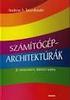 A projekt az Európai Unió társfinanszírozásával, az Európa terv keretében valósul meg. SZÁMÍTÓGÉP-ARCHITEKTÚRÁK DE ATC AVK 2006 - - 1 HEFOP 3.3.1 P.-2004-06-0071/1.0 Ez a kiadvány a Gyakorlatorientált
A projekt az Európai Unió társfinanszírozásával, az Európa terv keretében valósul meg. SZÁMÍTÓGÉP-ARCHITEKTÚRÁK DE ATC AVK 2006 - - 1 HEFOP 3.3.1 P.-2004-06-0071/1.0 Ez a kiadvány a Gyakorlatorientált
Beszámoló. II. Rákóczi Ferenc Megyei Könyvtár. 2010. évi szakmai munkájáról
 Beszámoló II. Rákóczi Ferenc Megyei Könyvtár 2010. évi szakmai munkájáról Összeállította: Venyigéné Makrányi Margit igazgató TARTALOMJEGYZÉK I. BEVEZETÉS VEZETİI ÖSSZEFOGLALÓ...3 II. GAZDÁLKODÁS...8 II.1
Beszámoló II. Rákóczi Ferenc Megyei Könyvtár 2010. évi szakmai munkájáról Összeállította: Venyigéné Makrányi Margit igazgató TARTALOMJEGYZÉK I. BEVEZETÉS VEZETİI ÖSSZEFOGLALÓ...3 II. GAZDÁLKODÁS...8 II.1
Nem teljesen nyilvánvaló például a következı, már ismert következtetés helyessége:
 Magyarázat: Félkövér: új, definiálandó, magyarázatra szoruló kifejezések Aláhúzás: definíció, magyarázat Dılt bető: fontos részletek kiemelése Indentált rész: opcionális mellékszál, kitérı II. fejezet
Magyarázat: Félkövér: új, definiálandó, magyarázatra szoruló kifejezések Aláhúzás: definíció, magyarázat Dılt bető: fontos részletek kiemelése Indentált rész: opcionális mellékszál, kitérı II. fejezet
1. tétel. A kommunikáció információelméleti modellje. Analóg és digitális mennyiségek. Az információ fogalma, egységei. Informatika érettségi (diák)
 1. tétel A kommunikáció információelméleti modellje. Analóg és digitális mennyiségek. Az információ fogalma, egységei Ismertesse a kommunikáció általános modelljét! Mutassa be egy példán a kommunikációs
1. tétel A kommunikáció információelméleti modellje. Analóg és digitális mennyiségek. Az információ fogalma, egységei Ismertesse a kommunikáció általános modelljét! Mutassa be egy példán a kommunikációs
Bepillantás a gépházba
 Bepillantás a gépházba Neumann-elvű számítógépek főbb egységei A részek feladatai: Központi egység: Feladata a számítógép vezérlése, és a számítások elvégzése. Operatív memória: A számítógép bekapcsolt
Bepillantás a gépházba Neumann-elvű számítógépek főbb egységei A részek feladatai: Központi egység: Feladata a számítógép vezérlése, és a számítások elvégzése. Operatív memória: A számítógép bekapcsolt
 INFORMATIKA E42-101 I. előadás Facskó Ferenc egyetemi adjunktus Adat Információ Adat: a világ állapotát leíró jel Információ: adat értelmezési környezetben (dimenzió, viszonyítás) Tudás: felhalmozott,
INFORMATIKA E42-101 I. előadás Facskó Ferenc egyetemi adjunktus Adat Információ Adat: a világ állapotát leíró jel Információ: adat értelmezési környezetben (dimenzió, viszonyítás) Tudás: felhalmozott,
Őstörténet. Mechanikus automaták
 Őstörténet A kutatások szerint az ősemberek első számolóeszközei a kavicsok, fadarabok, zsinórra kötött csomók voltak. Ezek a primitív eszközök nemcsak kifejezték, hanem tárolták is a mennyiségeket. Az
Őstörténet A kutatások szerint az ősemberek első számolóeszközei a kavicsok, fadarabok, zsinórra kötött csomók voltak. Ezek a primitív eszközök nemcsak kifejezték, hanem tárolták is a mennyiségeket. Az
